Page 1
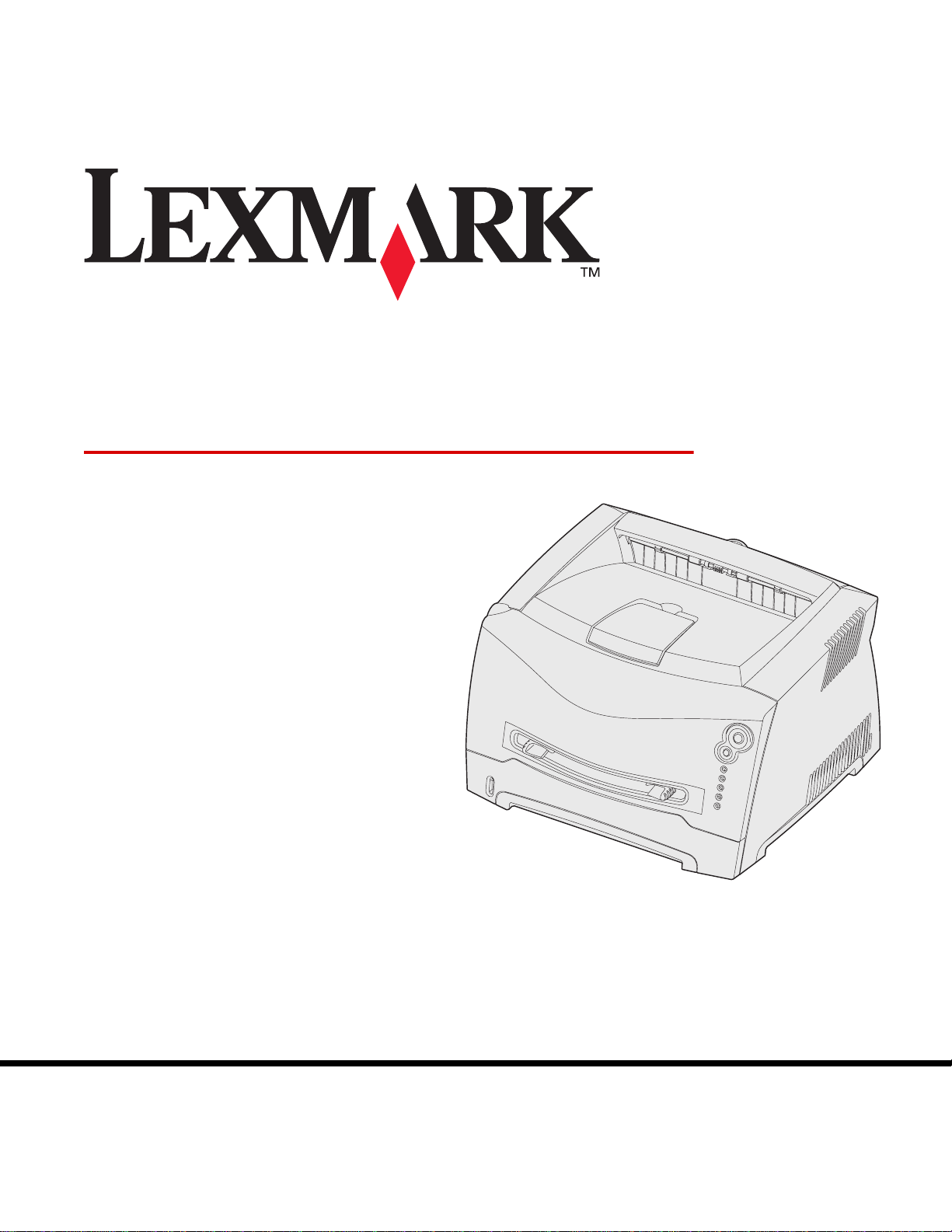
E230、E232、E330、E332n
使用者參考手冊
2003 年 11 月
Lexmark 與含菱形鑽石圖案之 Lexmark 是 Lexmark International, Inc.
在美國和 (或)其他國家 / 地區已經註冊之商標。
© 2003 Lexmark International, Inc. 版權所有,翻印必究。
740 West New Circle Road
Lexington, Kentucky 40550
USA
www.lexmark.com
Page 2
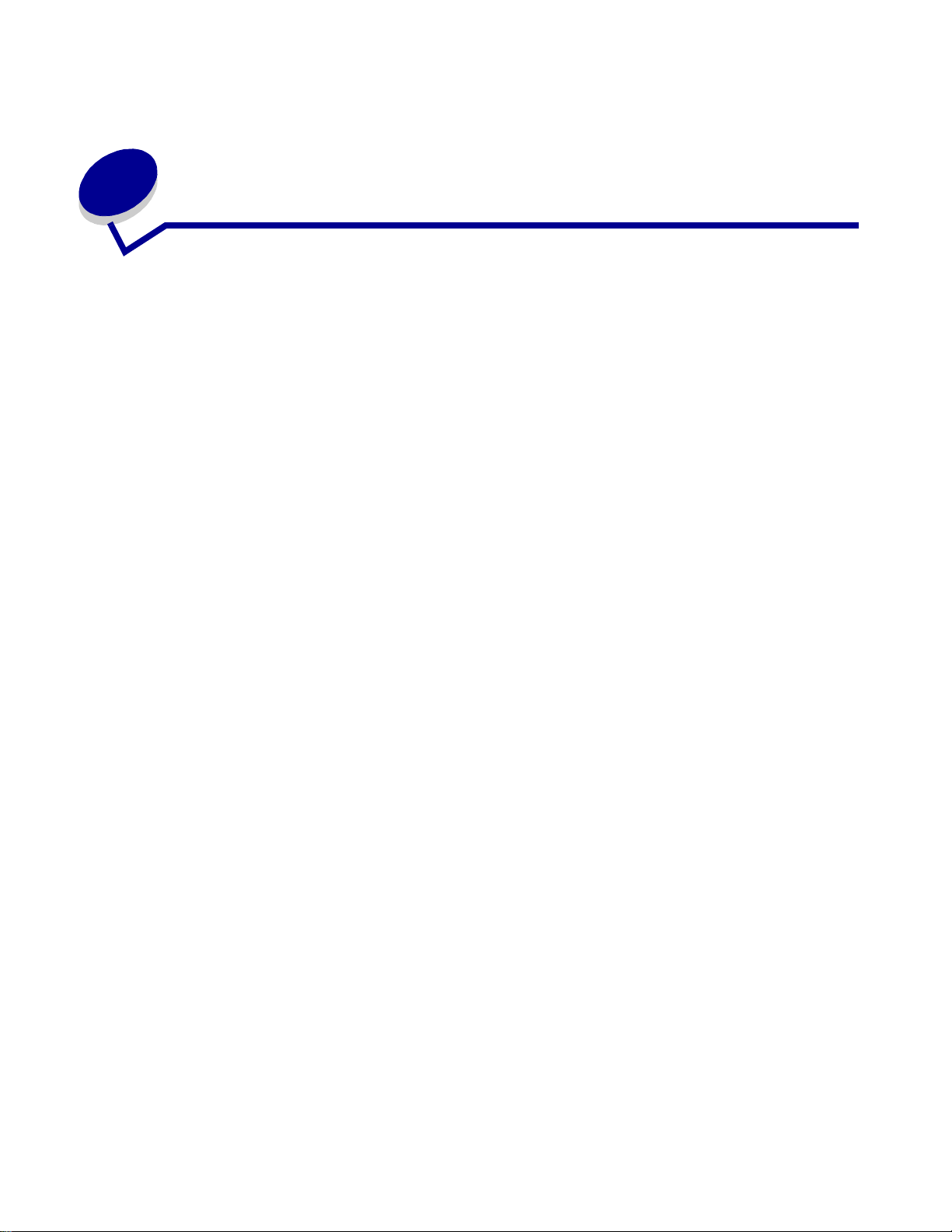
目錄
注意事項............................................................................................ 6
版次注意事項.................................................................................................. 6
商標................................................................................................................ 6
使用授權聲明.................................................................................................. 7
安全資訊......................................................................................................... 7
雷射聲明......................................................................................................... 7
The United Kingdom Telecommunications Act 1984............................... ...... 7
印刷慣例......................................................................................................... 7
電磁相容聲明.................................................................................................. 7
印表機能量消耗.............................................................................................. 9
第 1 章: 印表機總覽 ...................................................................... 10
第 2 章: 列印材質作業和提示........................................................ 12
可載入哪些列印材質類型?.......................................................................... 13
材質要載入印表機的何處?.......................................................................... 14
有關選擇正確列印材質的提示 ...................................................................... 15
紙張 ........................................................................................................ 15
預印紙張規格和銜頭紙 ........................................................................... 15
專用透明投影膠片 ................... ....... .... ....... ....... ...... ..... ...... ....... .... ....... .... 15
信封 ........................................................................................................ 16
貼紙 ........................................................................................................ 16
卡片 ........................................................................................................ 17
有關存放列印材質和耗材的提示................................................................... 17
存放紙張 ................................................................................................. 17
存放耗材 ................................................................................................. 17
有關防止夾紙的提示..................................................................................... 18
如何載入 250 張和 550 張送紙匣 ................................................................. 19
延伸送紙匣來載入 Legal 或 Folio 尺寸的紙張 ........................................ 22
如何載入手動輔助式送紙器.......................................................................... 23
目錄
2
Page 3
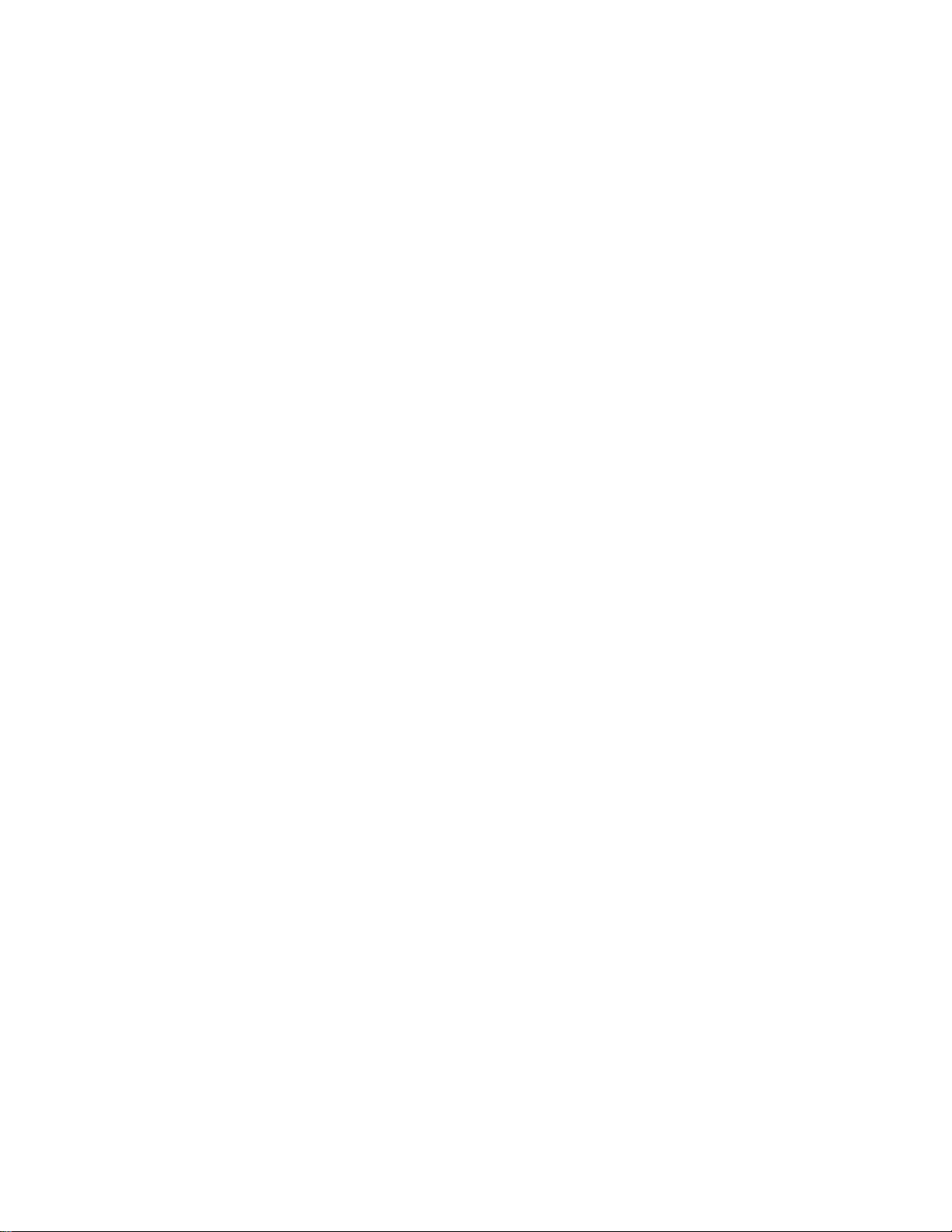
如何使用後退紙器 ........................................................................................ 24
如何清除夾紙................................................................................................ 25
第 3 章: 列印作業.......................................................................... 28
如何手動送入列印工作................................................................................. 29
如何列印在紙張的正反面 (手動雙面列印)................................................. 31
如何將多重頁面影像列印在一個頁面上(N-up 列印)................................. 33
如何列印小冊子............................................................................................ 34
如何列印海報................................................................................................ 35
如何列印在銜頭紙上..................................................................................... 36
如何使用背景畫面或浮水印來列印............................................................... 36
使用背景畫面 .................. ................. ................ ................. .................. .... 37
使用浮水印 ............................................................................................. 37
如何取消列印工作 ........................................................................................ 38
從印表機操作面板 ................... ....... .... ....... ....... ...... ..... ...... ....... .... ....... .... 38
從 Windows 電腦 .................................................................................... 38
從 Macintosh 電腦 .................................................................................. 38
第 4 章: 如何安裝選購品 ............................................................... 39
如何取出系統主機板..................................................................................... 40
如何重新安裝系統主機板的蓋板 ............................................................. 43
如何新增記憶卡............................................................................................ 44
如何新增快閃記憶卡..................................................................................... 45
如何安裝 550 張裝紙器 ................................................................................ 47
如何讓印表機驅動程式辨識已安裝的選購品................................................. 48
第 5 章: 使用操作面板................................................................... 49
操作面板總覽................................................................................................ 50
瞭解操作面板指示燈..................................................................................... 51
第二組錯誤 ............................................................................................. 53
操作面板代碼................................................................................................ 56
主要代碼 ................................................................................................. 56
第二組錯誤碼 .................. ................. ................ ................. .................. .... 68
第 6 章: 瞭解印表機配置功能表 .................................................... 82
列印印表機設定配置頁................................................................................. 82
配置功能表總覽............................................................................................ 83
目錄
3
Page 4
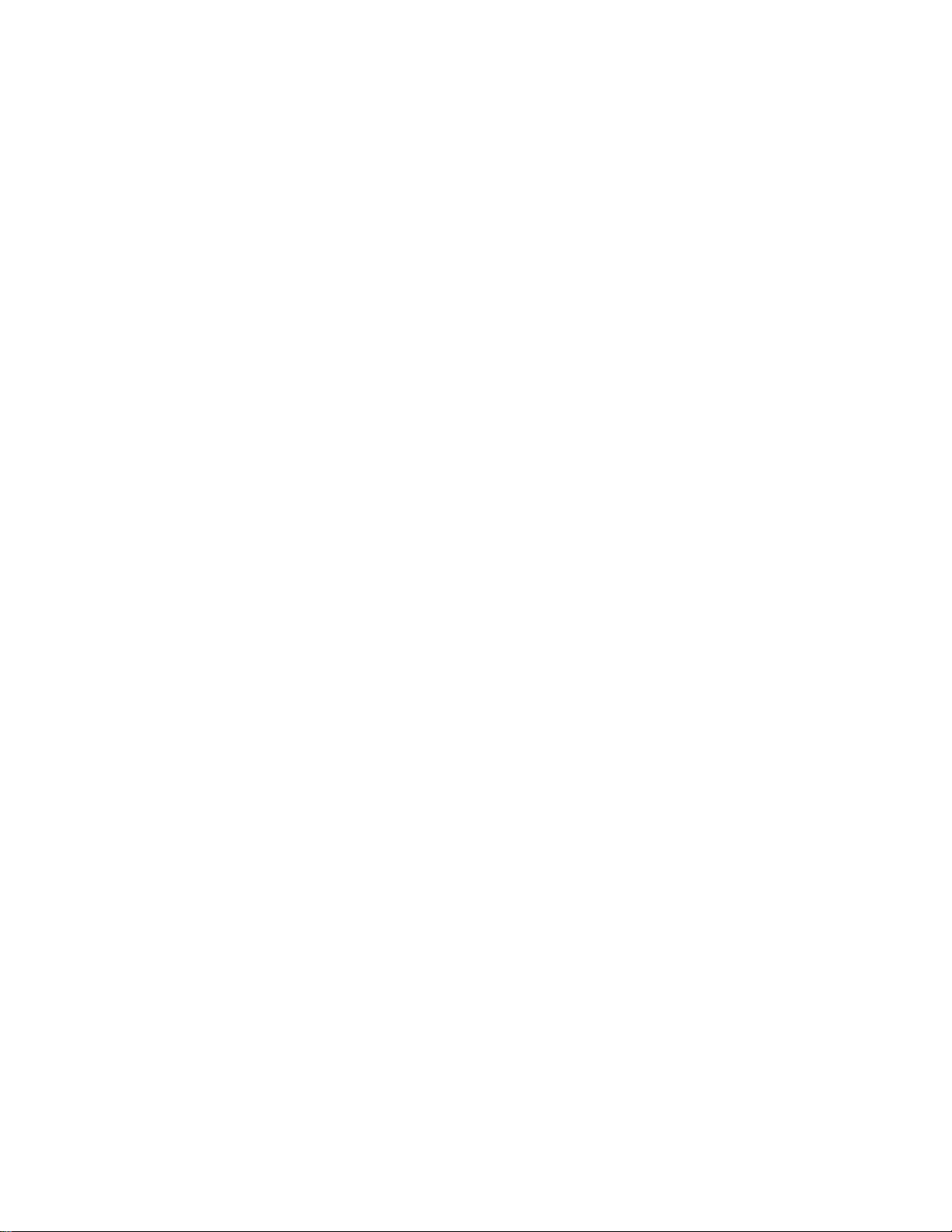
Network menu (網路功能表) ............................................................... 84
Parallel menu (平行功能表) ................................................................ 85
Setup menu (設定功能表) ............ .................. ............... .................. .... 85
USB menu (USB 功能表) ....... ...... ..... ...... ....... .... ....... ....... .... ....... ...... .. 8 6
Utilities menu (公用程式功能表) ......................................................... 86
第 7 章: 軟體和網路作業 ............................................................... 87
如何安裝本端列印驅動程式.......................................................................... 88
Windows ..... .................... ................... .................... .................. ............... 8 8
Macintosh ............................................................................................... 90
UNIX/Linux ............................................................................................. 92
如何列印功能表設定頁和網路設定頁............................................................ 93
如何列印測試頁............................................................................................ 93
Windows ..... .................... ................... .................... .................. ............... 9 3
Macintosh ............................................................................................... 93
如何針對 TCP/IP 進行配置........................................................................... 94
指定印表機 IP 位址 ............. .................. ................. .................. ............... 94
驗證 IP 設定 ...... ....... ....... ...... ..... ...... ....... .... ....... ...... ..... ....... ...... ....... .... .. 9 4
如何設定印表機來進行網路列印................................................................... 95
Windows ..... .................... ................... .................... .................. ............... 9 5
Macintosh ............................................................................................... 99
UNIX/Linux ........................................................................................... 101
NetWare ............................................................................................... 101
使用印表機常駐網頁................................................................................... 101
使用本端印表機設定公用程式 .................................................................... 102
第 8 章: 耗材資訊........................................................................ 103
我需要哪些耗材?我要如何訂購這些耗材?............................................... 104
耗材的存放 ........................................................................................... 104
如何節省耗材.............................................................................................. 104
如何知道您何時需要新耗材........................................................................ 105
檢查碳粉和感光鼓存量 ......................................................................... 105
辨識操作面板燈號順序 ......................................................................... 106
如何更換碳粉匣.......................................................................................... 107
Lexmark 回收方案...................................................................................... 110
有關重新裝填碳粉匣的注意事項 ........................................................... 110
回收 Lexmark 產品..................................................................................... 110
如何更換感光鼓套件................................................................................... 111
目錄
4
Page 5
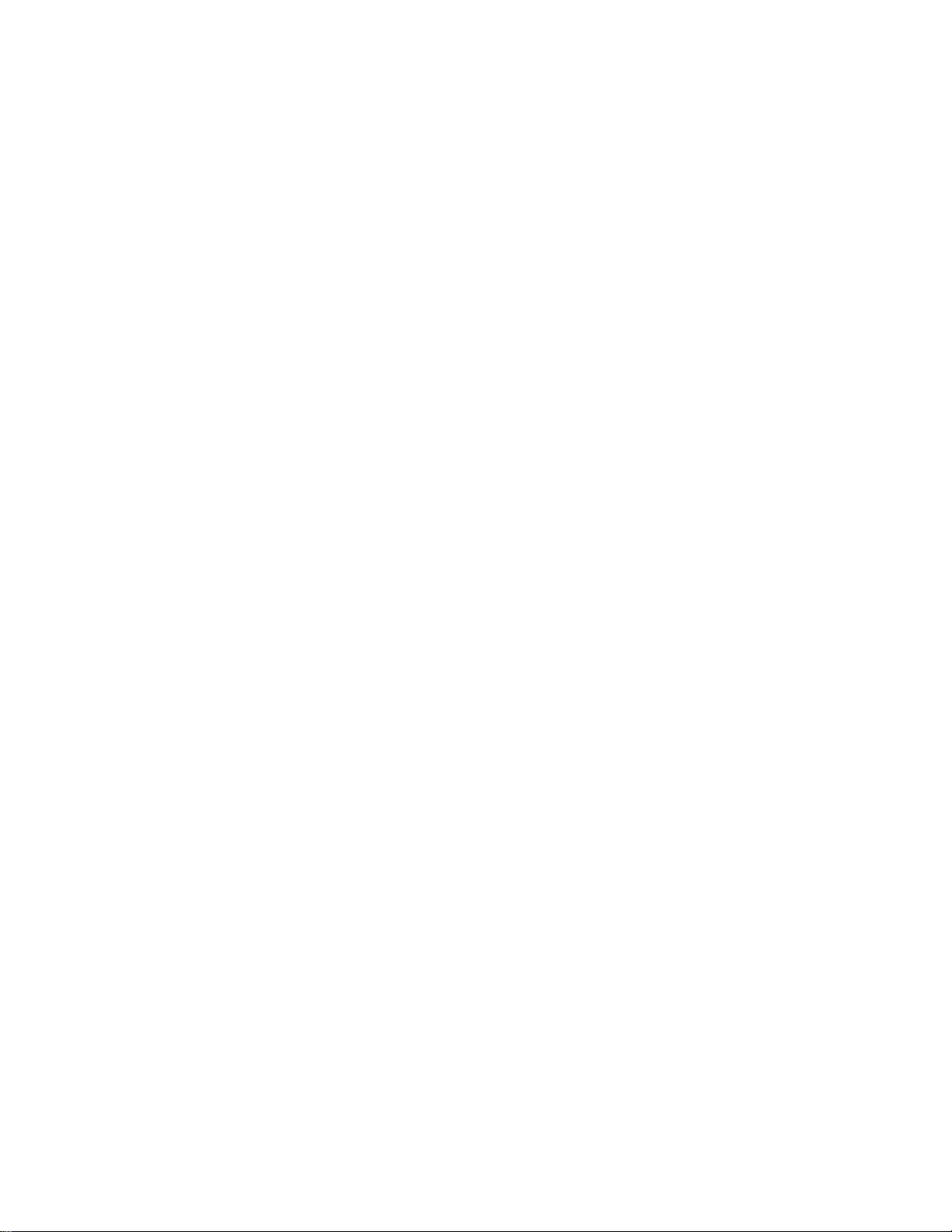
第 9 章: 疑難排解........................................................................ 114
一般問題..................................................................................................... 115
列印品質問題.............................................................................................. 117
如何清潔列印頭鏡片 ............................................................................. 121
索引............................................................................................... 124
目錄
5
Page 6
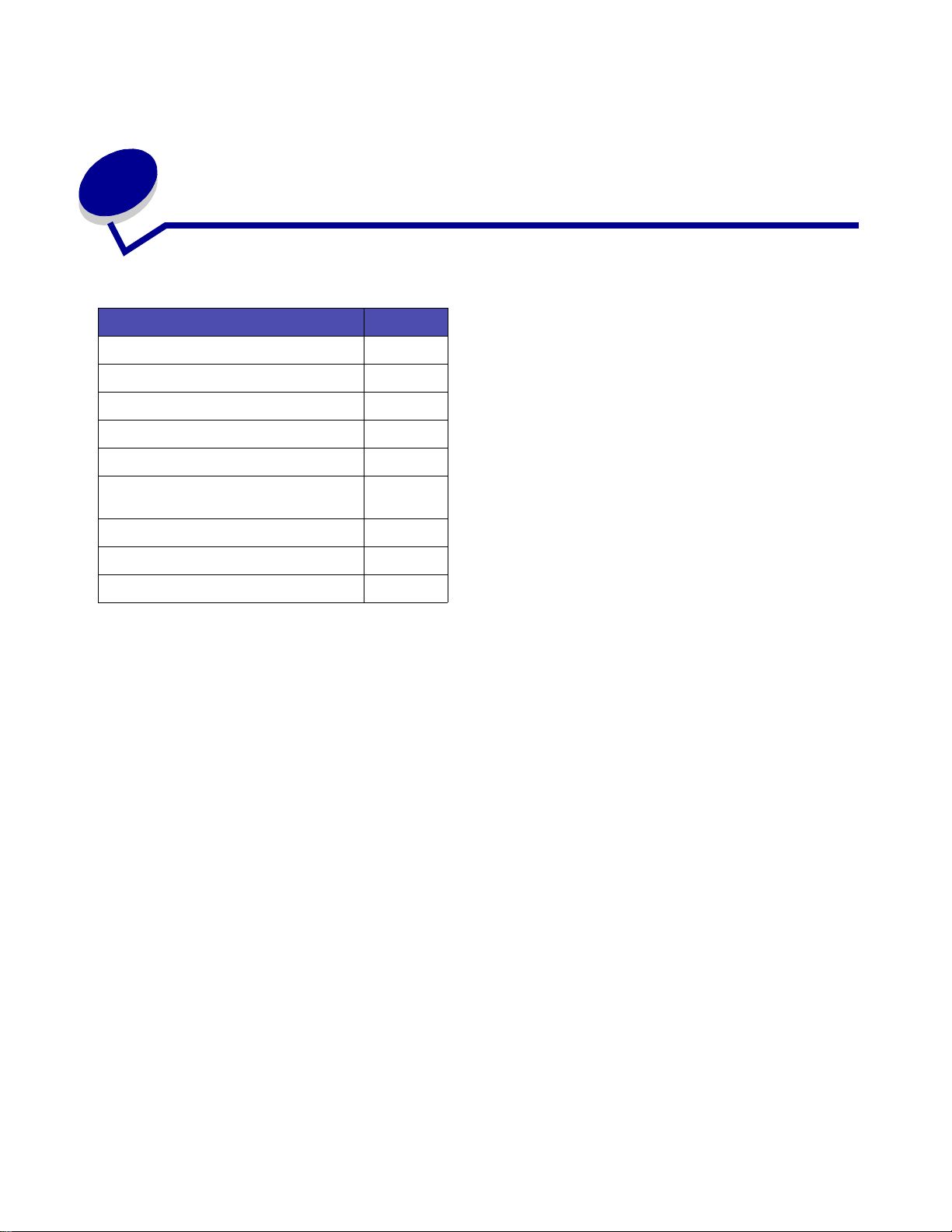
注意事項
章節 頁碼
版次注意事項
商標
使用授權聲明
安全資訊
雷射聲明
The United Kingdom
6
6
7
7
7
7
Telecommunications Act 1984
印刷慣例
電磁相容聲明
印表機能量消耗
7
7
9
版次注意事項
版本: 2003 年 11 月
下列各段文字如與當地法規歧異時,於該地不適用之:LEXMARK
INTERNATIONAL, INC. 僅以現狀提供本出版品,不含任何明示或
暗示之保證,包括,但不限於銷售性及針對特定目的適用性之暗示
性保證。有些州禁止於特定交易中拒絕為明示或暗示之保證,因
此,本份聲明不一定適用於 台端。
本出版品中,可能會有技術上或印刷上之錯誤。本處所提供之資訊
會定期進行變更;該等變更會併入其後發行的版本。所有論述之產
品或程式,亦隨時有可能進行改進或變更。
如對本出版品有任何指教,請寄至 Lexmark International, Inc.,
Department F95/032-2, 740 West New Circle Road, Lexington,
Kentucky 40550, U.S.A.。在英國和愛爾蘭地區,請寄至 Lexmark
International, Ltd., Marketing and Services Department,
Westhorpe House, Westhorpe, Marlow Bucks SL7 3RQ。
LEXMARK 將以適當而不對 台端負任何義務之方式,使用或發行
台端提供之資料。 台端可以撥電話至 1-800-553-9727,購買與本
產品相關之其他出版品。在台灣,請撥 0800-008-927。在香港,
請撥 (852) 2923-8111。於英國及愛爾蘭地區,請撥 +44 (0)8704
440 044。其他地區,請與您當地的經銷商聯繫。
本出版品中所提及的產品、程式或服務,並不表示製造商將使其可
適用於所有國家。所有提及的產品、程式或服務,並無明示或暗示
僅能使用該等產品、程式或服務。凡功能相當之產品、程式或服
務,於不侵害任何現有智慧財產權下均可替換使用。除製造商另有
明示外,結合其他產品、程式或服務之操作評估與查驗,屬使用者
之責任。
© 2003 Lexmark International, Inc.
版權所有,翻印必究。
美國政府權利
依本合約規定而提供之軟體及任何隨附說明文件,均專屬以私人經
費開發之商用電腦軟體與說明文件。
商標
Lexmark 與含菱形鑽石圖案之 Lexmark 是 Lexmark International,
Inc. 在美國和 (或)其他國家已經註冊之商標。
PictureGrade 是 Lexmark International, Inc. 的商標。
®
PCL
是 Hewlett-Packard Company 的註冊商標。PCL 為
Hewlett-Packard Company 所設計,附在印表機產品中的一組印表
機指令 (語言)及功能。此印表機的設計目的是要與 PCL 語言相
容。 意即印表機可以辨識在不同應用程式中使用的 PCL 指令,並
模擬與指令相對應的功能。
PostScript
PostScript 3 為 Adobe Systems 所設計,附在印表機軟體產品中的
一組印表機指令 (語言)及功能。此印表機的設計目的是要與
PostScript 3 語言相容。意即印表機可以辨識在不同應用程式中使
用的 PostScr ipt 3 指令,並模擬與指令相對應的功能。
相容性的相關詳細資料包含在 Technical Reference 中。
其他商標為各個所有人之財產。
®
是 Adobe Systems Incorporated 的註冊商標。
注意事項
6
Page 7
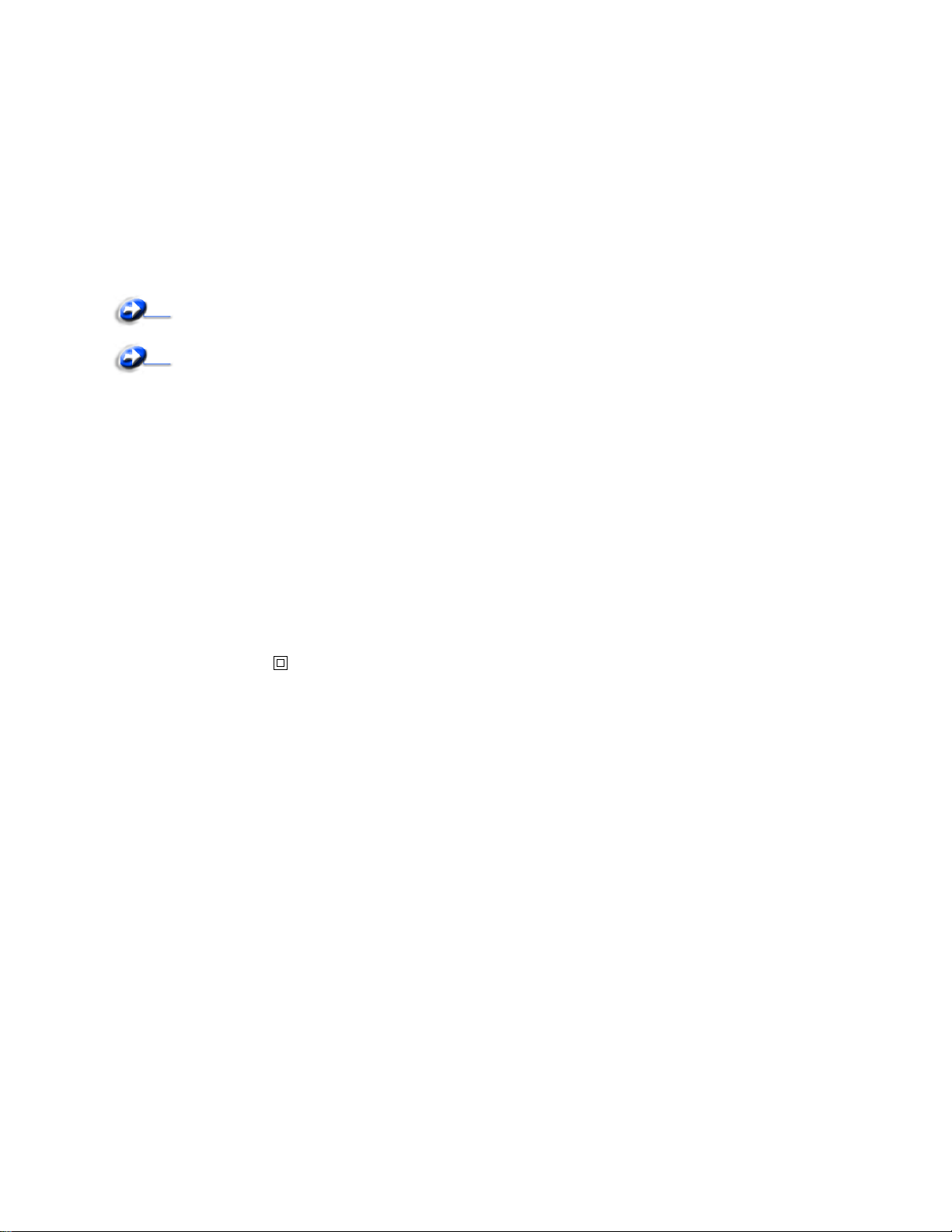
使用授權聲明
The printer resident software contains:
• Software developed and copyrighted by Lexmark
• Lexmark modified software licensed under the provisions of
the GNU General Public License version 2 and the GNU
Lesser General Public License version 2.1
• Software licensed under the BSD license and warranty
statements
Click the title of the document you want to review:
BSD License and Warranty statements
GNU General Public License
The Lexmark modified GNU licensed software is free software; you
can redistribute it and/or modify it under the terms of the licenses
referenced above. These licenses do not pro v ide you any rights to
the Lexmark copyrighted software in this printer.
Since the GNU licensed software that the Lexmark modifications
are based upon is supplied explicitly without warranty, use of the
Lexmark modified version is similarly provided without warranty.
See the warranty disclaimers in the referenced licenses for
additional details.
To obtain source code files for the Lexmark modified GNU licensed
software, launch the drivers CD that shipped with your printer and
click Contact Lexmark.
雷射聲明
本印表機係經過美國核可,符合 DHHS 21 CFR 二級規章之 J 級 I
(1) 規定及 IEC 60825-1 規定的 I 級雷射產品。
根據一級雷射產品的規定,此類產品不會對人體造成傷害。本機所
採用之 IIIb (3b) 級雷射只會產生 5 百萬分之一瓦特 (milliwatt)、波 長
範圍 77 至 79.5 億分之一 (nanometer) 的鎵砷放射線 (gallium
arsenide laser)。使用者只要以正確的方法操作及維護保養,並依
照先前所述之維修方式進行修護,此印表機與其雷射系統絕不會產
生 I 級以上的放射線,而對人體造成傷害。
The United Kingdom Telecommunications Act 1984
This apparatus is approved under the approval number
NS/G/1234/J/100003 for the indirect connections to the public
telecommunications systems in the United Kingdom.
印刷慣例
請注意:注意事項指出對您可能有幫助的事項。
請當心:「請當心」表示某些事物可能對您造成傷害。
警告:「警告」表示某些事物可能對您的產品硬體或軟體造成傷
害。
安全資訊
• 如果您的產品沒有 此符號 ,它必須 連接到適當接地的電
源插座。
請當心:請勿於雷雨天氣時安裝本產品或連接電子產品或電
纜,如電源線或電話線。
• 電源線必須連接到本產品附近的電源插座,而且必須易於使
用。
• 除了在操作手冊以外的事項,任何維修服務及修補,請接洽
專業的技術人員。
• 本產品採用特定的 Lexmark 零件,其設計、測試及檢驗均符
合全球最嚴格的安全標準。某些零件的安全特性可能不顯
著。如果使用其他替代零件,Lexmark 不負任何責任。
• 本產品係採用雷射裝置。
請當心:控制、調整或操作非本文件所指定的程序,可能導
致危險的輻射外洩。
• 您的產品使用的列印過程,將會在列印材質上加熱,熱量可
能會使列印材質產生釋出物。您必須瞭解本操作手冊有關選
擇列印材質的指引,避免可能有害的釋出物。
電磁相容聲明
美國聯邦電信委員會 (FCC) 相容資訊聲明
The Lexmark E230, Machine Type 4505-100, Lexmark E232,
Machine Type 4505-200, Lexmark E330, Machine T ype 4505-300,
and Lexmark E332n, Machine Type 4505-310, have been tested
and found to comply with the limits for a Class B digital device,
pursuant to Part 15 of the FCC Rules. Operation is subject to the
following two conditions: (1) this device may not cause harmful
interference, and (2) this device must accept any interference
received, including interference that may cause undesired
operation.
The FCC Class B limits are designed to provide reasonable
protection against harmful interference in a residential installation.
This equipment generates, uses, and can radiate radio frequency
energy and, if not installed and used in accordance with the
instructions, may cause harmful interference to radio
communications. However, there is no guarantee that interference
will not occur in a particular installation. If this equipment does
cause harmful interference to radio or television reception, which
can be determined by turning the equipment off and on, the user is
encouraged to try to correct the interference by one or more of the
following measures:
注意事項
7
Page 8
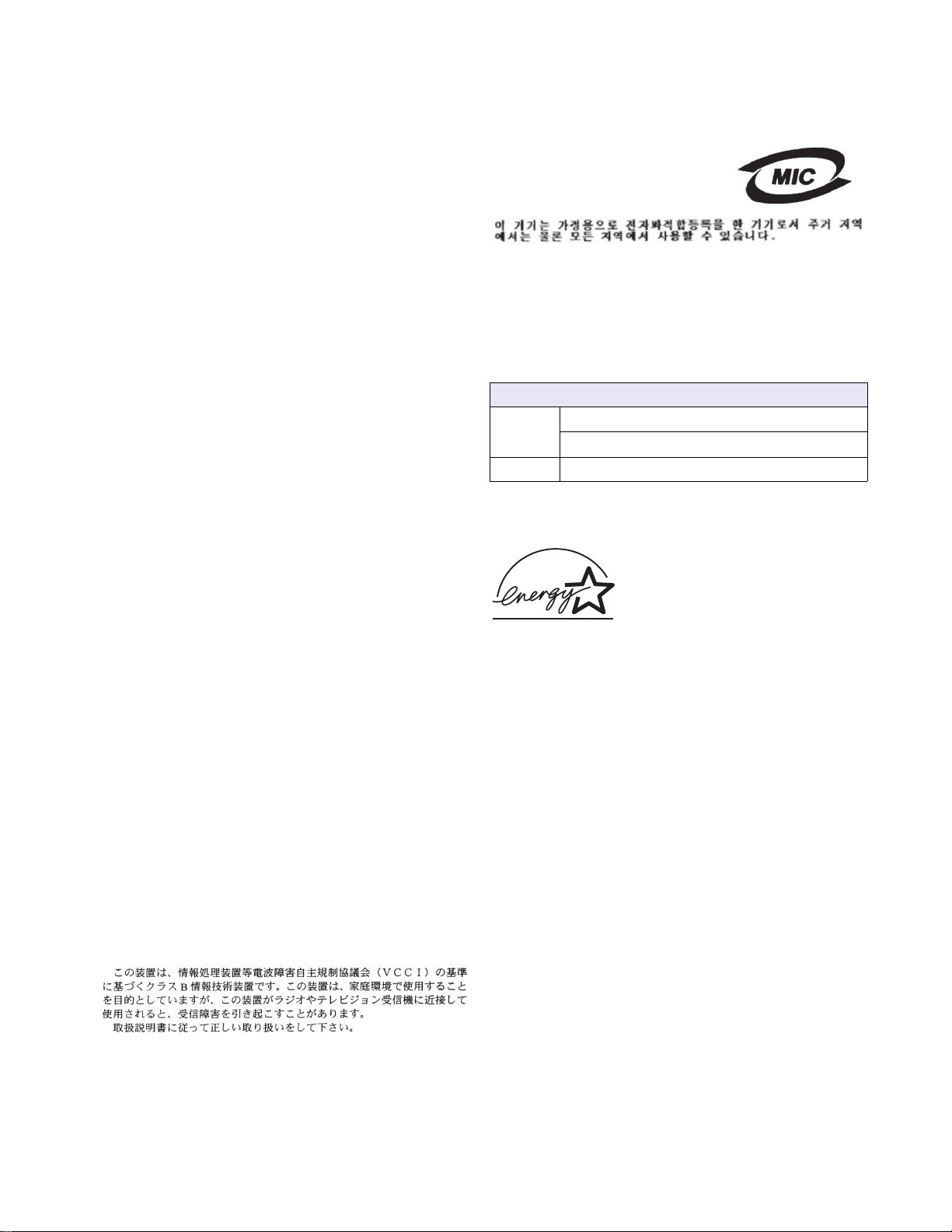
• Reorient or relocate the receiving antenna.
• Increase the separation between the equipment and
receiver.
• Connect the equipment into an outlet on a circuit different
from that to which the receiver is connected.
• Consult your point of purchase or service representative for
additional suggestions.
The manufacturer is not responsible for any radio or television
interference caused by using other than recommended cables or by
unauthorized changes or modifications to this equipment.
Unauthorized changes or modifications could void the user's
authority to operate this equipment.
Note:To assure compliance with FCC regulations on
electromagnetic interference for a Class B computing device, use a
properly shielded and grounded cable such as Lexmark part
number 1329605 for parallel attach or 12A2405for USB attach. Use
of a substitute cable not properly shielded and grounded may result
in a violation of FCC regulations.
Any questions regarding this compliance information statement
should be directed to:
Director of Lexmark Technology & Services
Lexmark International, Inc.
740 West New Circle Road
Lexington, KY 40550
USA
1 (859) 232-3000
Industry Canada compliance statement
This Class B digital apparatus meets all requirements of the
Canadian Interference-Causing Equipment Regulations.
Avis de conformité aux normes de l’industrie du
Canada
Cet appareil numérique de la classe B respecte toutes les
exigences du Règlement sur le materiel brouilleur du Canada.
Korean MIC statement
如果本產品內含下列管制標籤符號:
下列陳述適用於本產品。
本設備已向 EMC 註冊為家用產品。它可在任何區域使用,包括住
所。
噪音干擾程度 (Noise emission levels)
下列測量單位係依 ISO 7779 規定製出,並依 ISO 9296 規定提出報
告。
1 公尺平均音壓,dBA
51 — 4505-100、4505-200、4546-xxx 等機型
列印中
閒置中
52 — 4505-300、4505-310、4547-xxx 等機型
30
能源之星
由辦公室設備製造商共同倡導之 EPA
ENERGY STAR 辦公室設備計畫,主要是
推廣省電型個人電腦、監視器及印表機,
以降低電力時代帶來的污染。
參與此計畫之公司所發展的產品,在使用
源。如此節省的能源,最多可達 50 %,預計未來將會有更多的公
司會將其大部分的產品納入此項計畫中。Lexmark 亦是此項計畫的
成員之一。
身為能源之星的一員,Lexmark International, Inc. 一直致力於使產
品的能源效率符合能源之星的標準。
者暫停使用的狀態下,皆會自動關閉電
European Community (EC) directives conformity
This product is in conformity with the protection requirements of EC
Council directives 89/336/EEC and 73/23/EEC on the
approximation and harmonization of the laws of the Member States
relating to electromagnetic compatibility and safety of electrical
equipment designed for use within certain voltage limits.
A declaration of conformity with the requirements of the dvestives
has been signed by the Director of Manufacturing and Tec hnical
Support, Lexmark International, S.A., Boigny, France.
This product satisfies the Class B limits of EN 55022 and safety
requirements of EN 60950.
Japanese VCCI notice
注意事項
8
Page 9
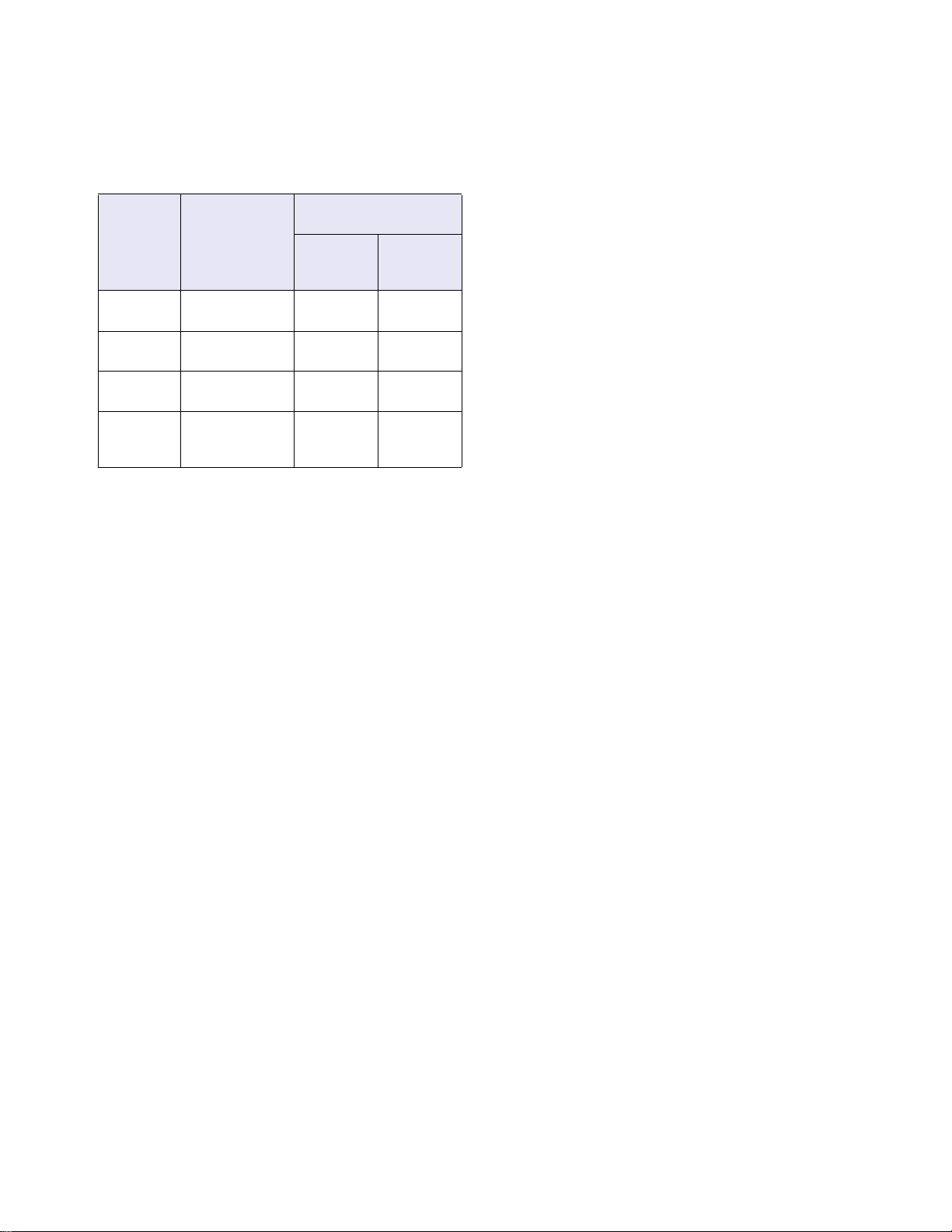
印表機能量消耗
下表記錄本印表機的耗電量性質。
耗電量
(依機型而定)
4505-100、
4505-200、
模式 說明
Printing
(列印中)
Ready
(備妥)
Power Saver
(省電模式)
Off (關)
前表所列耗電量層次代表平均時間測量值。瞬間電源啟動所需耗電
量可能比平均值高出很多。
印表機正在產生印
刷本輸出時 370 瓦 420 瓦
印表機正在等待列
印工作時 65 瓦 80 瓦
印表機處於節省能
源模式時 6 瓦 7 瓦
印表機電源線已插
入電源插座,但開
關關閉 0 瓦 0 瓦
4546-xxx
4505-300、
4505-310、
4547-xxx
省電模式
本印表機屬於 「能源之星」計畫所涵蓋的範圍,所以備有節省能源
模式的設計,該模式稱為 「省電模式」。「省電模式」相當於
「EPA 睡眠模式」。當印表機處於非作用中狀態的時間過長時,
「省電模式」會降低耗電量,以節省能源。在印表機未使用的時間
達到所指定的時間 (稱為 「省電模式逾時」)之後,就會自動啟用
「省電模式」。Lexmark E230 的 「省電模式逾時」出廠預設值是
15 分鐘,Lexmark E232、Lexmark E330 和 Lexmark E332n 的出
廠預設值則是 30 分鐘。
您可利用印表機配置功能表來修改「省電模式逾時」,其值介於 1
分鐘與 240 分鐘之間。將 「省電模式逾時」設為低值,可降低能
源消耗,但會增加印表機的回應時間。將 「省電模式逾時」設為高
值,可維持快速回應,但會消耗較多能源。
如果 「省電模式」會影響本印表機的效用,您可從 「本端印表機
設定公用程式」關閉該模式(請參閱第 102 頁);或者,如果您有
網路型印表機,您也可從印表機的常駐網頁關閉該模式(請參閱第
101 頁)。
能源用量總計
在某些情況下,計算印表機的能源用量總計是很有幫助的。耗電量
以瓦 (電力單位)表示,所以應該將耗電量乘以印表機在每一模式
所花費的時間,才能求出能源用量。印表機的能源用量總計就是每
一模式能源用量的總和。
注意事項
9
Page 10
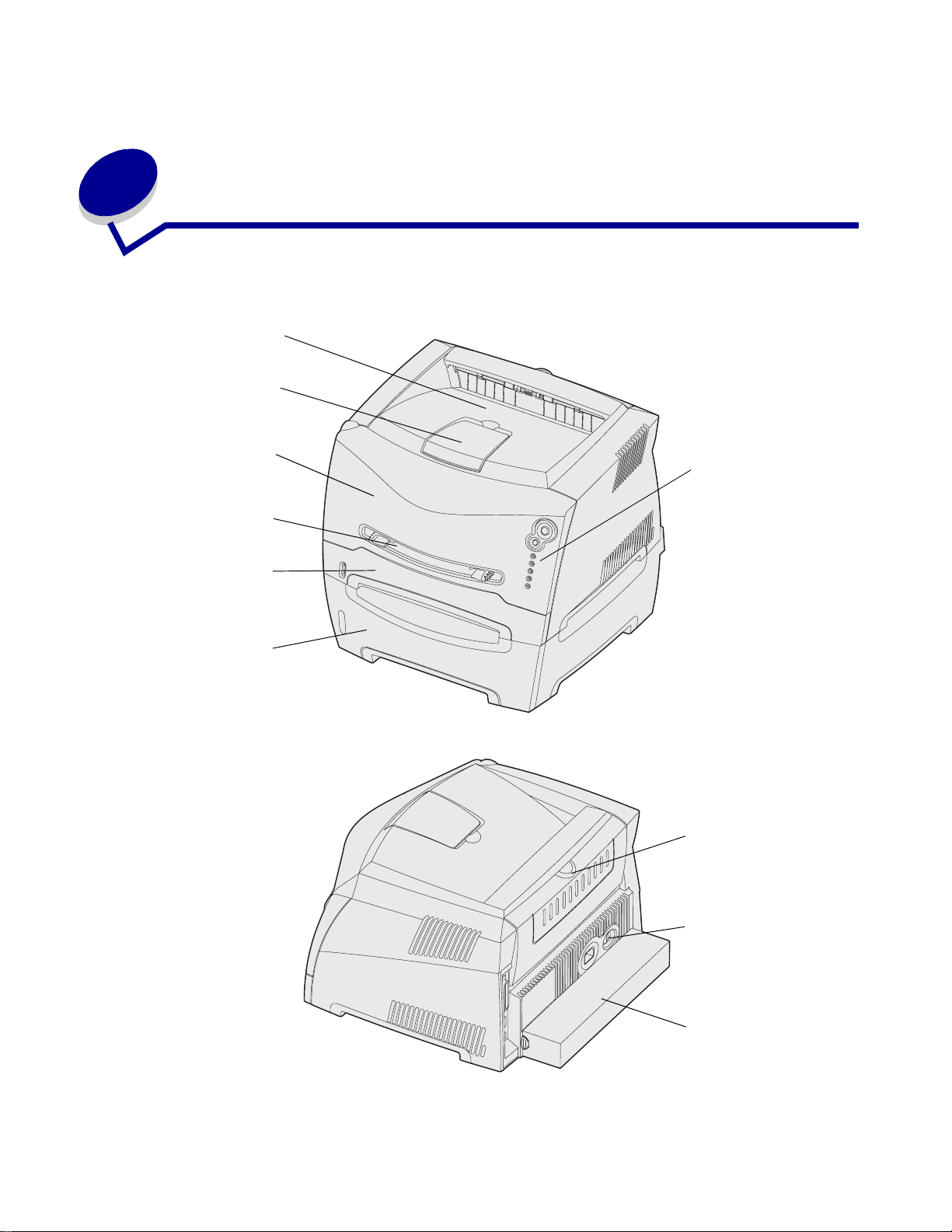
1
印表機總覽
150 張出紙架
紙張托架
前蓋
操作面板
手動輔助式送紙器
250 張送紙匣
選購性 550 張裝紙器
後出紙托盤
「電源」按鈕
印表機總覽
10
防塵蓋
(某些機型才有)
Page 11
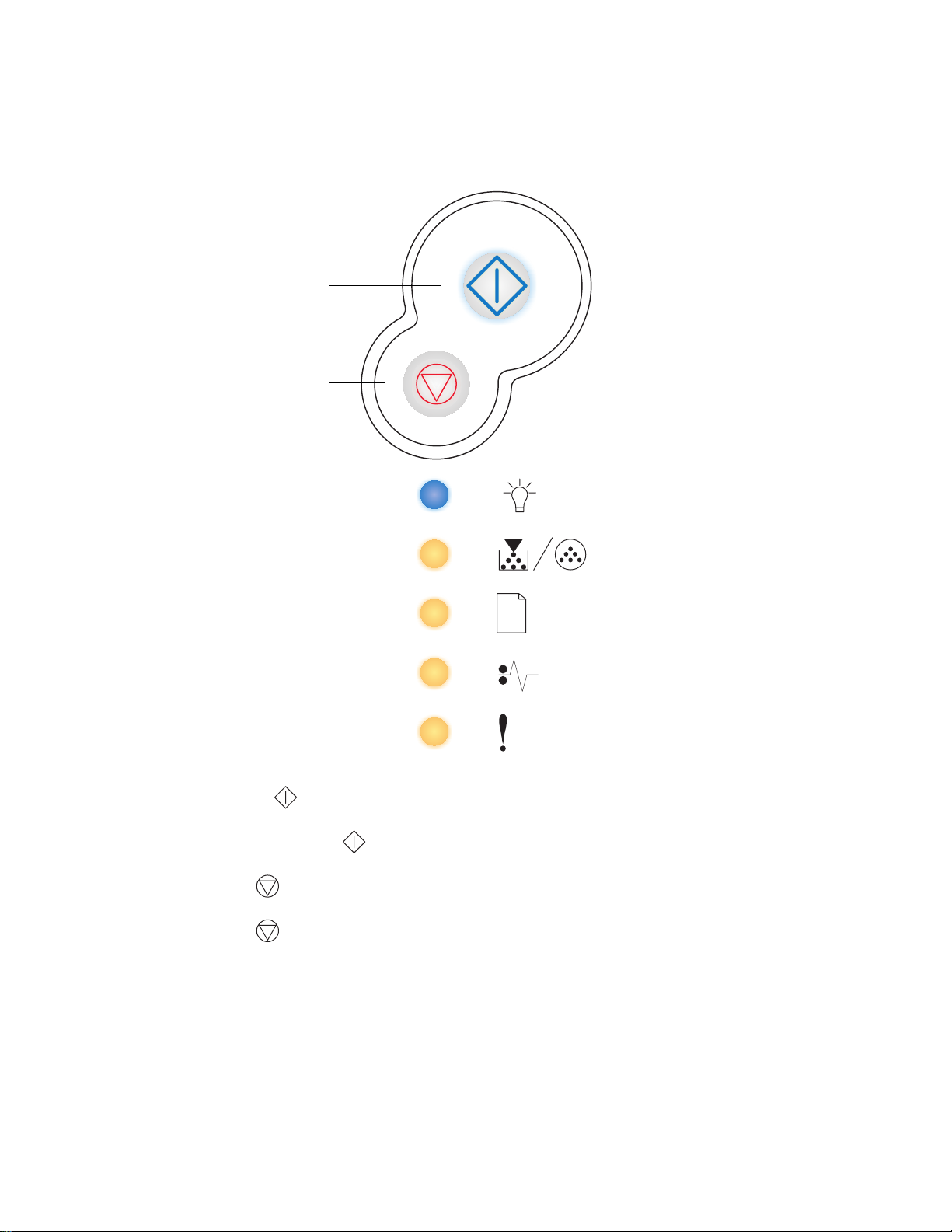
操作面板有 5 個指示燈和 2 個按鈕。
請注意:Continue (繼續)按鈕也可當做一個指示燈。
Continue (繼續)
Cancel (取消)
Ready (備妥)
Toner Low / Replace PC Kit
(碳粉不足 / 更換感光鼓套件)
Load Paper (載入紙張)
Pap er Jam (夾紙)
Error (錯誤)
• 按下 Continue (繼續)並隨即放開,以回復列印。
• 連續快速按下 Continue (繼續)兩次,便可顯示第二組錯誤碼。
• 按下 Cancel (取消)並隨即放開,以取消目前正在列印的工作。
• 按住 Cancel (取消)不放,直到所有指示燈全部亮起,以重設印表機。
印表機總覽
11
Page 12
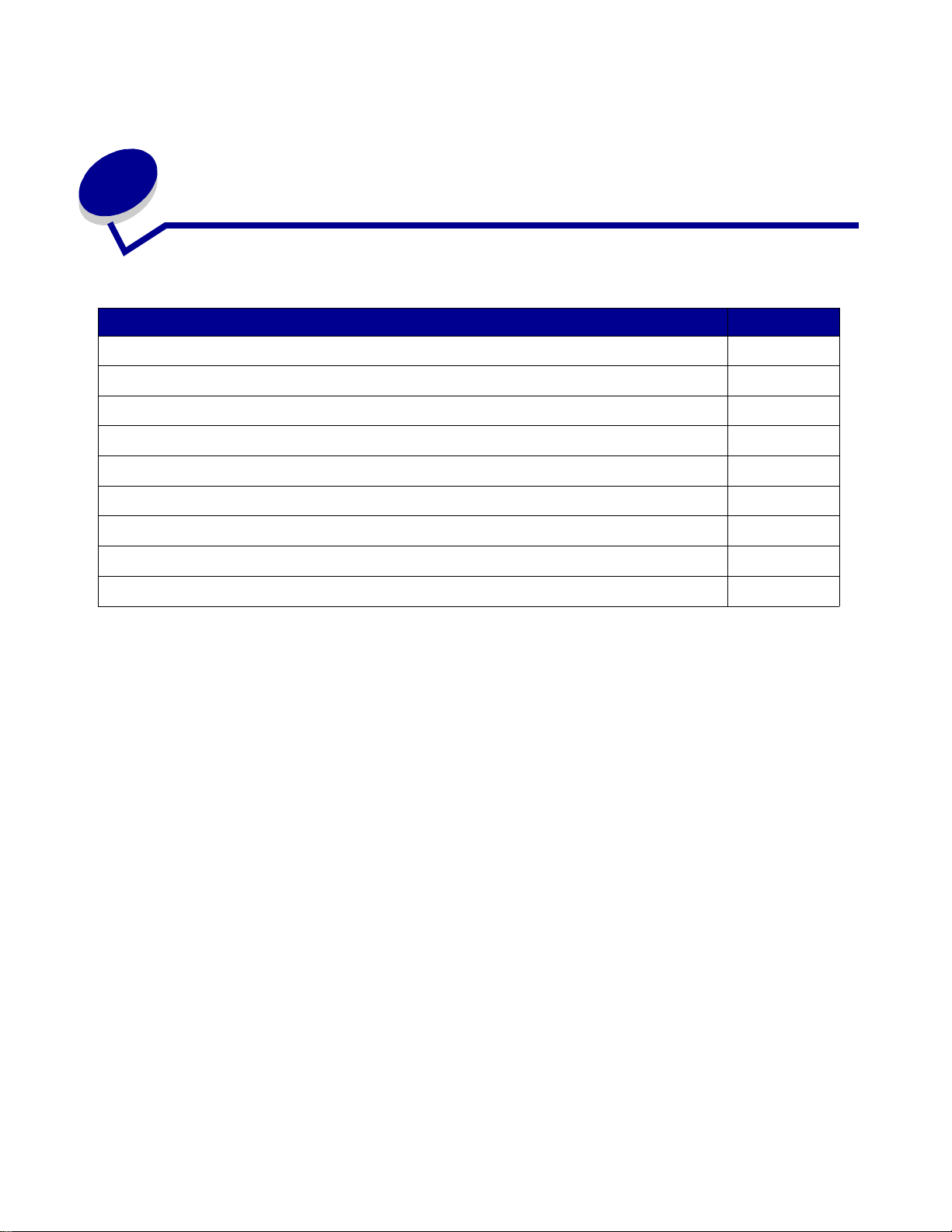
2
列印材質作業和提示
章節 頁碼
可載入哪些列印材質類型? 13
材質要載入印表機的何處? 14
有關選擇正確列印材質的提示 15
有關存放列印材質和耗材的提示 17
有關防止夾紙的提示 18
如何載入 250 張和 550 張送紙匣 19
如何載入手動輔助式送紙器 23
如何使用後退紙器 24
如何清除夾紙 25
列印材質作業和提示
12
Page 13
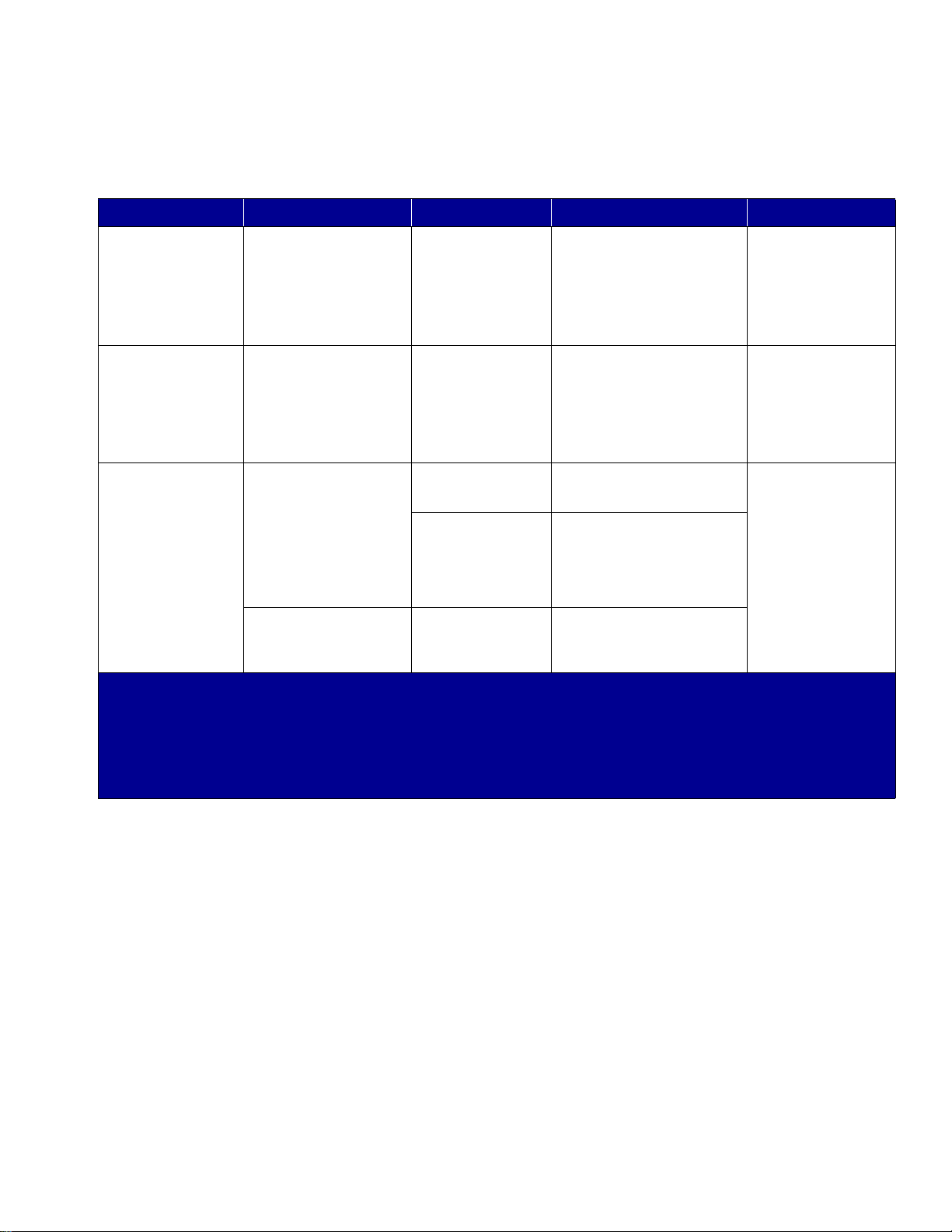
可載入哪些列印材質類型?
請適當載入送紙匣,以發揮本印表機的最大功能。請不要在同一個送紙匣中混用多種材質類型。
來源 尺寸 類型 重量 容量*(張數)
送紙匣 1
(250 張送紙匣)
A4 紙張、A5 紙張、
JIS B5 紙張、Letter 紙
張、Legal 紙張、
Executive 紙張、Folio
紙張、Statement 紙
‡
送紙匣 2
(550 張送紙匣)
張、通用尺寸
A4 紙張、A5 紙張、
JIS B5 紙張、Letter 紙
張、Legal 紙張、
Executive 紙張、Folio
紙張、Statement 紙
張、通用尺寸
‡
手動輔助式送紙器 A4 紙張、A5 紙張、
JIS B5 紙張、Letter 紙
張、Legal 紙張、
Executive 紙張、Folio
紙張、Statement 紙
張、通用尺寸
‡
7¾ 紙張、9 號信封、
10 號信封、DL 信封、
C5 紙張、B5 紙張
普通紙、專用透明
投影膠片、貼紙
普通紙、專用透明
投影膠片、貼紙
普通紙、專用透明
投影膠片、貼紙
†
卡片
信封
60–90 g/m
(16 – 24 磅)
60–163 g/m
(16 – 43 磅)
60–163 g/m
(16 – 43 磅)
• 120–163 g/m
(16 – 90 磅)索引紙板
• 75–163 g/m
(50 – 100 磅)標籤
90 g/m
2
2
2
2
(24 磅)
• 250 張紙
• 50 張貼紙
• 50 張專用透明投
影膠片
• 550 張紙
• 50 張貼紙
• 50 張專用透明投
影膠片
1
2
2
* 若未另加說明,均指 20 磅列印材質的容量。
†
建議使用短紋理。為了要有最佳效果,請使用後退紙器。
‡
以下是通用尺寸的範圍:
– 送紙匣 1: 89–216 x 210–356 公釐 (3.5–8.5 x 8.27–14.0 英吋)
– 送紙匣 2: 148–216 x 210–356 公釐 (5.83–8.5 x 8.27–14.0 英吋)
– 手動輔助式送紙器:76–216 x 127–356 公釐 (3.0–8.5 x 5.0–14.0 英吋)(包括 3x5英吋卡片)
列印材質作業和提示
13
Page 14
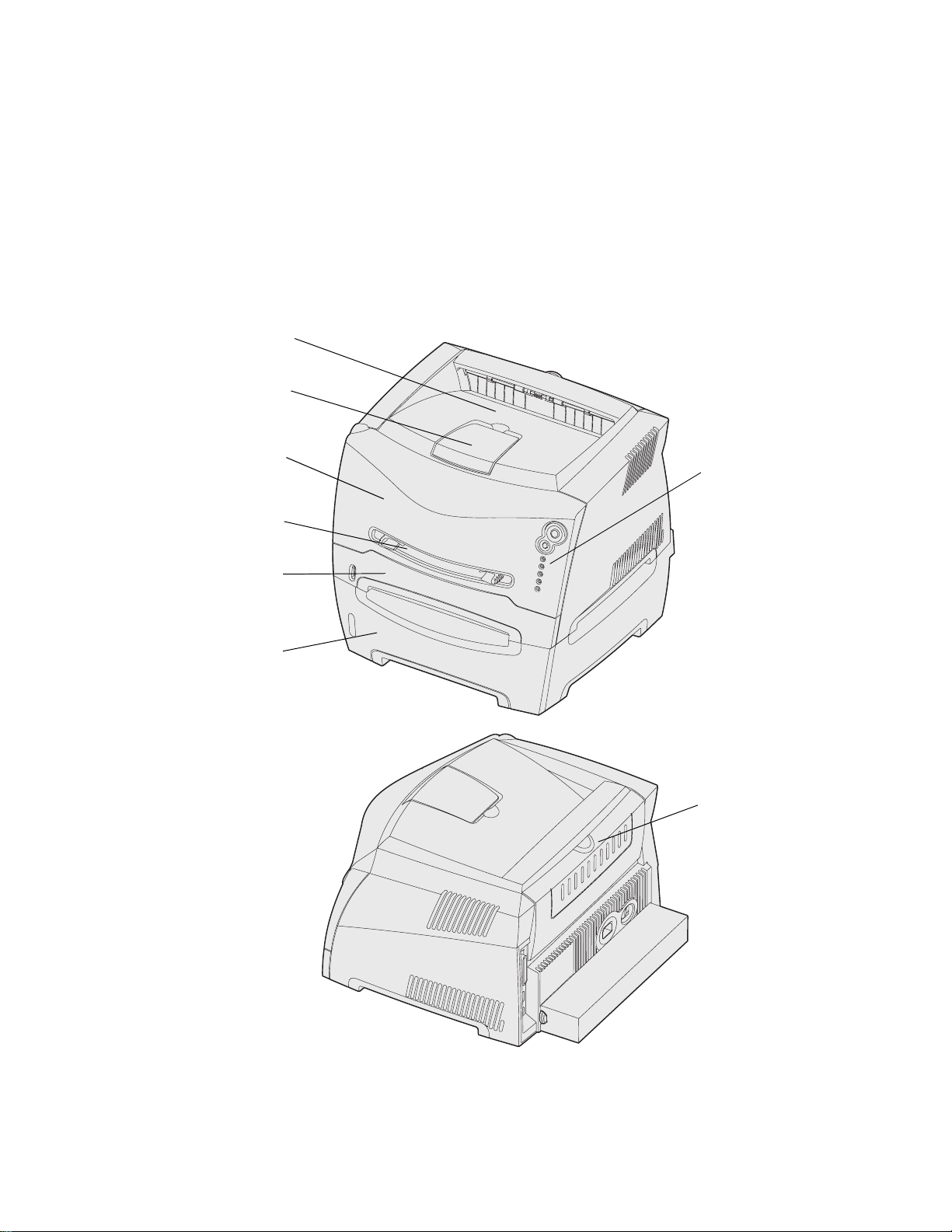
材質要載入印表機的何處?
您的印表機有兩種標準紙張來源:250 張自動送紙器(送紙匣 1)和單張手動輔助式送紙器。送紙匣
1 適用於大部份的列印工作。列印單一的紙張、專用透明投影膠片、信封、紙張貼紙、卡片或索引卡
時,請使用手動輔助式送紙器。您可購買選購性 550 張裝紙器來增加紙張容量。
印表機頂層的出紙架最多可容納 150 張紙。單張後退紙器提供直通式送紙路徑,以免紙張扭曲,並可
預防夾紙。這種送紙路徑特別適用於特殊材質,如專用透明投影膠片、信封、紙張貼紙、卡片或索引
卡。
150 張出紙架
前紙張托架
前蓋
操作面板
手動輔助式送紙器
250 張送紙匣
選購性 550 張裝紙器
後出紙托盤
列印材質作業和提示
14
Page 15
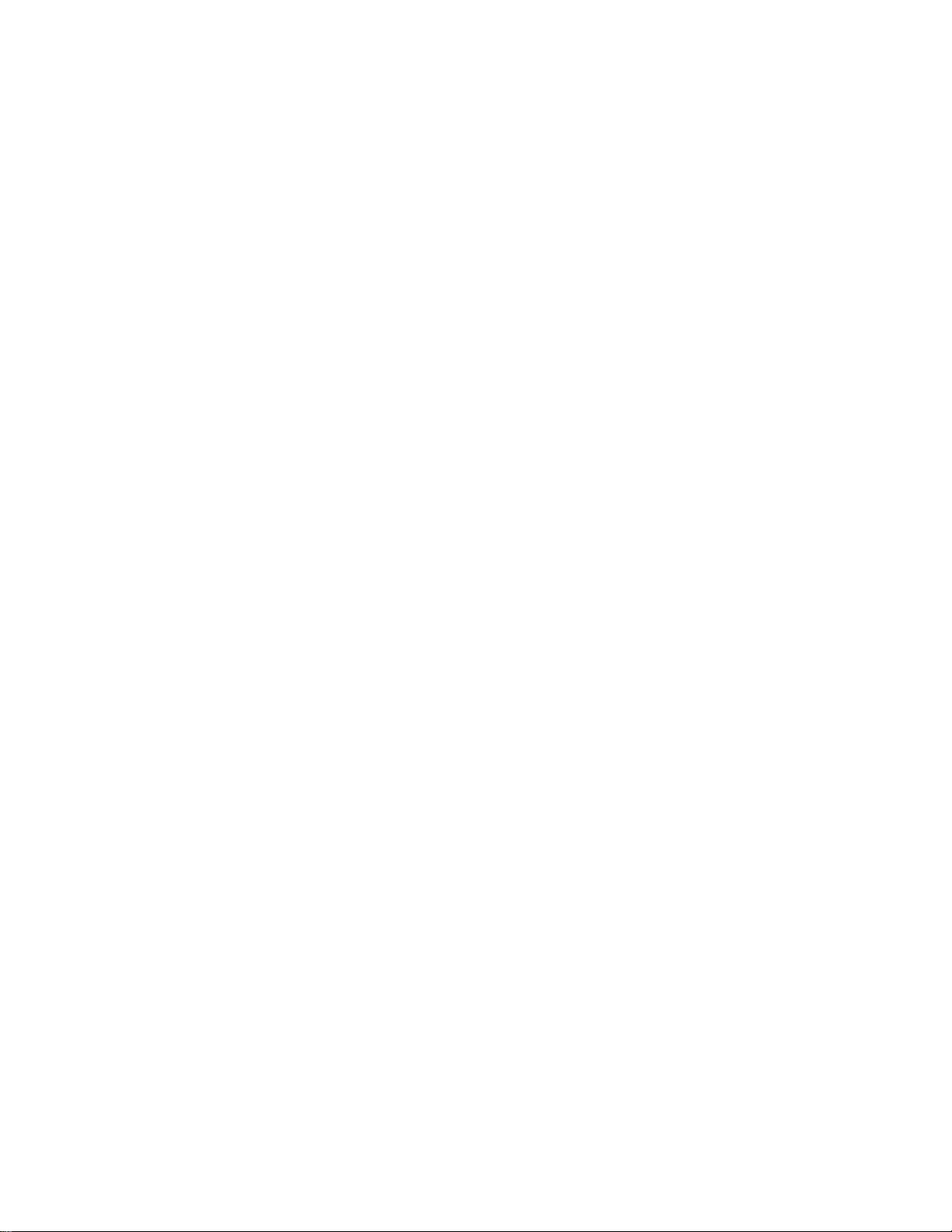
有關選擇正確列印材質的提示
選取正確的紙張 (或其他材質),可減少列印問題。為求最佳的列印品質,請先試印一頁紙張 (或
其他材質)樣本,然後再考慮是否要大量採購。
請參閱 Lexmark 網站 (www.lexmark.com) 上的 Card Stock & Label Guide
,取得哪種紙張在您的列印環境可提供最佳效果的其他相關資訊。
版)
(卡片和貼紙手冊,英文
紙張
• 為了達到最佳列印品質,請使用 20 磅 (75 g/m2) 長紋理影印紙。
可供印表機自動送紙的紙張,其重量範圍是 60 到 90 g/m
2
雪銅紙)長紋理紙張。重量低於 60 g/m
送紙而導致夾紙。重量超過 90 g/m
式送紙器來送紙。
• 採用非磁墨字元辨識 (non-MICR) 應用程式時,雷射列印處理會將紙張加熱到 170°C (338°F)
的高溫。請使用耐得住這種高溫而不會變色、模糊或產生危險釋出物的紙張。請與製造商或
廠商確認,您選擇的紙張是否適用於雷射印表機。
(16 磅)的紙張,可能會因紙張硬度不夠無法正常
2
(24 磅)的紙張應利用選購性 550 張送紙匣或手動輔助
2
(16 到 24 磅沒有表面覆膜塗佈的
預印紙張規格和銜頭紙
• 只能使用以平版印刷或刻板印刷所印出的紙張規格與銜頭紙列印。
• 請選擇可吸收墨水,但不會讓墨水擴散的紙張。
• 避免使用粗糙或表面材質厚重的紙張。
使用以影印機專用的耐高溫油墨所列印的紙張。油墨必須能耐 170°C (338°F) 高溫,而不會融化或釋
放危險釋出物。所採用的油墨必須具備不受碳粉中的合成樹脂影響的特性。氧化性或油脂製成的油
墨,應可符合這類要求;但乳液墨水則不符合。如果您不確定,請與您的紙張供應商連絡。
預印紙張 (如銜頭紙)必須能耐 170°C (338°F) 高溫,而不會融化或釋放有害物質。
專用透明投影膠片
• 請採用專為雷射印表機設計的專用透明投影膠片。專用透明投影膠片必須能耐 170°C (338°F)
高溫,而不會融化、變色、偏位或釋放危險釋出物。
建議您使用 Lexmark 雷射印表機專用透明投影膠片:Letter 尺寸的專用透明投影膠片,材料
編號是 70X7240;A4 尺寸的專用透明投影膠片,材料編號則是 12A5010。
• 請不要在專用透明投影膠片上面留下指紋,以免影響列印品質。
列印材質作業和提示
15
Page 16
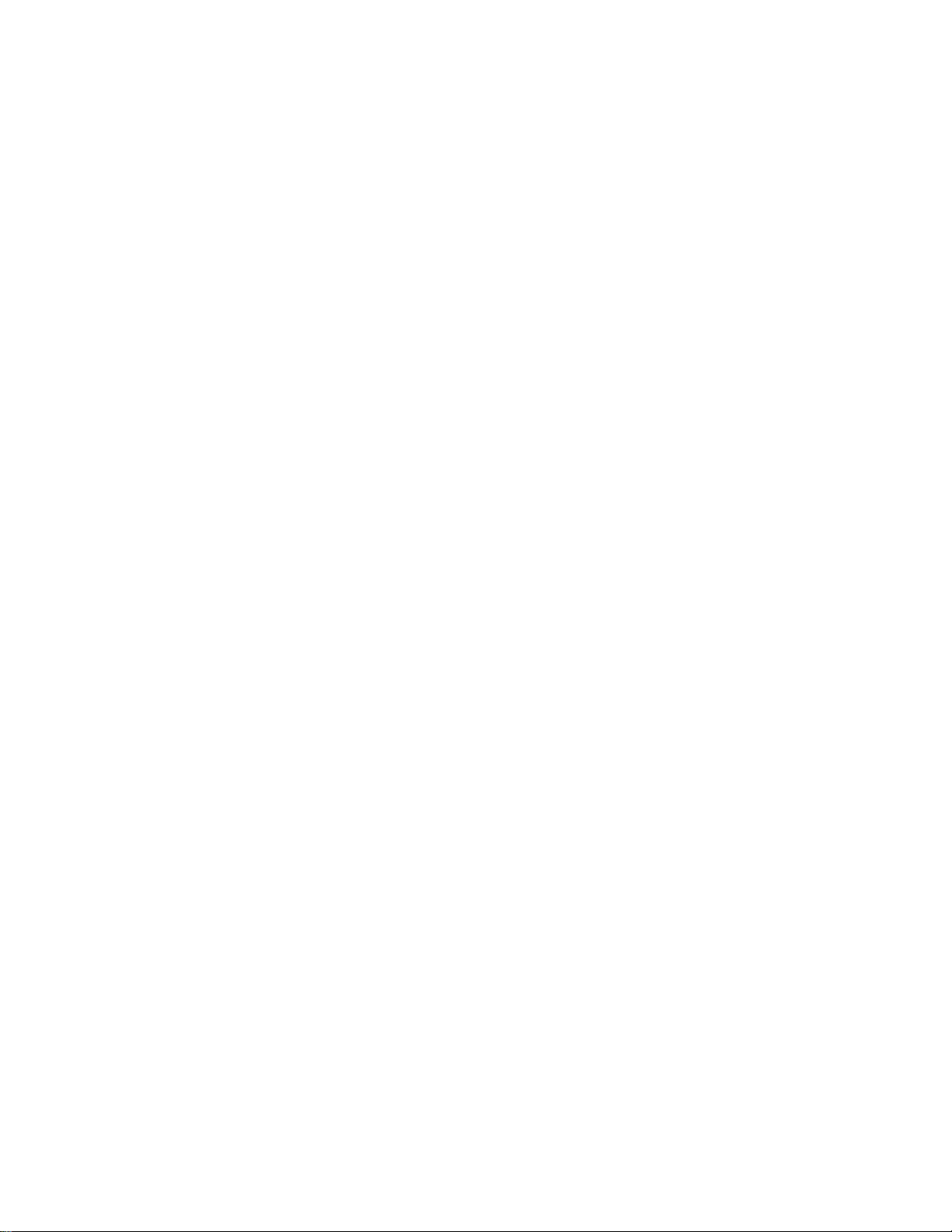
信封
• 請使用 24 磅 (90 g/m2) 沒有表面覆膜塗佈的雪銅紙所製成的信封。
• 請不要使用有下列情形的信封:
– 過度扭曲
– 黏在一起
– 已經受損
– 含有窗格、孔、打洞、裁切角或浮雕
– 使用金屬栓扣、線帶或金屬摺條
– 貼有郵票
– 口蓋置於封口處時,有黏膠露出
• 請使用能耐 170°C (338°F) 高溫而不會發生下列情形的信封:
– 黏合
– 過度扭曲
– 起皺
– 釋放危險釋出物
如果您對目前考慮使用的信封有疑問的話,請與信封供應商連絡。
• 高溼度 (超過 60%)加上高列印溫度,可能會使信封黏合在一起。
貼紙
• 請勿使用黏著劑外露的貼紙。
• 請勿持續列印大量的貼紙。
• 請勿使用乙烯樹脂 (Vinyl) 貼紙。
• 請使用能耐 170°C (338°F) 高溫,而不會黏合、過度扭曲、起皺或釋放危險釋出物的貼紙。貼
紙黏著劑、貼紙頁面 (可列印材料)及塗層也必須能承受每平方英吋 25 磅 (psi) (172 kilo
pascals) 的壓力。
列印材質作業和提示
16
Page 17
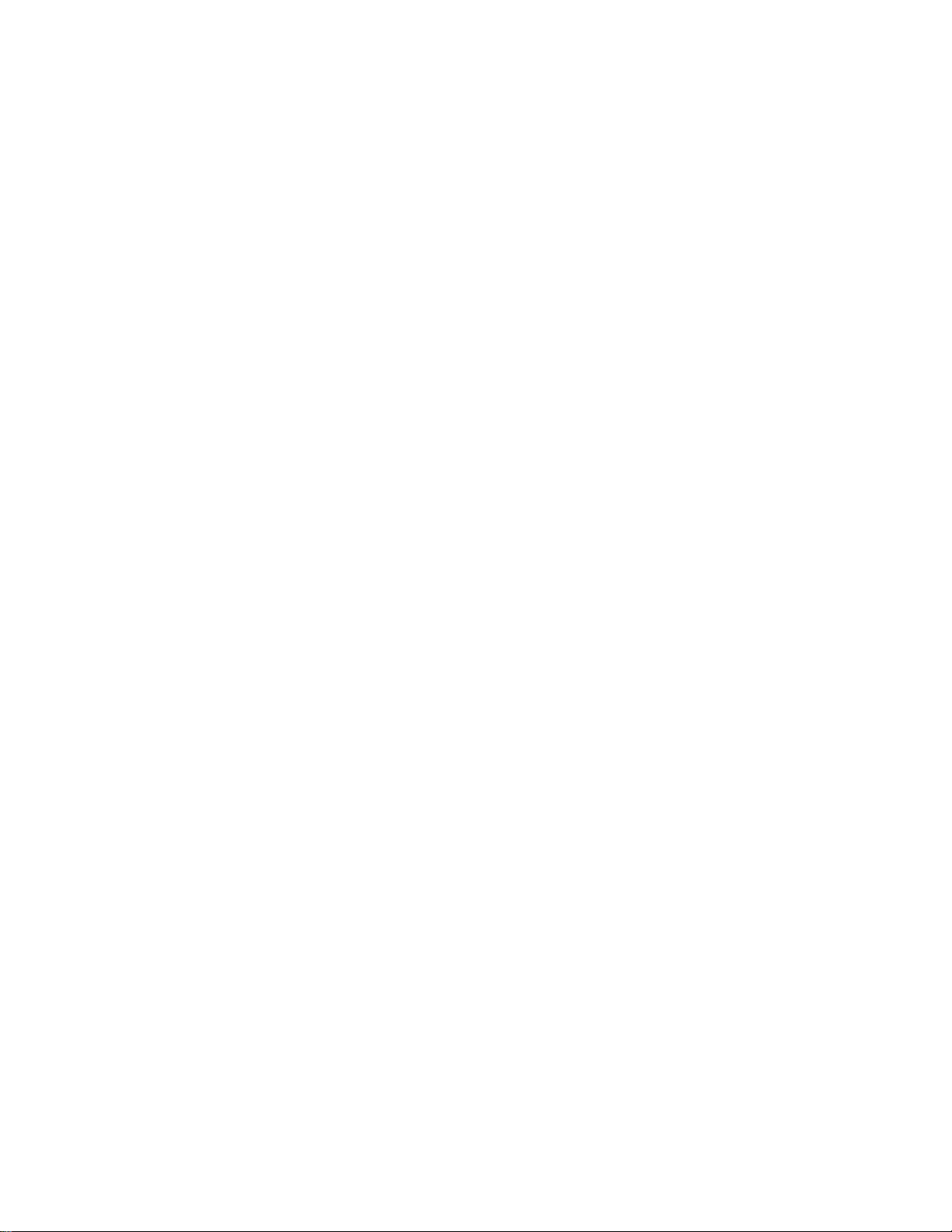
卡片
• 預印、打洞及摺痕會嚴重影響列印品質,並造成材質處理問題或夾紙問題。
• 請避免使用加熱時會產生危險釋出物的卡片。
• 請勿使用以化學成份製成的預印卡片,這類卡片可能會污損印表機。預印材質會將半液狀物及
易揮發的成分傳入印表機。
• 請使用最重達 163 g/m
2
,且大於 76 x 127 公釐 (3 x 5 英吋)尺寸的卡片。
有關存放列印材質和耗材的提示
存放紙張
下列指引有助於避免送紙問題與不穩定的列印品質。
• 請將紙張存放在溫度約 21°C (70°F)、相對溼度為 40% 的環境。
• 將紙張的包裝箱存放在墊子或架子上,不要直接接觸地面。
• 如果您沒有將紙張存放在原來的包裝箱中,請務必放在平坦的表面上,如此紙張邊緣才不會彎
曲、捲曲或損壞。
• 不要在紙張包裝上堆置任何物品。
存放耗材
選擇陰涼、乾淨的地方來存放印表機耗材。請將耗材
耗材不應暴露在下列環境中:
• 直接日曬
• 溫度高於 35°C (95°F)
• 溼度高於 80%
• 空氣中含有鹽份
• 含有腐蝕氣體
• 充滿塵埃
正放
在原有的包裝中,等您預備要使用時再拆封。
列印材質作業和提示
17
Page 18
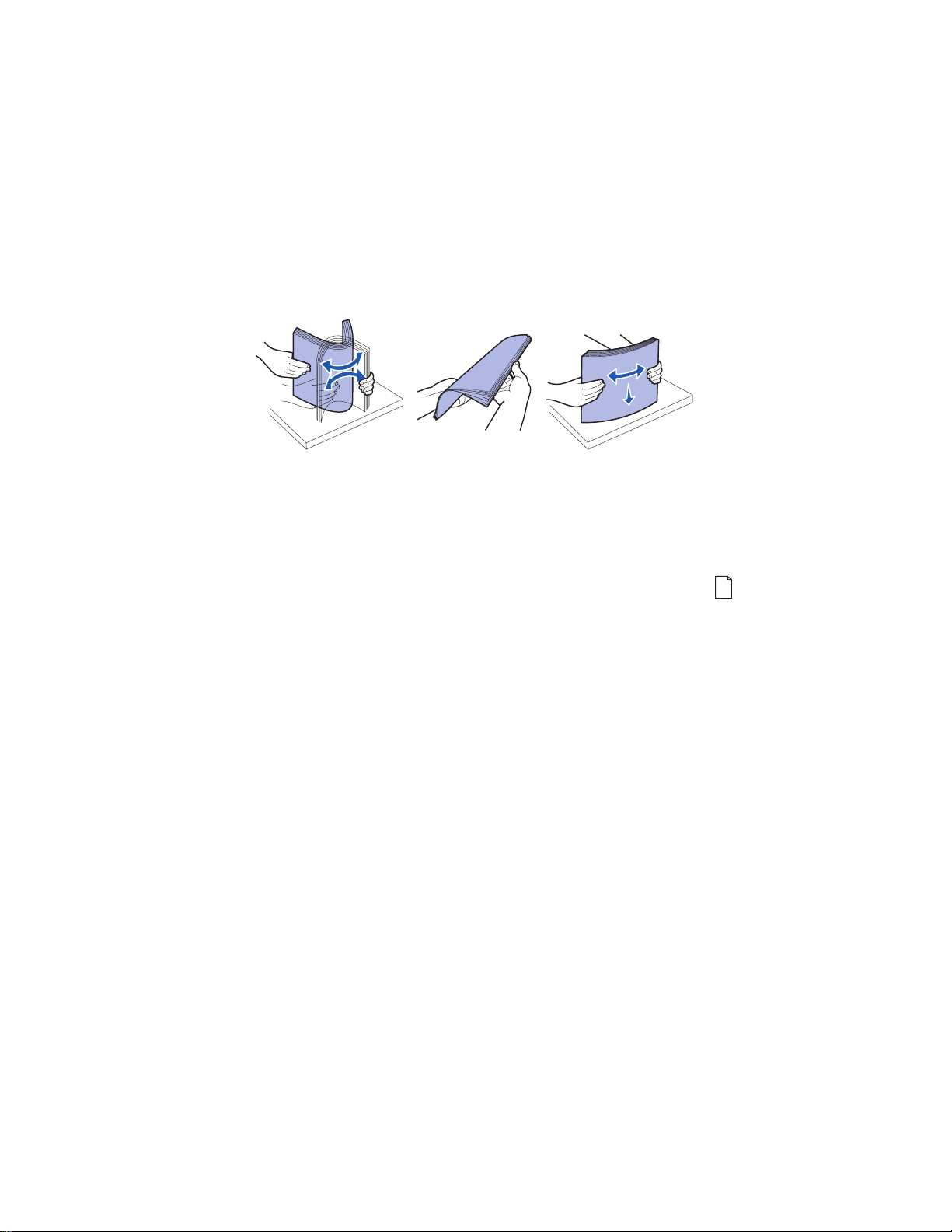
有關防止夾紙的提示
只要將紙張與特殊材質正確載入印表機中,應可避免大部份的夾紙問題。
下列提示有助於避免夾紙問題:
• 不要載入起皺、摺痕或潮溼的紙張。
• 切勿在送紙匣內混用材質類型。
• 載入紙張前,請先翻動、扇開並對齊紙張。
• 請不要超出堆疊高度上限。
• 載入材質後,請將所有送紙匣
• 請務必將送紙匣中的導引夾緊靠著紙張或特殊材質。
• 當工作正在列印時,請勿卸下送紙匣。請先等待 Load Paper(載入紙張) 燈號順序 (請
參閱第 60 頁「Load media (載入材質)」),再移除送紙匣。
• 載入專用透明投影膠片前,請先將堆疊展開成扇狀,以防止專用透明投影膠片黏在一起。
• 請不要使用有下列情形的信封:
– 過度扭曲
– 黏在一起
– 已經受損
– 含有窗格、孔、打洞、裁切角或浮雕
– 有金屬栓扣、線帶或金屬摺條
– 貼有郵票
– 口蓋置於封口處時,有黏膠露出
• 只使用建議使用的紙張。請參閱 Lexmar k 網站 (www.lexmark.com) 上的 Card Stock & Label
Guide
關資訊。
(卡片和貼紙手冊,英文版)
穩妥地
推入印表機內。
,取得哪種紙張在您的列印環境可提供最佳效果的其他相
• 如果您在大量購買自訂紙張之前需要詳細資訊,請參閱 Card Stock & Label Guide
紙手冊,英文版)
。
列印材質作業和提示
18
(卡片和貼
Page 19
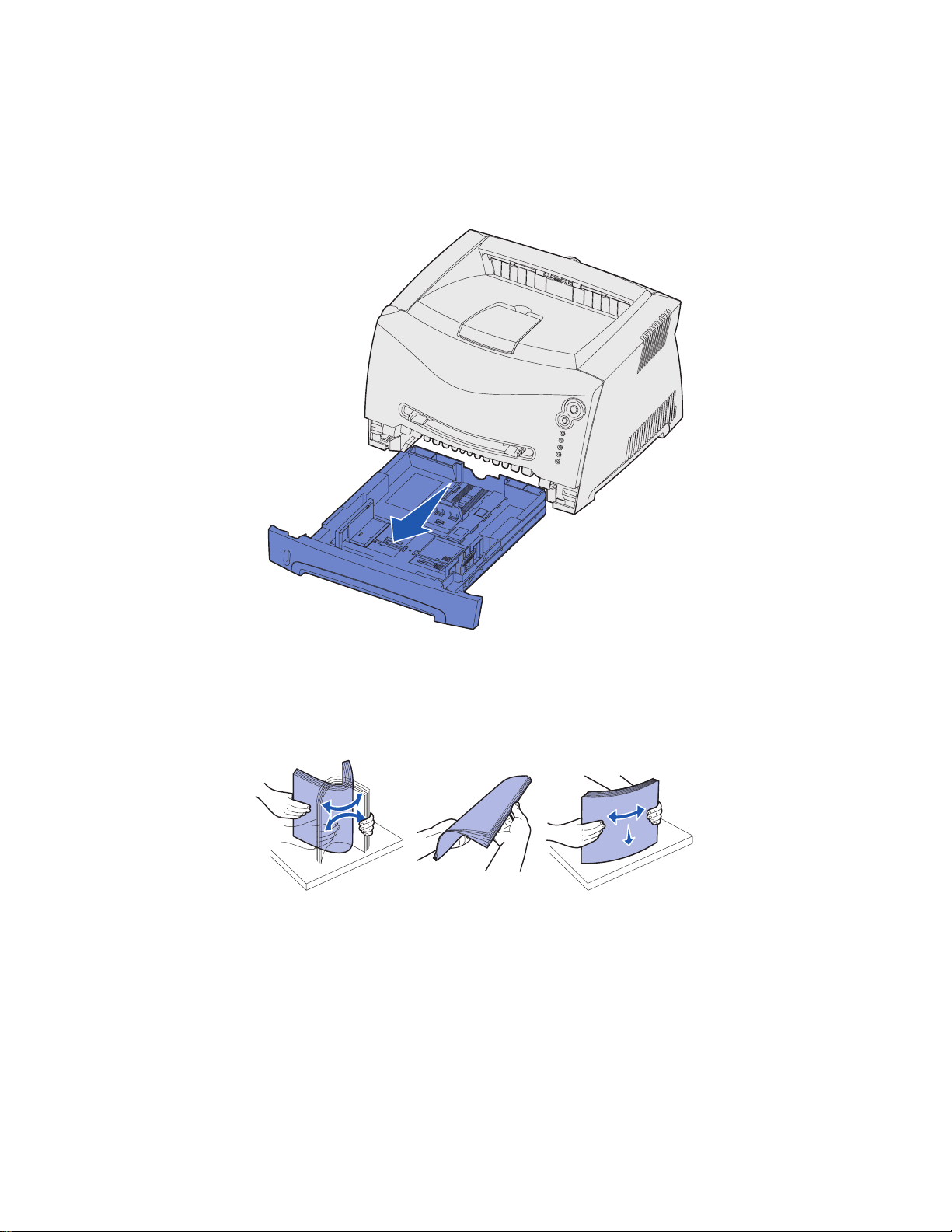
如何載入
請遵循下列指示,將紙張載入 250 張送紙匣和 550 張送紙匣中。
1 取出送紙匣。
250
張和
550
張送紙匣
請注意:如果您要載入 Legal 或 Foli o 尺寸的紙張,您必須延伸送紙匣的長度。請參閱第 22
頁 「延伸送紙匣來載入 Legal 或 Folio 尺寸的紙張」,取得相關指示。
2 準備一疊紙張,並將紙疊來回彈動或展開成扇狀。在平面上對齊紙張的邊緣。
列印材質作業和提示
19
Page 20
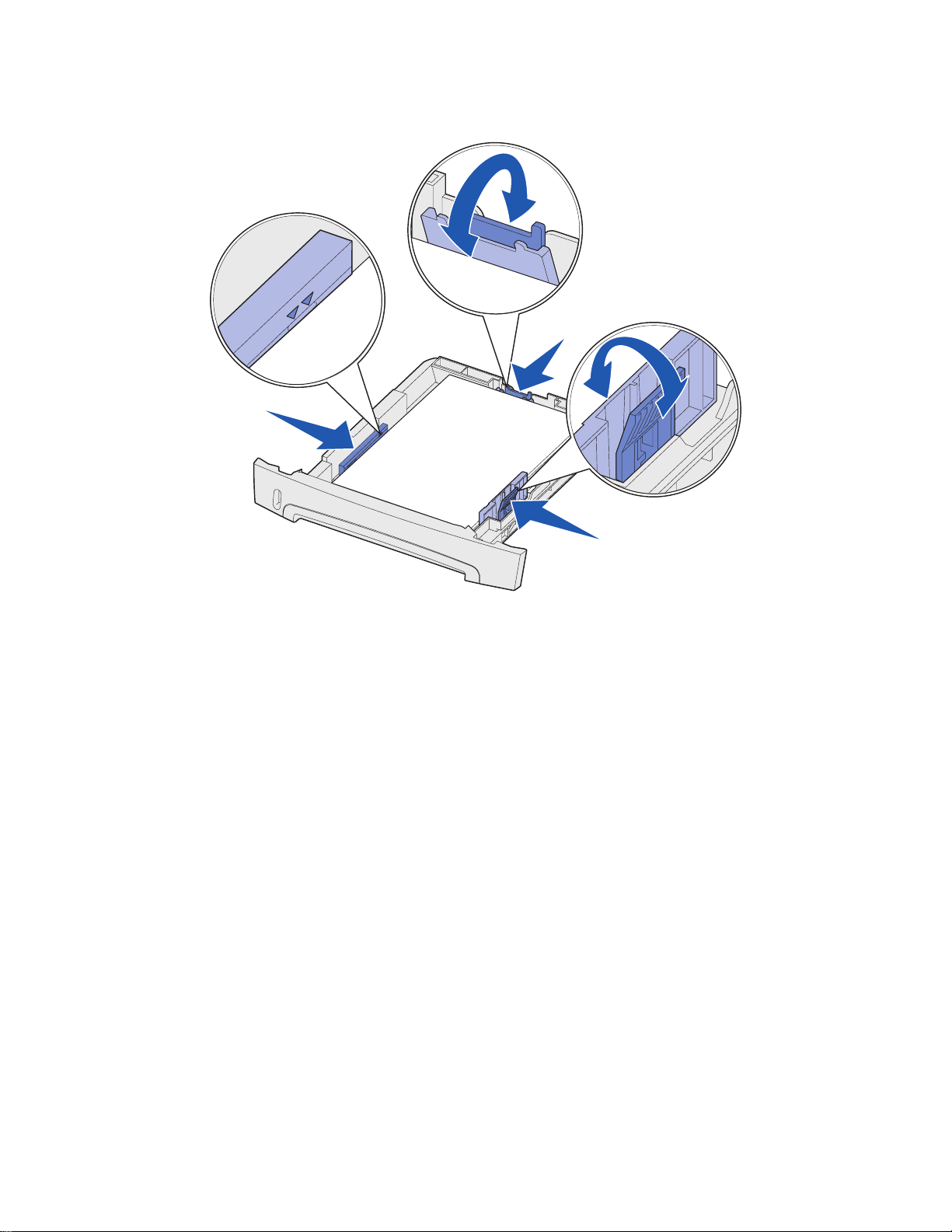
3 將紙張載入送紙匣,載入時列印面朝下。
請注意:載入銜頭紙,載入時設計面朝下。含有商標的頁面之頂邊應放在送紙匣前端。
請確定紙張低於側導引夾上的滿線上限。載入過多紙張可能會造成夾紙。
4 滑動兩個側導引夾以及後導引夾,讓它們緊靠著紙疊。
列印材質作業和提示
20
Page 21
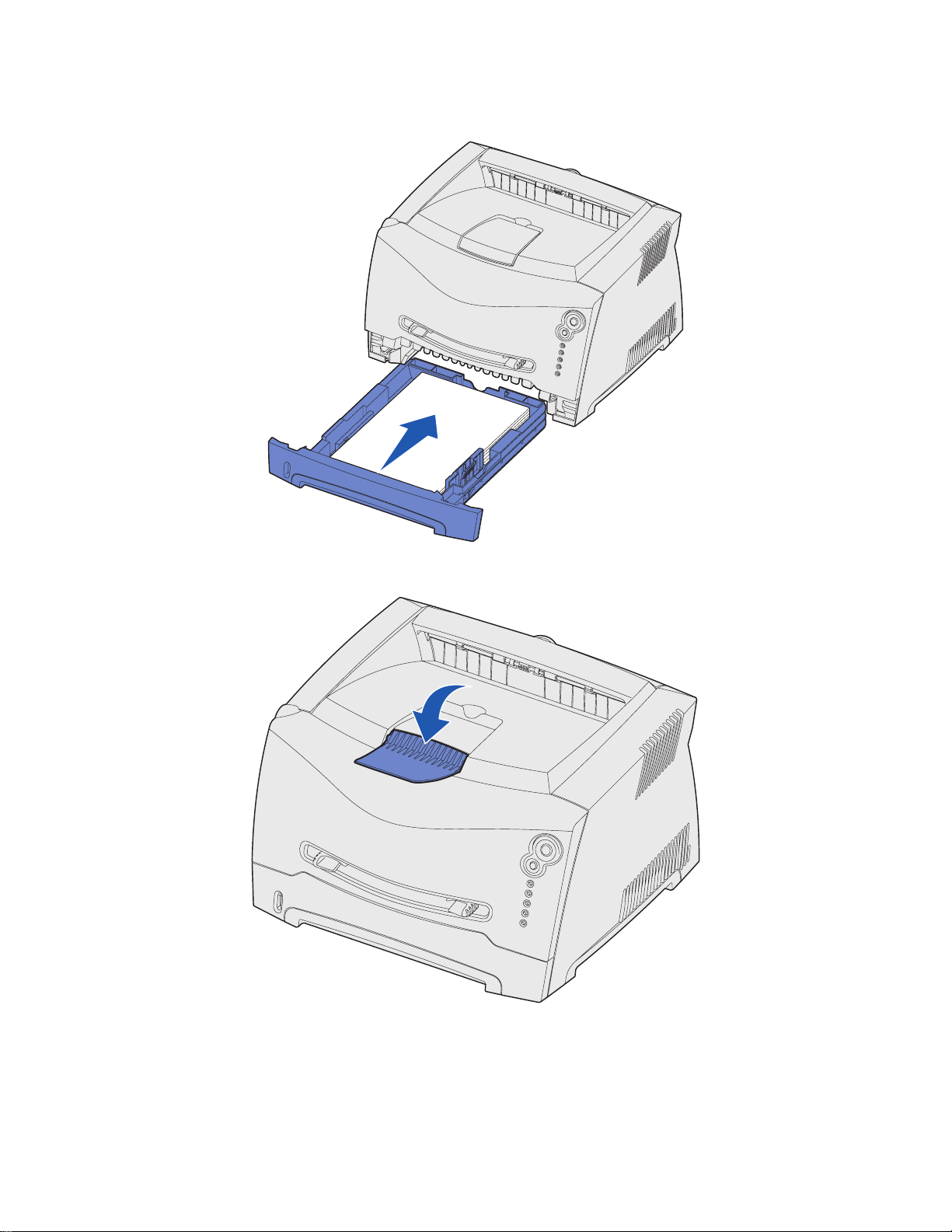
5 插入送紙匣。
6 延伸出紙架上的紙張托架。
列印材質作業和提示
21
Page 22
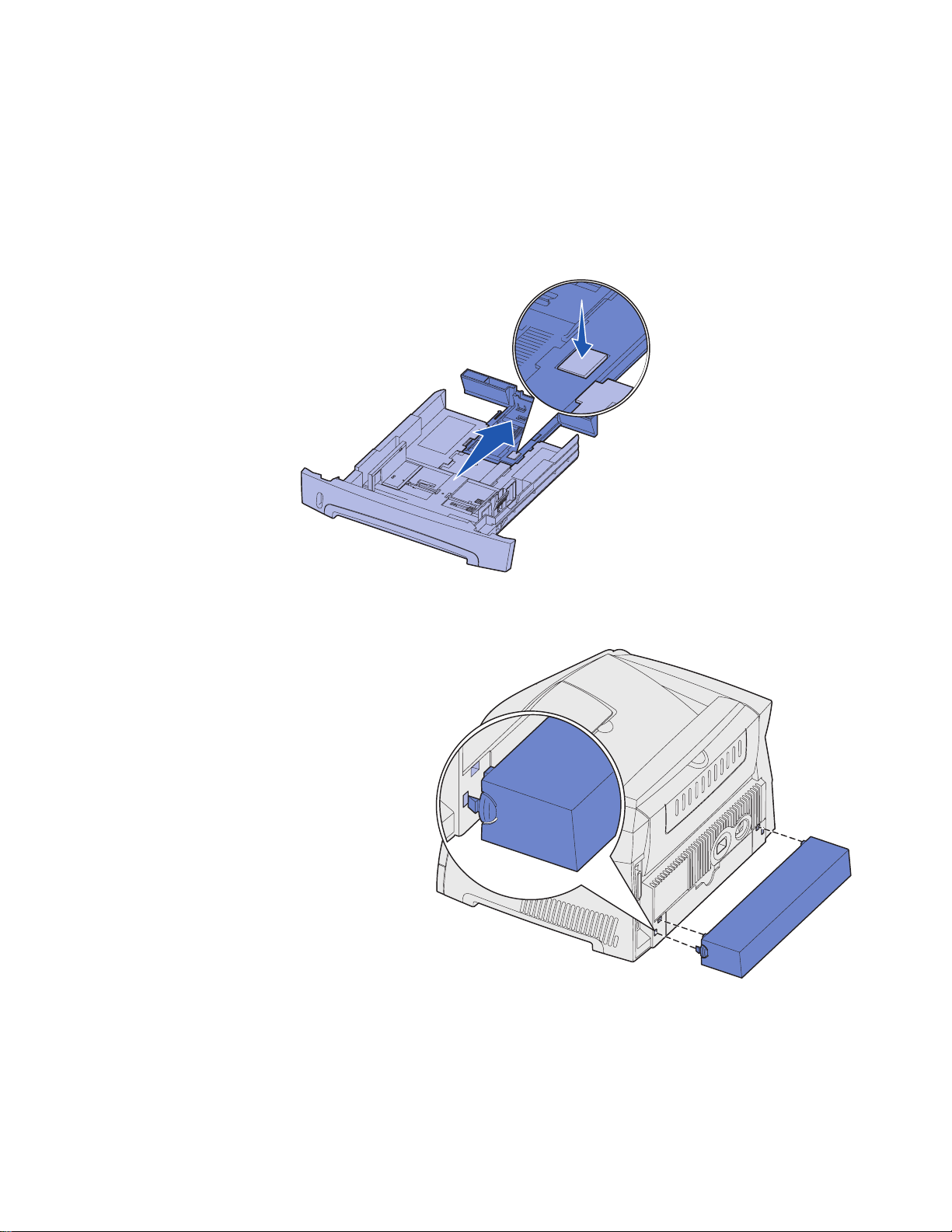
延伸送紙匣來載入
如果您要載入 Legal 或 Folio 尺寸的紙張,您必須延伸送紙匣。另外,請將防塵蓋安裝在印表機背
部,以保護延伸後的送紙匣。
Legal 或 Folio
尺寸的紙張
1 將送紙匣後端的卡榫往下壓。
2 展開送紙匣,將延伸組件鎖入定位。
安裝防塵蓋
防塵蓋可保護送紙匣免於受到環境的影
響,並可在送紙匣延伸時避免因碰撞而偏
移位置。
請注意:並非所有機型都附有
防塵蓋。
將防塵蓋安裝到印表機背部時,請將防塵
蓋上的定位拉片對準印表機上的孔洞,讓
防塵蓋卡入定位。
列印材質作業和提示
22
Page 23
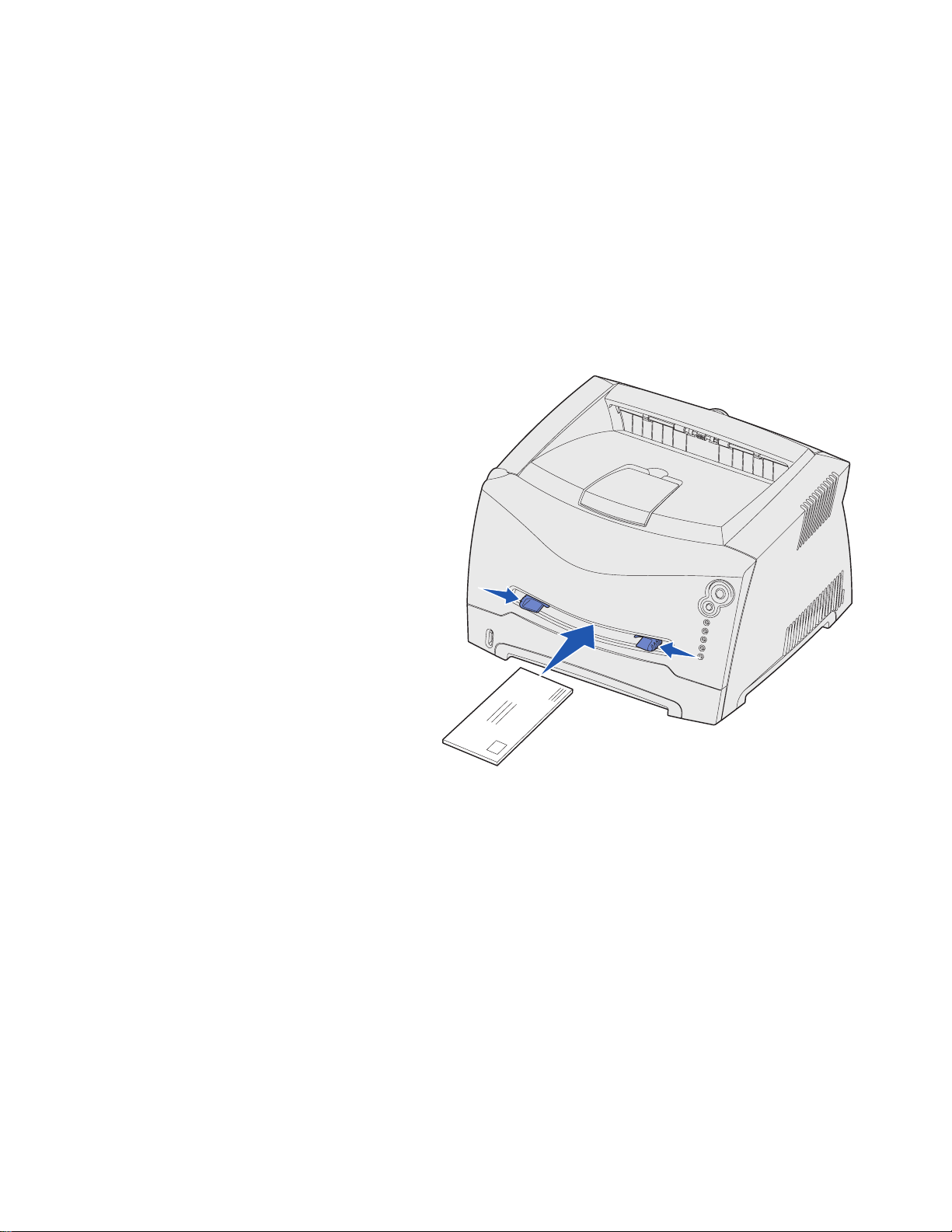
如何載入手動輔助式送紙器
手動輔助式送紙器 (位於印表機前部)一次只能送入一張列印材質。您可利用手動輔助式送紙器,
讓目前沒有載入送紙匣中的紙張類型或尺寸快速移動。
有關可用於手動輔助式送紙器中的列印材質的資訊,請參閱第 13 頁「可載入哪些列印材質類型?」。
只使用所指定的列印材質,可防止夾紙和列印品質問題。
請注意:建議您先將列印工作傳送到印表機,再載入手動輔助式送紙器。請參閱第 29 頁
「如何手動送入列印工作」,取得其他資訊。
如何載入手動輔助式送紙器:
1 在手動輔助式送紙器中央放置一張所
選的列印材質,放置時列印面朝上,
而且只能放在列印材質的前緣可觸及
紙張導引夾的那個位置。否則,印表
機嚙合列印材質的速度會變得太快,
而可能使列印工作歪斜。
2 將紙張導引夾調整成列印材質的寬
度。
3 握著列印材質的兩邊,讓它靠近手動
輔助式送紙器,然後將它推入印表
機,直到它自動嚙合為止。
印表機嚙合列印材質後,會稍微暫停
一下,然後才將列印材質送入。
警告:請不要將列印材質強行推
入送紙器中。將列印材質
強行推入會造成夾紙。
• 插入信封,插入時信封口面朝下,並依圖示放置郵票區。
• 握著專用透明投影膠片的邊緣,握拿時請不要觸摸列印面。手指上的油漬會影響列印品質。
• 載入銜頭紙,載入時面朝上,且紙張頂邊先載入。
• 如果送紙時發生問題,請將紙張翻面。
列印材質作業和提示
23
Page 24
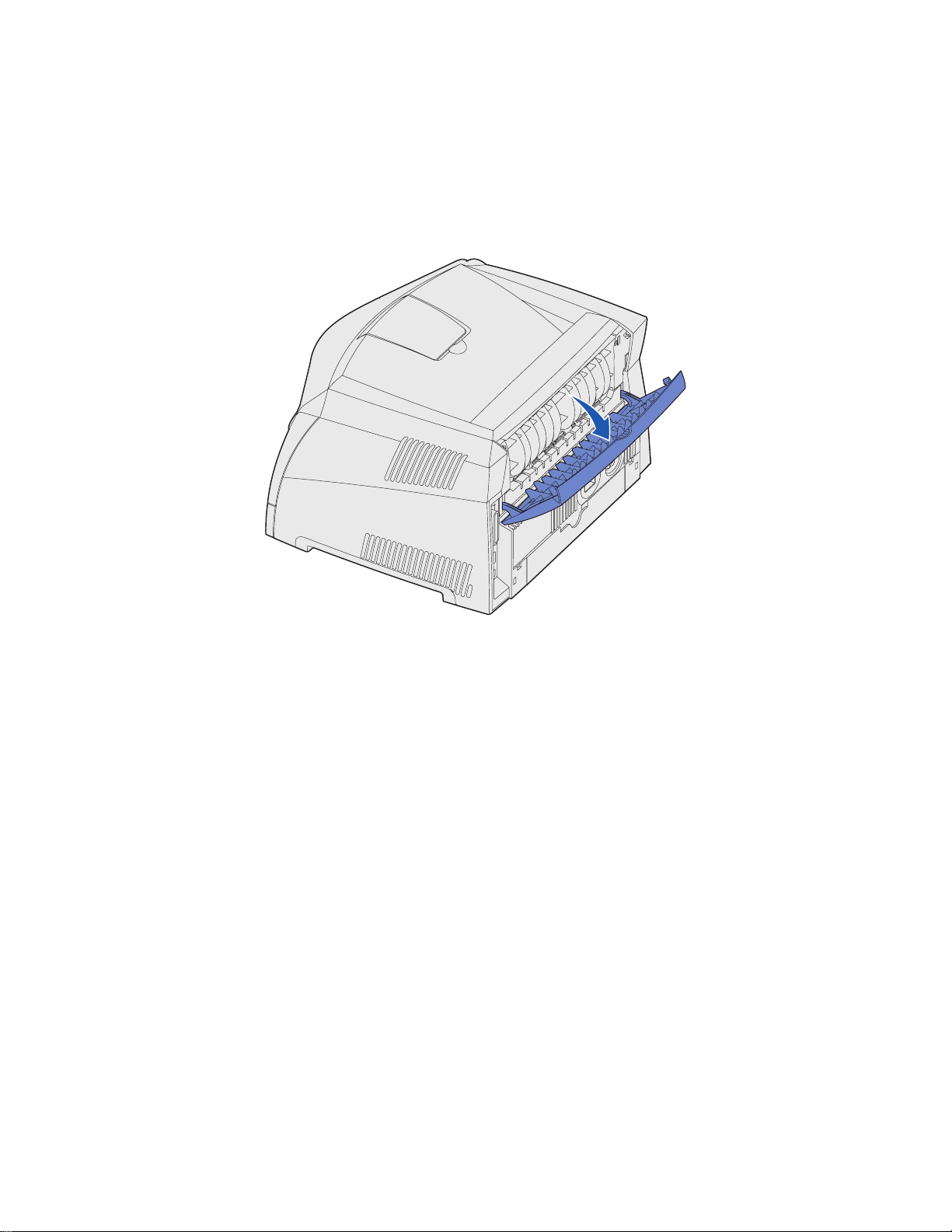
如何使用後退紙器
單張後退紙器提供直通式送紙路徑,以免紙張扭曲,並可預防夾紙。這種送紙路徑非常適用於特殊材
質,如專用透明投影膠片、信封、貼紙、卡片或索引卡。
如果您要使用後退紙器,只需打開後退紙器的門蓋即可。當後退紙器的門蓋打開時,所有的列印材質
都會從後退紙器出來。該門蓋關閉時,所有材質則會傳送到印表機頂部的出紙架。
列印材質作業和提示
24
Page 25
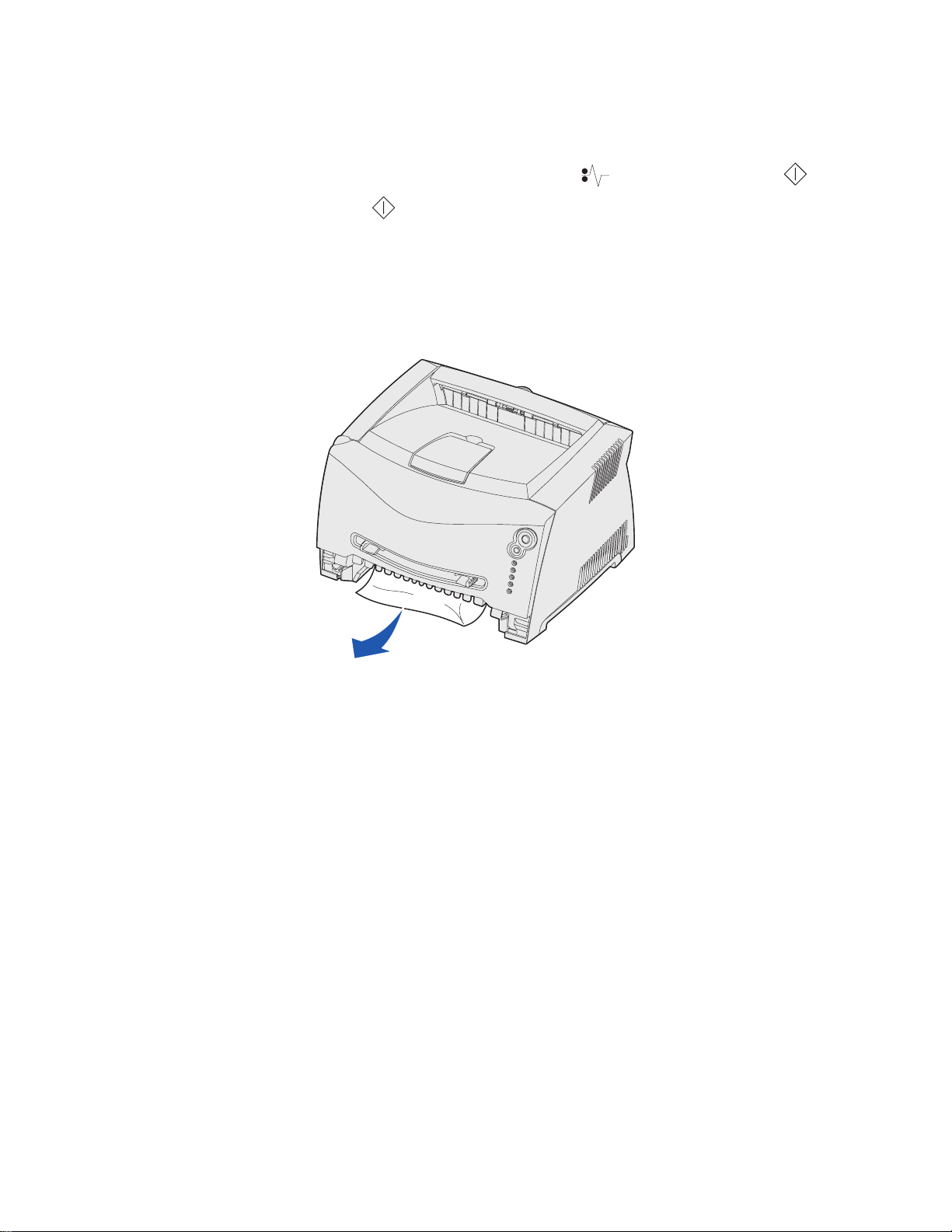
如何清除夾紙
發生夾紙時,印表機會停止,且操作面板的 Paper Jam (夾紙) 和 Continue (繼續) 指示
燈會亮起。連續快速按下 Continue (繼續)兩次,便可顯示特定的第二組錯誤夾紙燈號順序。
請參閱第 68 頁 「第二組錯誤碼」,取得其他資訊。
我們建議您在發生夾紙時清除整個送紙路徑。
如何清除夾紙:
1 如果您是從送紙匣送紙,請移除送紙匣,然後移除所有夾紙。
列印材質作業和提示
25
Page 26
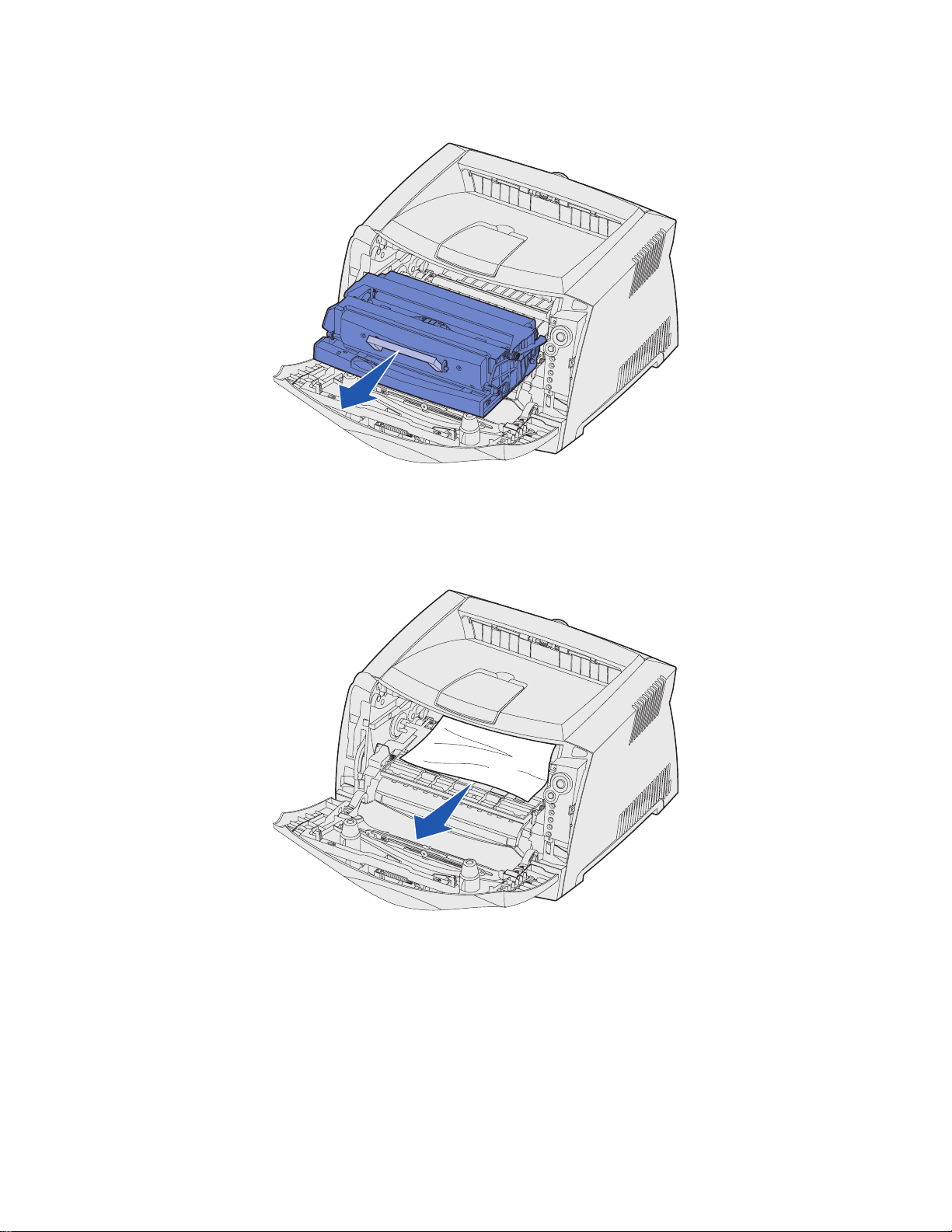
2 打開前蓋,然後移除三合一碳粉匣組件。
警告:請不要讓三合一碳粉匣組件直接曝露在光線下太久。曝露在光線下太久會造成列印
品質問題。
3 移除三合一碳粉匣組件後面區域中的所有夾紙。
列印材質作業和提示
26
Page 27
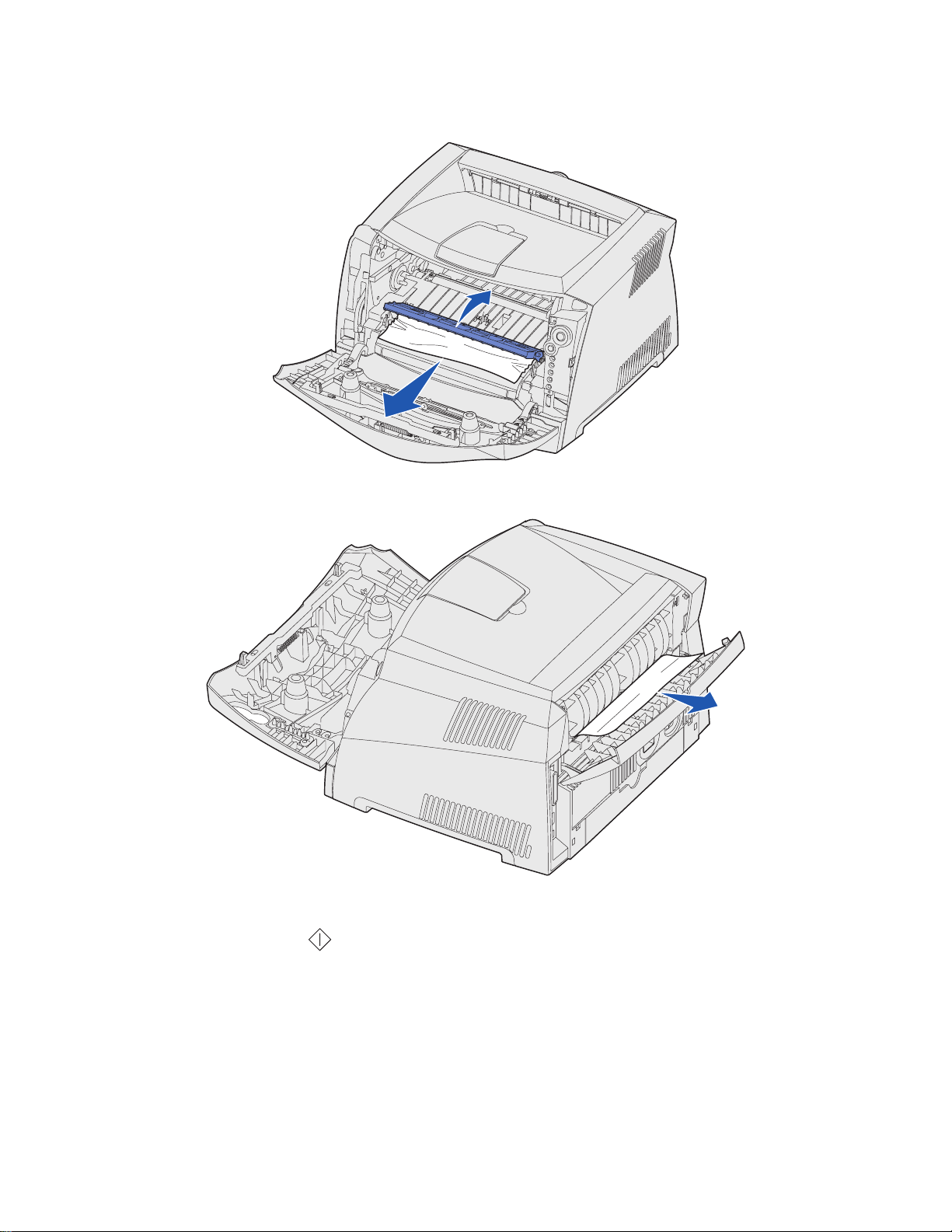
4 掀開印表機前面的蓋板,然後移除蓋板下方的所有夾紙。
5 打開後退紙器,然後移除所有夾紙。
6 清除夾紙後,請重新安裝三合一碳粉匣組件,並確認印表機的所有蓋板和送紙匣都已關上,
然後按下 Continue (繼續)來回復列印。
請注意:印表機會重新列印造成夾紙的頁面。
列印材質作業和提示
27
Page 28
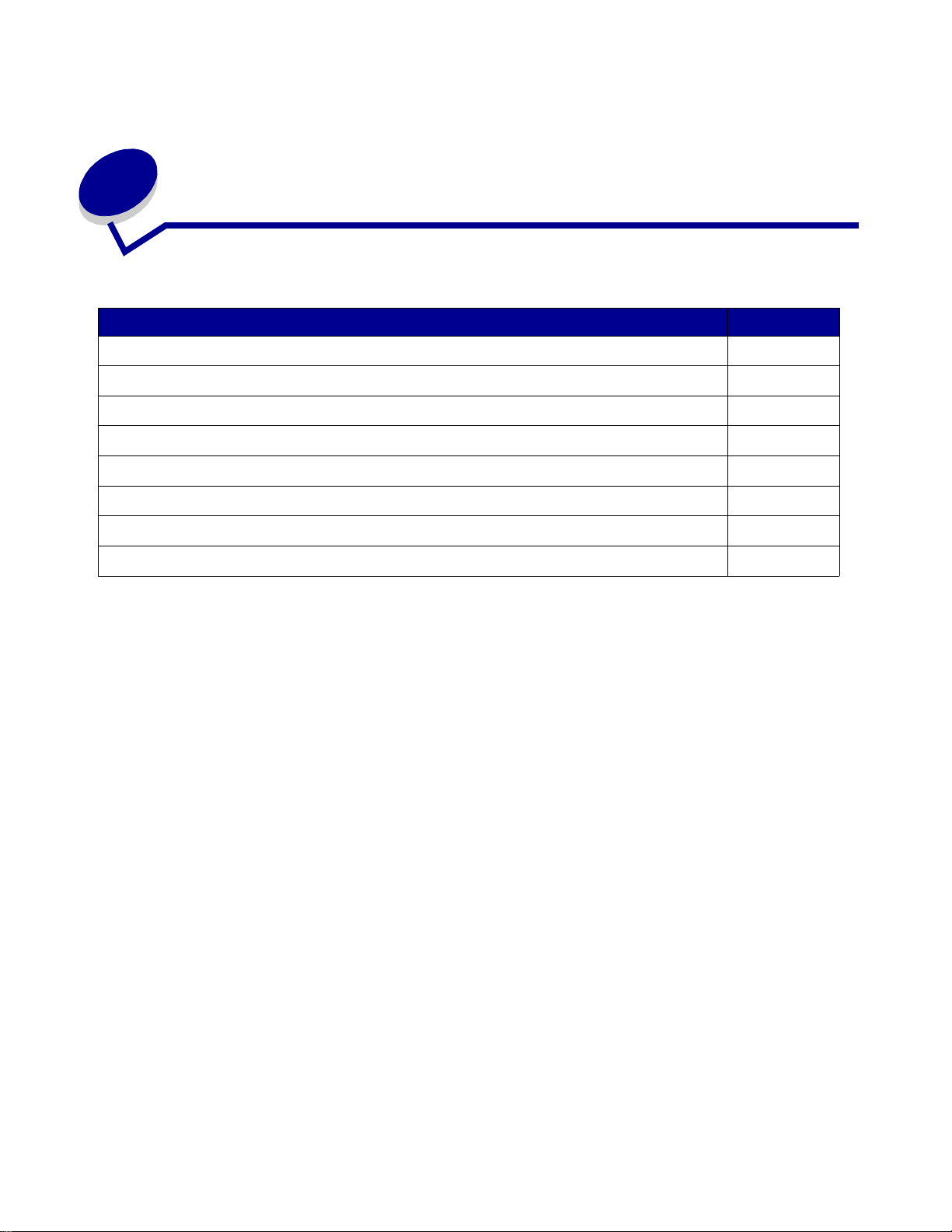
3
列印作業
章節 頁碼
如何手動送入列印工作 29
如何列印在紙張的正反面 (手動雙面列印) 31
如何將多重頁面影像列印在一個頁面上 (N-up 列印) 33
如何列印小冊子 34
如何列印海報 35
如何列印在銜頭紙上 36
如何使用背景畫面或浮水印來列印 36
如何取消列印工作 38
列印作業
28
Page 29
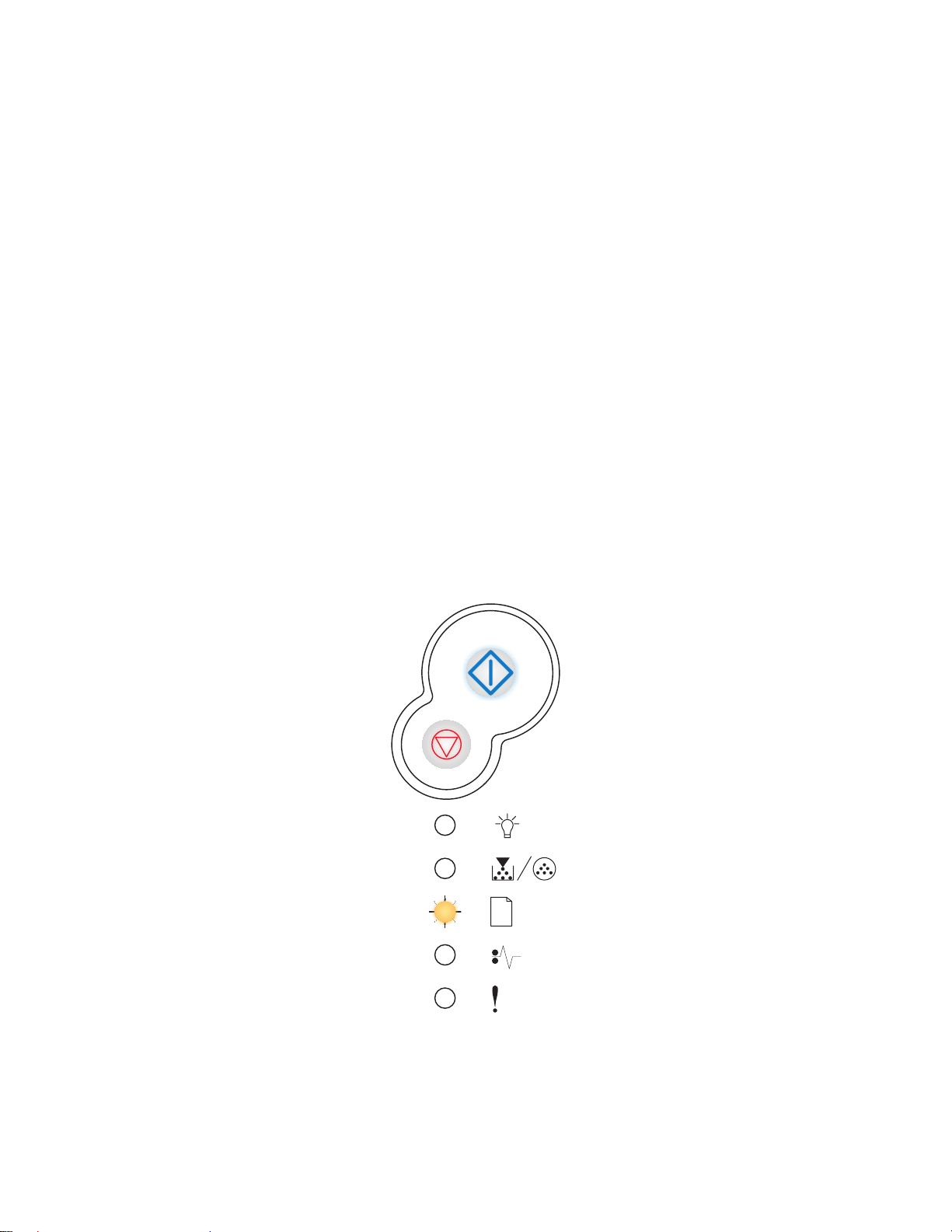
如何手動送入列印工作
手動輔助式送紙器 (位於印表機前部)一次只能送入一張列印材質。有關可用於手動輔助式送紙器中
的列印材質的資訊,請參閱第 13 頁 「可載入哪些列印材質類型?」。
當您要使用手動輔助式送紙器時,請先將列印工作傳送到印表機,再載入列印材質。當印表機備妥時,
它會顯示 Load Manual Feeder (載入手動輔助式送紙器)燈號順序,您應該在這時候載入材質。
若要手動送入列印工作:
1 從電腦的軟體應用程式中,選取 「檔案」 Æ 「列印」。
2 按一下 「內容」(或是 「選項」、「印表機」或 「設定」,視應用程式而定),以檢視印表機驅
動程式的設定。
3 按一下 「紙張」標籤。
4 從送紙匣下拉清單中選取 「手動紙張」。
5 選取適當的紙張尺寸和類型。
6 按一下 「確定」。
7 在 「列印」視窗中按一下 「確定」,以傳送要列印的工作。
這時印表機會顯示 Load Manual Feeder (載入手動輔助式送紙器)燈號順序。
列印作業
29
Page 30
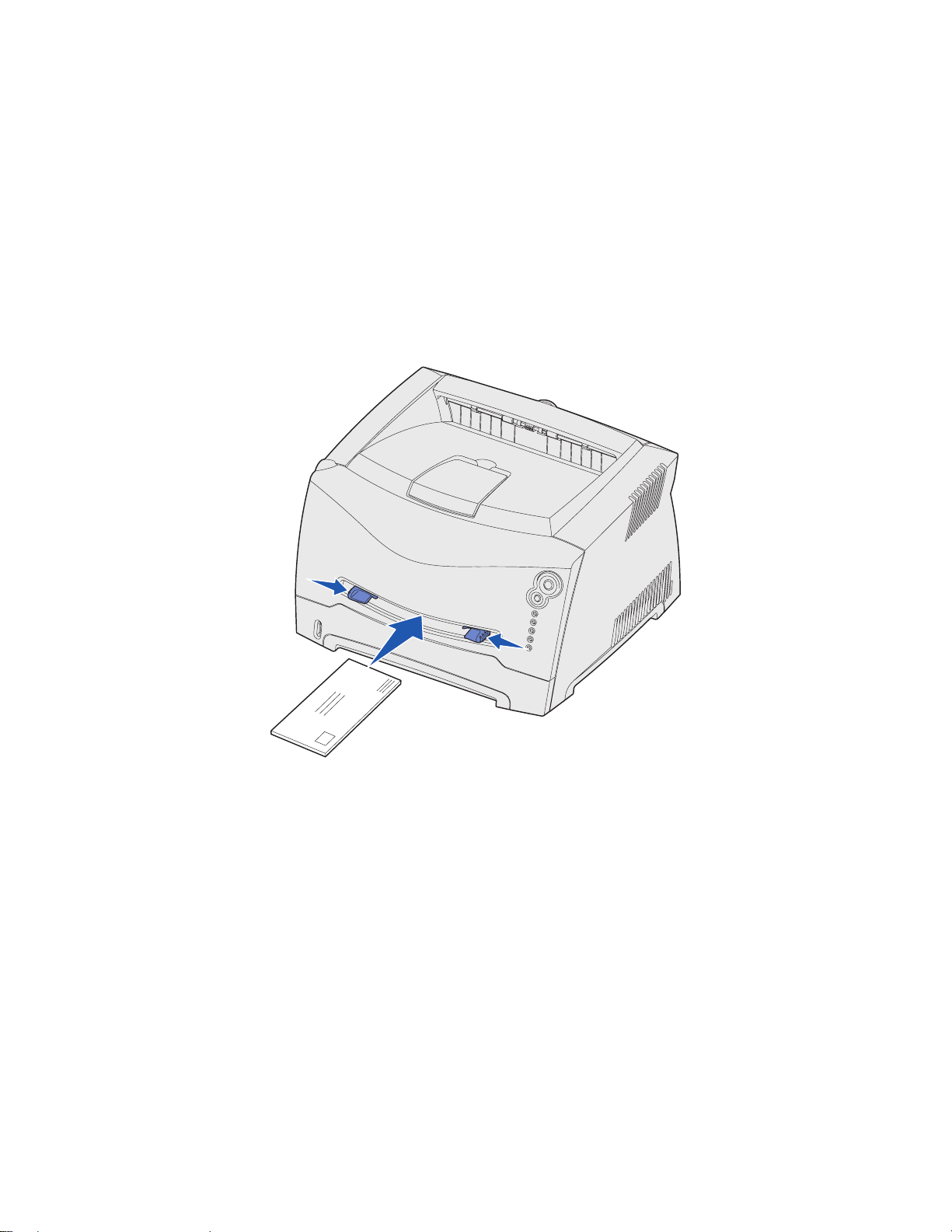
8 在手動輔助式送紙器中央放置一張所選的列印材質,放置時列印面朝上,而且只能放在列印材
質的前緣可觸及紙張導引夾的那個位置。
• 握著專用透明投影膠片的邊緣,握拿時請不要觸摸列印面。手指上的油漬會影響列印品質。
• 插入信封,插入時信封口面朝下,並依圖示放置郵票區。
• 載入銜頭紙,載入時面朝上,且紙張頂邊先載入。
• 如果送紙時發生問題,請將紙張翻面。
9 將紙張導引夾調整成列印材質的寬度。
10 握著列印材質的兩邊,讓它靠近手動輔助式送紙器,然後將它推入印表機,直到它自動嚙合為
止。
印表機嚙合列印材質後,會稍微暫停一下,然後才將列印材質送入。
警告:請不要將列印材質強行推入送紙器中。將列印材質強行推入會造成夾紙。
列印作業
30
Page 31

如何列印在紙張的正反面 (手動雙面列印)
雙面列印可降低列印成本。
列印雙面列印工作的第一面時,您可使用送紙匣 1 或 550 張送紙匣,但列印第二面時,只能使用送紙
匣 1。
另外,您還可選擇雙面列印工作的方式:「長邊」或 「短邊」。
• 「長邊」的意思是沿著頁面長邊裝訂 (左邊適用於直印,頂邊則適用於橫印)。
橫印
直印
紙張背面
下一張的
正面
• 「短邊」的意思則是沿著頁面的短邊來裝訂。
直印
紙張背面
紙張背面
紙張正面
紙張背面
下一張的
正面
橫印
紙張正面
若要手動雙面列印工作:
1 從電腦的軟體應用程式中選取 「檔案」 Æ 「列印」。
2 按一下 「內容」(或是 「選項」、「印表機」或 「設定」,視應用程式而定),以檢視印表機驅
動程式的設定。
3 從 「版面配置」標籤中選取 「雙面列印」。
列印作業
31
Page 32

4 選取 「長邊」或 「短邊」。
5 選取 「手動雙面列印」。
6 按一下 「紙張」標籤。
7 為列印工作選取適當的 「輸入選項」。
8 按一下 「確定」。
9 在 「列印」視窗中按一下 「確定」。
印表機會先列印文件的每一隔頁。印出工作的第一面後,Load Paper (載入紙張) 指示
燈會亮起,且 Continue (繼續) 指示燈會閃爍。
10 將紙張重新載入印表機中,載入時預印面朝上,且頁面頂端朝向送紙匣前端。
列印作業
32
Page 33

如何將多重頁面影像列印在一個頁面上 (
您可利用 「縮版併印」 (N-up) 設定,將多重頁面影像列印在單一頁面上。例如,2-Up 表示在一個頁
面上列印兩個頁面影像;4-up 表示在一個頁面上列印四個頁面影像,依此類推。
印表機會利用 「縮版併印順序」、「縮版併印檢視」及 「縮版併印邊框」等設定來決定頁面影像的順
序和列印方向,以及是否要在每一頁面影像周圍列印邊框。
N-up
列印)
1 從電腦的軟體應用程式中選取 「檔案」 Æ 「列印」。
2 按一下 「內容」(或是 「選項」、「印表機」或 「設定」,視應用程式而定),以檢視印表機驅
動程式的設定。
3 從「版面配置」標籤中,選取每頁的影像數目(從「縮版併印」區中選取)和紙張的列印方向。
位置將依據影像的數目和影像的列印方向是直印或橫印而定。
例如,如果您選取 4-Up 縮版併印,並選取直印,輸出結果會因您選取的 Multipage Order
(縮版併印順序)值而有所不同:
橫向 縱向
21
31
43
42
4 如果您要在每一頁面影像的周圍列印可見的邊框,請選取 「列印頁邊框」。
5 按一下 「確定」。
6 在 「列印」視窗中按一下 「確定」,以傳送要列印的工作。
列印作業
33
Page 34

如何列印小冊子
「小冊子」設定可讓您在不必重新製作文件格式的情況下以小冊子形式列印多重頁數,這種列印方式
可依適當順序列印各頁。印出各頁後,便可沿著每頁的中央來折疊完成逐份列印的文件,做成一本小
冊子。
4
2
如果文件有很多頁,小冊子可能因頁數太多而不易折疊。如果您要列印大型的小冊子,您可能需要利
用 「每冊頁數」選項來指定一冊實際上要包含多少頁。印表機會列印所需的冊數,讓您將各冊裝訂成
一本小冊子。分冊列印可讓各頁外緣排列得比較整齊。
您必須先指定是否要利用任何 「雙面列印」選項來列印,再選擇利用小冊子功能來列印。當您選取
「列印使用小冊子」後,「雙面列印」選項的控制項會變暗,而只保留最後所用的設定。
5
7
1 從電腦的軟體應用程式中選取 「檔案」 Æ 「列印」。
2 按一下 「內容」(或是 「選項」、「印表機」或 「設定」,視應用程式而定),以檢視印表機驅
動程式的設定。
3 從 「版面配置」標籤中按一下 「其他版面配置選項」。
4 按一下 「小冊子」。
如果是大型的列印工作,請使用 「每冊頁數」選項。
5 為列印工作選取適當的裝訂邊。
6 如果要在各頁列印可見的折疊記號,請選取 「列印折疊記號」。
7 按兩次 「確定」。
8 在 「列印」視窗中按一下 「確定」,以傳送要列印的工作。
列印作業
34
Page 35

如何列印海報
「海報」設定可讓您將單一影像列印在多個頁面上。印出各頁後,您可將各頁合併成一個大影像。
1 從電腦的軟體應用程式中選取 「檔案」 Æ 「列印」。
2 按一下 「內容」(或是 「選項」、「印表機」或 「設定」,視應用程式而定),以檢視印表機驅
動程式的設定。
3 從 「版面配置」標籤中按一下 「其他版面配置選項」。
4 按一下 「海報」。
5 請選取海報所要使用的頁數,以選取您所要的海報尺寸。
6 如果要在頁面上列印列印標記,請選取 「列印列印標記」。
7 選取每頁的重疊量。
8 按兩次 「確定」。
9 在 「列印」視窗中按一下 「確定」,傳送要列印的工作。
列印作業
35
Page 36

如何列印在銜頭紙上
如果要列印在銜頭紙上,請務必以適當的列印方向載入紙張。
1 請確定您已根據所用的紙張來源適當地載入銜頭紙:
• 送紙匣 1 或 2 — 載入銜頭紙,載入時設計面朝下。含有商標的頁面之頂邊應放在送紙匣前
端。
• 手動輔助式送紙器 — 載入銜頭紙,載入時面朝上,且紙張頂邊先載入。
請注意:如果您要使用手動輔助式送紙器,請先傳送要列印的工作,等印表機顯示 Load
Manual Feeder (載入手動輔助式送紙器)燈號順序時再載入銜頭紙 (請參閱第
29 頁 「如何手動送入列印工作」)。
2 從電腦的軟體應用程式中選取 「檔案」 Æ 「列印」。
3 按一下 「內容」(或是 「選項」、「印表機」或 「設定」,視應用程式而定),以檢視印表機驅
動程式的設定。
4 按一下 「紙張」標籤。
5 從 「紙張類型」下拉清單中選取 「銜頭紙」。
6 選取適當的紙張尺寸和送紙匣。
7 按一下 「確定」。
8 在 「列印」視窗中按一下 「確定」,以傳送要列印的工作。
如何使用背景畫面或浮水印來列印
背景畫面和浮水印是一種範本,您可先定義這些範本,在某種紙張規格上將它們列印成背景,然後再
列印現行工作的資料。背景畫面的典型範例包括公司標誌或銜頭、裝飾邊框及模擬的 「預印」紙張規
格。背景畫面可內含文字、圖形或影像。浮水印則是純文字。您可先建立背景畫面和浮水印,然後直
接將它們下載到印表機;或者,您也可先在系統中建立背景畫面或浮水印,再將它下載到印表機。
請注意:如果要建立及下載背景畫面,您必須安裝快閃記憶體。
有關如何建立、儲存或下載背景畫面或浮水印的資訊,請參閱印表機驅動程式中的 「說明」。
列印作業
36
Page 37

使用背景畫面
1 從電腦的軟體應用程式中選取 「檔案」 Æ 「列印」。
2 按一下 「內容」(或是 「選項」、「印表機」或 「設定」,視應用程式而定),以檢視印表機驅
動程式的設定。
3 按一下 「其他選項」標籤。
4 按一下 「背景畫面」。
5 選取要接收背景畫面的頁數。
6 選取要使用的背景畫面。
7 選取背景畫面在 「背景畫面」放置區中的位置:在頁面影像的上方或下方。
8 按一下 「確定」。
使用浮水印
1 從電腦的軟體應用程式中選取 「檔案」 Æ 「列印」。
2 按一下 「內容」(或是 「選項」、「印表機」或 「設定」,視應用程式而定),以檢視印表機驅
動程式的設定。
3 按一下 「其他選項」標籤。
4 按一下 「浮水印」。
5 選取要印浮水印的頁碼。
6 選取要使用的浮水印。
7 選取浮水印在 「浮水印」放置區中的位置:在頁面影像的上方或下方。
8 按一下 「確定」。
列印作業
37
Page 38

如何取消列印工作
您可從操作面板或電腦取消列印工作。正在取消工作時,操作面板會顯示 「取消」工作燈號順序。
從印表機操作面板
按下 Cancel (取消)並隨即放開,以取消目前正在列印的工作。
從
Windows
1 按一下 「開始」 Æ 「設定」 Æ 「印表機」。
2 按兩下您用來列印工作的印表機。
隨即出現列印工作的清單。
3 用滑鼠右鍵按一下您要停止列印的文件,然後按一下 「取消」。
電腦
從
Macintosh
當您傳送列印工作時,印表機圖示會出現在桌面上。
1 按兩下桌面上的印表機圖像。
隨即出現列印工作的清單。
2 按下 Control 鍵,然後按一下您要取消的列印工作。從蹦現功能表選取 「停止佇列」。
電腦
列印作業
38
Page 39

4
如何安裝選購品
章節 頁碼
如何取出系統主機板 40
如何新增記憶卡 44
如何新增快閃記憶卡 45
如何安裝 550 張裝紙器 47
如何讓印表機驅動程式辨識已安裝的選購品 48
如何安裝選購品
39
Page 40

如何取出系統主機板
如果要安裝記憶體卡或快閃記憶卡,您必須取出印表機的系統主機板。
請當心:請先關閉印表機並拔掉電源線,再繼續作業。
1 按下印表機左邊的按鈕來打開前蓋,並將前蓋往下放。
如何安裝選購品
40
Page 41

2 打開後退紙器。
3 按下機器前面右側的兩個定位槽來打開側蓋,並將側蓋往後移。
如何安裝選購品
41
Page 42

4 將覆蓋在系統主機板上的金屬板其頂邊和側邊的兩顆螺絲卸下。
5 將金屬板往前,再往右旋轉,以取出金屬板。
如何安裝選購品
42
Page 43

如何重新安裝系統主機板的蓋板
當您新增記憶卡或快閃記憶卡後,請務必適當地重新安裝系統主機板的金屬蓋板。
1 將金屬板右邊的兩個定位拉片插入朝向系統主機板後端的孔洞中,然後旋轉系統主機板,讓它
緊靠著印表機。
2 將金屬板頂邊和側邊那兩顆螺絲鎖住。
3 關上側蓋。
4 關上後退紙器。
5 關上前蓋。
如何安裝選購品
43
Page 44

如何新增記憶卡
系統主機板備有一個接頭,可供選購性記憶卡使用。本印表機最多可再擴充 64MB 記憶體 - 共 80MB
(Lexmark E232);如果是 Lexmark E330 和 Lexmark E332n,則最多可再擴充 128MB - 共 160MB。
Lexmark E230 不支援額外記憶體。
請當心:如果安裝印表機之後您要安裝記憶卡,請先關閉印表機並拔掉電源線,再繼續作業。
請注意:針對其他 Lexmark印表機設計的記憶體選購品配備可能不適用於您的印表機。
1 取出系統主機板 (請參閱 「如何取出系統主機板」)。
2 將記憶體接頭兩端的卡榫推開。
3 拆開記憶卡的包裝。
警告:靜電很容易損壞記憶卡和快閃記憶卡。請先觸
摸金屬部分(如印表機的框架),再觸摸記憶
卡。
請不要觸摸插卡邊緣上的連接點。
4 將插卡底端的缺口處對準接頭的缺口處。
5 將記憶卡推入接頭,讓接頭兩端的卡榫
位。
可能需要用點力氣,才能將插卡完成放入定位。
卡入
定
6 請確定每個卡榫都與插卡每端上缺口處密合。
7 重新安裝系統主機板的蓋板 (請參閱 「如何重新
安裝系統主機板的蓋板」)。
8 請參閱 「如何讓印表機驅動程式辨識已安裝的選
購品」。
如何安裝選購品
44
Page 45

如何新增快閃記憶卡
系統主機板備有一個接頭,可供選購性快閃記憶卡使用。本印表機可支援 16MB 和 32MB 快閃記憶
卡。
請注意:Lexmark E230 和 Lexmark E232 不支援快閃記憶卡。
請當心:如果安裝印表機之後您要安裝快閃記憶卡,請先關閉印表機並拔掉電源線,再繼續
作業。
請注意:針對其他 Lexmark印表機設計的快閃記憶卡可能不適用於您的印表機。
1 取出系統主機板 (請參閱 「如何取出系統主機板」)。
2 拆開快閃記憶卡的包裝。
警告:靜電很容易損壞快閃記憶卡。請先觸摸金屬部分 (如印表機的框架),再觸摸快閃
記憶卡。
請避免觸摸卡片底端的金屬插腳。
金屬插腳
3 握著插卡兩側,將插卡上的插腳對準系統主機板上的孔洞。
如何安裝選購品
45
Page 46

4 將快閃記憶卡穩妥地推入定位。
快閃記憶卡上接頭的整個長度都必須碰觸並緊靠著系統主機板。
請注意不要損壞接頭。
5 重新安裝系統主機板的蓋板 (請參閱 「如何重新安裝系統主機板的蓋板」)。
6 請參閱 「如何讓印表機驅動程式辨識已安裝的選購品」。
如何安裝選購品
46
Page 47

如何安裝
您的印表機支援一個選購性裝紙器,它最多可讓您載入 550 張紙。
1 拆開 550 張裝紙器的包裝,並移除所有包裝材料。
2 將裝紙器放在您為印表機選好的地點。
3 將印表機中的孔洞對準 550 張裝紙器上的定位支撐架,然後將印表機往下放入定位。
550
請注意:Lexmark E230 不支援 550 張裝紙器。
請當心:如果安裝印表機之後您要安裝 550 張裝紙器,請先關閉印表機並拔掉電源線,再
張裝紙器
繼續作業。
4 請參閱 「如何讓印表機驅動程式辨識已安裝的選購品」。
如何安裝選購品
47
Page 48

如何讓印表機驅動程式辨識已安裝的選購品
啟動印表機後,印表機驅動程式應該會自動辨識您所安裝的選購品。如果它無法辨識,請手動新增該
選購品。
請注意:如果您還沒安裝印表機驅動程式,請遵循 「軟體和網路作業」下的指示。當您安
裝印表機驅動程式之後,請返回這裡來完成以下的指示。
1 按一下 「開始」 Æ 「設定」 Æ 「印表機」。
2 選取印表機圖示。
3 按一下 「檔案」 Æ 「內容」。
4 按一下 「安裝選購品」標籤。
5 將適當的選購品新增到您的配置。
• 「550 張送紙匣」或 「快閃記憶卡」 — 請從 「可用選購品」清單中選取您已安裝的選購
品,然後按一下 「新增」。
• 「記憶卡」— 請將印表機記憶體增加到適當的數量。
6 按一下 「確定」。
如何安裝選購品
48
Page 49

5
使用操作面板
章節 頁碼
操作面板總覽 50
瞭解操作面板指示燈 51
操作面板代碼 56
使用操作面板
49
Page 50

操作面板總覽
操作面板有 5 個指示燈和 2 個按鈕。
請注意:Continue (繼續)按鈕也可當做一個指示燈。
Continue (繼續)
Cancel (取消)
Ready (備妥)
Toner Low / Replace PC Kit
(碳粉不足 / 更換感光鼓套件)
Load Paper (載入紙張)
Pap er Jam (夾紙)
Error (錯誤)
• 按下 Continue (繼續)並隨即放開,以回復列印。
• 連續快速按下 Continue (繼續)兩次,便可顯示第二組錯誤碼。
• 按下 Cancel (取消)並隨即放開,以取消目前正在列印的工作。
• 按住 Cancel (取消)不放,直到所有指示燈全部亮起來重設印表機。
使用操作面板
50
Page 51

瞭解操作面板指示燈
操作面板指示燈可利用不同的燈號順序來表示不同的意義。指示燈熄滅、亮起及 / 或閃爍時,可分別
表示印表機的各種狀況,如印表機狀態、人為介入或維修服務。
下列表格中列有最常見的燈號順序。按一下指示的頁碼,便可得知有關燈號順序意義的其他資訊。
一般燈號順序
= 亮起 = 閃爍 = 緩慢閃爍 Empty (已空) = 熄滅
印表機狀況
頁碼: 56 57 58 58 59 59 60 60 61 61 62
Continue (繼續)
Ready (備妥)
Toner Low /
Replace PC Kit
(碳粉不足 / 更換感光
鼓套件)
Load Paper
(載入紙張)
備妥 /
省電模式
忙碌狀態
16 進位追蹤模式備妥
等待中
強行清光列印資料 /
降低解析度
尚未備妥
(印表機離線)
把門關上
載入材質
載入手動輔助式送紙器
列印雙面列印
工作的第二面
引擎程式碼無效 /
無效的網路程式碼
Paper Jam (夾紙)
Error (錯誤)
使用操作面板
51
Page 52

一般燈號順序
印表機狀況
頁碼:
Continue (繼續)
Ready (備妥)
(接續上頁)
= 亮起 = 閃爍 = 緩慢閃爍 Empty (已空) = 熄滅
碳粉不足
62 63 63 64
感光鼓套件幾乎已滿
更換感光鼓套件
更換感光鼓套件
不支援的碳粉匣 /
未安裝碳粉匣
(印表機強迫停止)
64 65 65 66 66 67 67
請更換無效的碳粉匣
正在程式化引擎程式碼 /
正在程式化系統碼
取消工作 /
重設印表機
維修服務錯誤
印表機錯誤 *
夾紙印表機錯誤 *
Toner Low /
Replace PC Kit
(碳粉不足 / 更換感光
鼓套件)
Load Paper
(載入紙張)
Paper Jam (夾紙)
Error (錯誤)
* 請參閱第 53 頁 「第二組錯誤」,取得其他資訊。
使用操作面板
52
Page 53

第二組錯誤
• 當 Error (錯誤) 和 Continue (繼續) 指示燈同時亮起時,表示發生了第二組錯誤。
• 當 Paper Jam(夾紙) 和 Continue(繼續) 指示燈同時亮起時,表示發生了第二組
夾紙錯誤。
連續快速按下 Continue (繼續)兩次,便可顯示第二組錯誤碼燈號順序。下表中列有燈號順序的
意義,並告訴您要到哪裡取得說明
。
使用操作面板
53
Page 54

第二組錯誤碼
= 亮起 = 閃爍 Empty (已空) = 熄滅
夾紙程式碼
印表機狀況
頁碼:
Continue (繼續)
Ready (備妥)
Toner Low /
Replace PC Kit
(碳粉不足 / 更換感光
鼓套件)
Load Paper
(載入紙張)
輸入感應器的
發生夾紙 *
手動輔助式送紙器
發生夾紙
紙張在離開送紙匣並進入
印表機時發生夾紙
在列印工作離開印表機時
發生夾紙
送紙匣 1 中發生夾紙
69 69 70 70 71 71 72 72 73 74 74
送紙匣 2 中發生夾紙
複雜頁面
印表機記憶體不足
逐份列印範圍不足
字型錯誤
不良的快閃記憶體
Paper Jam (夾紙)
Error (錯誤)
* 輸入感應器的夾紙,可能是發生在紙張離開送紙匣後要進入印表機或是紙張在手動輔助
式送紙器時。
使用操作面板
54
Page 55

第二組錯誤碼
印表機狀況
頁碼:
Continue (繼續)
Ready (備妥)
(接續上頁)
= 亮起 = 閃爍 Empty (已空) = 熄滅
重組記憶體不足
75 75 76 76 77 78 79 80 80 81
網路介面錯誤
與主電腦通訊時
發生錯誤
主電腦介面已關閉
記憶體已滿
紙張頁面小於列印區域
快閃記憶體已滿
未格式化的快閃記憶體
引擎程式碼無效
無效的網路程式碼
Toner Low /
Replace PC Kit (碳
粉不足 / 更換感光鼓套
件)
Load Paper (載入紙
張)
Paper Jam (夾紙)
Error (錯誤)
使用操作面板
55
Page 56

操作面板代碼
以下解說主要燈號順序 (或代碼)和第二組錯誤碼的意義,以及您可以執行哪些動作來清除它們。
主要代碼
Ready/P ower Saver (備妥 / 省電模式)
燈號順序:
• Ready (備妥) — 亮起
本燈號順序的意義:
• 印表機已準備好接收與處理資料。
• 印表機在 「省電模式」下。
您可以執行:
• 傳送列印工作。
• 按下 Continue (繼續),列印功能表設定頁,以便查看目
前印表機設定的清單。
• 按住 Cancel (取消)不放,以重設印表機。
請注意:如果您想變更 「省電模式」設定,則只能從 「本
端印表機設定公用程式」中加以設定 (請參閱第
102 頁 「使用本端印表機設定公用程式」)。
使用操作面板
56
Page 57

Busy (忙碌狀態)
燈號順序:
• Ready (備妥) — 閃爍
本燈號順序的意義:
• 印表機正忙於接收、處理資料或列印。
• 印表機正在重組快閃記憶體,以取回由已刪除的資源所佔用的
儲存空間。
• 印表機正在格式化快閃記憶體。
• 印表機正在將資源 (如字型或巨集)儲存在快閃記憶體中。
• 印表機正在列印目錄、字型清單、功能表設定頁或「列印品質
測試頁」。
您可以執行:
• 忙碌狀態:
– 等待訊息清除。
– 按下 Cancel (取消)並隨即放開,以取消列印工作。
– 按住 Cancel (取消)不放,以重設印表機。
• 正在重組快閃記憶體、正在格式化快閃記憶體,或正在程式化
快閃記憶體:
– 等待訊息清除。
– 警告:出現這則訊息時,請勿關閉印表機電源。
• 正在列印目錄、字型清單、功能表設定頁或「列印品質測試頁」:
– 等待頁面印出。頁面列印時會顯示 Busy (忙碌狀態)訊
息。當印表機停止列印時,Ready(備妥)指示燈會亮起。
– 按下 Cancel (取消)並隨即放開,以取消列印。
– 按住 Cancel (取消)不放,以重設印表機。
• 正在接收 / 正在處理主電腦介面送來的資料:
– 等待訊息清除。
– 按下 Cancel (取消)並隨即放開,以停止處理程序。
– 按住 Cancel (取消)不放,以重設印表機。
使用操作面板
57
Page 58

Hex Trace Ready (16 進位追蹤模式備妥)
燈號順序:
• Ready (備妥) — 緩慢閃爍
本燈號順序的意義:
印表機處於 Ready(備妥)模式,且 Hex Trace (16 進位追蹤模式)
在作用中。
您可以執行:
• 資深使用者可藉助 「16 進位追蹤模式」來排解列印問題。解
決問題後,請關閉印表機電源,以結束 「16 進位追蹤模式」。
• 按住 Cancel (取消)不放,以重設印表機。
Waiting (等待)
燈號順序:
• Continue (繼續) — 亮起
• Ready (備妥) — 亮起
本燈號順序的意義:
印表機處於等待狀態,必須等到發生列印逾時或接收到其他資料時,
才會解除等待狀態。
您可以執行:
• 按下 Continue (繼續),以列印列印緩衝區的內容。
• 按下 Cancel (取消)並隨即放開,以取消列印工作。
• 按住 Cancel (取消)不放,以重設印表機。
使用操作面板
58
Page 59

Flushing / Resolution reduced
(強行清光列印資料 / 降低解析度)
燈號順序:
• Ready (備妥) — 閃爍
• Error (錯誤) — 閃爍
本燈號順序的意義:
• 印表機正在清光損毀的列印資料。
• 印表機正在處理資料或正在列印頁面,但為了防止記憶體已滿
的錯誤,印表機將目前列印工作中的頁面解析度,從每英吋 600
點 (dpi) 降為 300 dpi。
您可以執行:
• 等操作面板返回 Ready (備妥)時,再列印其他工作。
• 按下 Cancel (取消)並隨即放開,以取消列印工作。
• 按住 Cancel (取消)不放,以重設印表機。
Not ready (尚未備妥)
燈號順序:
• Continue (繼續) — 亮起
本燈號順序的意義:
印表機尚未備妥,無法接收或處理資料,或印表機連接埠離線。
您可以執行:
• 按下 Continue (繼續),以返回 Ready (備妥)狀態或
Busy (忙碌狀態)。
• 按下 Cancel (取消)並隨即放開,以取消列印工作。
• 按住 Cancel (取消)不放,以重設印表機。
使用操作面板
59
Page 60

Close door (把門關上)
燈號順序:
• Error (錯誤) — 亮起
本燈號順序的意義:
印表機的門打開了。
您可以執行:
把門關上。
Load media (載入材質)
燈號順序:
• Continue (繼續) — 亮起
• Load Paper(載入紙張) — 亮起
本燈號順序的意義:
印表機材質用完,或材質送入印表機時發生錯誤。
您可以執行:
• 將材質載入送紙匣 1 或選購性 550 張送紙匣,然後按下
Continue (繼續)來回復列印。
• 檢查材質是否正確載入送紙匣 1 或選購性 550 張送紙匣中。
• 按下 Cancel (取消)來取消列印工作。
使用操作面板
60
Page 61

Load manual feeder (載入手動輔助式送紙器)
燈號順序:
• Continue (繼續) — 亮起
• Load Paper(載入紙張) — 閃爍
本燈號順序的意義:
印表機提示您在手動送紙器中載入單張材質。
您可以執行:
• 將材質載入手動送紙器中,並讓列印面朝向印表機前面。
• 按下 Continue (繼續),以回復列印。
• 按住 Cancel (取消)不放,以重設印表機。
Print side two of a duplex job (列印雙面列印工作的第二面)
燈號順序:
• Continue (繼續) — 閃爍
• Load Paper(載入紙張) — 亮起
本燈號順序的意義:
列印雙面列印工作的另一面。
您可以執行:
• 依照驅動程式蹦現功能表中的指示,將列印工作重新插入送紙
匣 1,並將頁面位置擺好。按下 Continue (繼續),以回
復列印。
• 按住 Cancel (取消)不放,以重設印表機。
使用操作面板
61
Page 62

Invalid engine code / Invalid network code
(引擎程式碼無效 / 無效的網路程式碼)
燈號順序:
• Ready (備妥) — 亮起
• Error (錯誤) — 亮起
本燈號順序的意義:
內接式列印伺服器中的程式碼尚未程式化,或已程式化的程式碼無效。
您可以執行:
將有效的網路程式碼下載到內接式列印伺服器。連續快速按下
Continue (繼續)兩次,便可查閱第二組錯誤碼。請參閱第 68
頁 「第二組錯誤碼」,取得其他資訊。
Toner low (碳粉不足)
燈號順序:
• Toner Low/Replace PC Kit(碳粉不足 / 更換感光鼓套件)— 亮
起
本燈號順序的意義:
印表機已準備好接收與處理資料。但是,碳粉匣的碳粉不足。
您可以執行:
• 按下 Continue (繼續),列印功能表設定頁,以便查看目
前印表機設定的清單。
• 卸下碳粉匣,搖一搖,以延長它的使用期限。
• 更換碳粉匣。(請參閱第 107 頁 「如何更換碳粉匣」,取得說
明。)
• 按住 Cancel (取消)不放,以重設印表機。
請注意:如果印表機基本型機型中所安裝的是隨機碳粉匣,
這個指示燈不會亮起。
使用操作面板
62
Page 63

Photoconductor kit near full(感光鼓套件幾乎已滿)
燈號順序:
• Continue (繼續) — 亮起
• Toner Low/Replace PC Kit(碳粉不足 / 更換感光鼓套件)— 閃
爍
本燈號順序的意義:
感光鼓套件的感光鼓幾乎已滿,必須盡快更換。
請注意:必須啟動 Toner Alarm (碳粉警示)(請參閱第
102 頁),才會出現這則訊息。
您可以執行:
• 按下 Continue (繼續),以回復列印。
• 更換感光鼓套件。請參閱第 111 頁 「如何更換感光鼓套件」,
取得其他資訊。
Replace photoconductor kit (更換感光鼓套件)
燈號順序:
• Toner Low/Replace PC Kit(碳粉不足 / 更換感光鼓套件)— 閃
爍
本燈號順序的意義:
感光鼓套件的感光鼓已滿,需要更換。
您可以執行:
• 按下 Continue (繼續),以回復列印。
• 更換感光鼓套件。請參閱第 111 頁 「如何更換感光鼓套件」,
取得其他資訊。
使用操作面板
63
Page 64

Replace photoconductor kit
(更換感光鼓套件)(印表機會強迫停止)
燈號順序:
• Continue (繼續) — 亮起
• Toner Low/Replace PC Kit(碳粉不足 / 更換感光鼓套件)— 閃
爍
• Error (錯誤) — 閃爍
本燈號順序的意義:
感光鼓套件的感光鼓已滿,需要更換。未更換感光鼓套件之前,印表
機無法再列印任何頁面。
您可以執行:
更換感光鼓套件。(請參閱第 111 頁 「如何更換感光鼓套件」,取得
說明。)
Unsupported toner cartridge / Toner cartridge is not installed
(不支援的碳粉匣 / 未安裝碳粉匣)
燈號順序:
• Toner Low/Replace PC Kit(碳粉不足 / 更換感光鼓套件)— 亮
起
• Error (錯誤) — 亮起
本燈號順序的意義:
未安裝碳粉匣,或印表機偵測到碳粉匣錯誤。
您可以執行:
• 如果未安裝碳粉匣,請安裝。
• 如果已安裝碳粉匣,請將它卸下,並安裝新的碳粉匣(請參閱
第 107 頁 「如何更換碳粉匣」)。
使用操作面板
64
Page 65

Change invalid toner cartridge (更換無效的碳粉匣)
燈號順序:
• Toner Low/Replace PC Kit(碳粉不足 / 更換感光鼓套件)— 亮
起
• Error (錯誤) — 閃爍
本燈號順序的意義:
您所用的碳粉匣不是本印表機專用碳粉匣。
您可以執行:
安裝本印表機專用碳粉匣(請參閱第 104 頁「我需要哪些耗材?我要
如何訂購這些耗材?」)。
Programming engine code / Programming system code
(正在程式化引擎程式碼 / 正在程式化系統碼)
燈號順序:
• Ready (備妥) — 亮起
• Toner Low/Replace PC Kit(碳粉不足 / 更換感光鼓套件)— 亮
起
• Load Paper(載入紙張) — 亮起
本燈號順序的意義:
正在將新程式碼寫入引擎程式碼或韌體程式碼快閃記憶體中。
您可以執行:
等待訊息清除。當印表機完成程式碼的寫入作業時,它會執行軟體重
新設定。
使用操作面板
65
Page 66

Cancel job/Reset printer (取消工作 / 重設印表機)
燈號順序:
• Continue (繼續) — 亮起
• Ready (備妥) — 亮起
• Toner Low/Replace PC Kit(碳粉不足 / 更換感光鼓套件)— 亮
起
• Load Paper(載入紙張) — 亮起
• Paper Jam (夾紙) — 亮起
• Error (錯誤) — 亮起
本燈號順序的意義:
• 已取消現行的工作。
• 印表機正在重設為使用者預設值。所以會取消任何作用中的列
印工作。在您未變更使用者預設值或未回復出廠預設值之前,
該值都會維持它的有效性。
您可以執行:
等待訊息清除。
Service error (維修服務錯誤)
燈號順序:
• Continue (繼續) — 閃爍
• Ready (備妥) — 閃爍
• Toner Low/Replace PC Kit(碳粉不足 / 更換感光鼓套件)— 閃
爍
• Load Paper(載入紙張) — 閃爍
• Paper Jam (夾紙) — 閃爍
• Error (錯誤) — 閃爍
本燈號順序的意義:
印表機發生維修服務錯誤,以致停止列印。
您可以執行:
請將印表機電源關閉後再重新開啟。如果指示燈仍呈閃爍狀態,請洽
詢您購買本產品的經銷商。
使用操作面板
66
Page 67

Printer error (印表機錯誤)
燈號順序:
• Continue (繼續) — 亮起
• Error (錯誤) — 亮起
本燈號順序的意義:
印表機發生下列其中一項錯誤:
• 記憶體已滿,不足以儲存緩衝區中的資料,或不足以重組快閃
記憶體。
• 頁面太複雜,以致無法列印;或頁面比設定的頁面邊界短。
• 已格式化頁面的解析度降為 300 dpi。
• 發生字型錯誤。
• 失去與主電腦的通訊。
您可以執行:
• 連續快速按下 Continue (繼續)兩次,便可查閱第二組錯
誤碼。請參閱第 68 頁 「第二組錯誤碼」,取得其他資訊。
• 按下 Continue (繼續),清除次要訊息。
Paper jam printer error (夾紙印表機錯誤)
燈號順序:
• Continue (繼續) — 亮起
• Paper Jam (夾紙) — 亮起
本燈號順序的意義:
印表機夾紙。
您可以執行:
• 連續快速按下 Continue (繼續)兩次,便可查閱第二組錯
誤碼。請參閱第 68 頁 「第二組錯誤碼」,取得其他資訊。
• 清除送紙路徑中的所有夾紙後,請按下 Contin ue (繼
續),以回復列印。
使用操作面板
67
Page 68

第二組錯誤碼
• 當 Error (錯誤) 和 Continue (繼續) 指示燈同時亮起時,表示發生了第二組錯誤。
• 當 Paper Jam(夾紙) 和 Continue(繼續) 指示燈同時亮起時,表示發生了第二組
夾紙錯誤。
連續快速按下 Continue (繼續)兩次,便可顯示第二組錯誤碼燈號順序。
使用操作面板
68
Page 69

Paper jam at the input sensor (輸入感應器的夾紙)
燈號順序:
• Continue (繼續) — 亮起
• Ready (備妥) — 亮起
• Paper Jam (夾紙) — 亮起
本燈號順序的意義:
輸入感應器發生夾紙,可能是在紙張離開送紙匣後要進入印表機或紙
張在手動輔助式送紙器時。
您可以執行:
清除夾紙。請參閱第 25 頁 「如何清除夾紙」,取得其他資訊。
Paper jam in the manual feeder (手動輔助式送紙器發生夾紙)
燈號順序:
• Continue (繼續) — 亮起
• Ready (備妥) — 閃爍
• Paper Jam (夾紙) — 亮起
本燈號順序的意義:
手動輔助式送紙器中發生夾紙。
您可以執行:
清除夾紙。請參閱第 25 頁 「如何清除夾紙」,取得其他資訊。
使用操作面板
69
Page 70

Paper jams as it exits the tray into the printer
(紙張離開送紙匣並進入印表機時發生夾紙)
燈號順序:
• Continue (繼續) — 亮起
• Toner Low/Replace PC Kit(碳粉不足 / 更換感光鼓套件)— 亮
起
• Paper Jam (夾紙) — 亮起
本燈號順序的意義:
紙張在離開送紙匣並進入印表機時發生夾紙。
您可以執行:
清除夾紙。請參閱第 25 頁 「如何清除夾紙」,取得其他資訊。
Paper jams as a printed job exits the printer
(在列印工作離開印表機時發生夾紙)
燈號順序:
• Continue (繼續) — 亮起
• Load Paper(載入紙張) — 亮起
• Paper Jam (夾紙) — 亮起
本燈號順序的意義:
紙張在離開印表機時發生夾紙。
您可以執行:
清除夾紙。請參閱第 25 頁 「如何清除夾紙」,取得其他資訊。
使用操作面板
70
Page 71

Paper jam in Tray 1 (送紙匣 1 中發生夾紙)
燈號順序:
• Continue (繼續) — 亮起
• Toner Low/Replace PC Kit(碳粉不足 / 更換感光鼓套件)— 亮
起
• Load Paper(載入紙張) — 亮起
• Paper Jam (夾紙) — 亮起
本燈號順序的意義:
送紙匣 1 中發生夾紙。
您可以執行:
清除夾紙。請參閱第 25 頁 「如何清除夾紙」,取得其他資訊。
Paper jam in Tray 2 (送紙匣 2 中發生夾紙)
燈號順序:
• Continue (繼續) — 亮起
• Ready (備妥) — 亮起
• Load Paper(載入紙張) — 亮起
• Paper Jam (夾紙) — 亮起
本燈號順序的意義:
送紙匣 2 中發生夾紙。
您可以執行:
清除夾紙。請參閱第 25 頁 「如何清除夾紙」,取得其他資訊。
使用操作面板
71
Page 72

Complex page (複雜頁面)
燈號順序:
• Continue (繼續) — 亮起
• Ready (備妥) — 亮起
• Error (錯誤) — 亮起
本燈號順序的意義:
頁面上的列印資訊太複雜,所以可能無法正確列印該頁 (也就是超過
印表機記憶體所能容納的範圍)。
您可以執行:
• 按下 Continue (繼續),以清除這則訊息並繼續處理列印
工作 (可能會遺失某些列印資料)。
• 日後若要避免這種錯誤:
– 請減少頁面上的文字或圖形數量,並刪除不必要的下載字
型或巨集,即可降低頁面的複雜度。
– 將「本端印表機設定公用程式」中的「Page Protect (頁
面保護)」設為 「開」。
– 擴充印表機記憶體(請參閱第 44 頁「如何新增記憶卡」)。
Insufficient printer memory (印表機記憶體不足)
燈號順序:
• Continue (繼續) — 亮起
• Ready (備妥) — 閃爍
• Error (錯誤) — 亮起
本燈號順序的意義:
印表機記憶體不足,無法儲存緩衝區中的資料。
您可以執行:
• 擴充記憶體 (請參閱第 44 頁 「如何新增記憶卡」)。
• 按下 Continue (繼續),以繼續列印。
• 按下 Cancel (取消),以取消列印工作。
使用操作面板
72
Page 73

Insufficient collation area (逐份列印範圍不足)
燈號順序:
• Continue (繼續) — 亮起
• Toner Low/Replace PC Kit(碳粉不足 / 更換感光鼓套件)— 亮
起
• Error (錯誤) — 亮起
本燈號順序的意義:
印表機記憶體的可用空間不足,所以無法逐份列印工作。這可能是下
列其中一項錯誤所造成的:
• 記憶體已滿。
• 頁面太複雜,以致無法列印。
• 頁面比設定的頁面邊界短。
• 記憶體不足,無法儲存緩衝區中的資料。
您可以執行:
• 按下 Continue (繼續),以清除這則訊息並繼續列印工作
(工作可能無法正確列印)。
• 按下 Cancel (取消)並隨即放開,以取消列印工作。
• 按住 Cancel (取消)不放,以重設印表機。
• 日後若要避免這種錯誤:
– 請簡化列印工作。請減少頁面上的文字或圖形數量,並刪
除不必要的下載字型或巨集,即可降低頁面的複雜度。
– 擴充印表機記憶體(請參閱第 44 頁「如何新增記憶卡」)。
使用操作面板
73
Page 74

Font error (字型錯誤)
燈號順序:
• Continue (繼續) — 亮起
• Toner Low/Replace PC Kit(碳粉不足 / 更換感光鼓套件)— 閃
爍
• Error (錯誤) — 亮起
本燈號順序的意義:
印表機接收到 PPDS 字型要求,但該字型並未安裝。
您可以執行:
• 按下 Cancel (取消)並隨即放開,以取消列印工作。
• 按住 Cancel (取消)不放,以重設印表機。
• 按下 Continue (繼續)清除這則訊息,並繼續列印。
Defective flash (不良的快閃記憶體)
燈號順序:
• Continue (繼續) — 亮起
• Load Paper(載入紙張) — 亮起
• Error (錯誤) — 亮起
本燈號順序的意義:
印表機偵測到不良的快閃記憶體。
您可以執行:
• 按下 Continue (繼續),以清除這則訊息並繼續列印。先
前未儲存在快閃記憶體中的下載字型與巨集都會被刪除。
• 請參閱第 44 頁 「如何新增記憶卡」, 以安裝快閃記憶體。
使用操作面板
74
Page 75

Insufficient defrag memory (重組記憶體不足)
燈號順序:
• Continue (繼續) — 亮起
• Load Paper(載入紙張) — 閃爍
• Error (錯誤) — 亮起
本燈號順序的意義:
印表機記憶體不足,無法釋出快閃記憶體中尚未使用的空間。
您可以執行:
• 刪除字型、巨集及 RAM 中的其他資料。
• 擴充印表機記憶體。
Network interface err ors (網路介面錯誤)
燈號順序:
• Continue (繼續) — 亮起
• Paper Jam (夾紙) — 亮起
• Error (錯誤) — 亮起
本燈號順序的意義:
印表機無法建立與網路之間的通訊。
您可以執行:
按下 Continue (繼續),以清除這則訊息並繼續列印工作。(工
作可能無法正確列印。)
使用操作面板
75
Page 76

Error communicating with the host computer (與主電腦通訊時
發生錯誤)
燈號順序:
• Continue (繼續) — 亮起
• Paper Jam (夾紙) — 閃爍
• Error (錯誤) — 亮起
本燈號順序的意義:
印表機已失去它和外接式列印伺服器 (又稱為外接式網路卡或 ENA)
的連線。
如果印表機已連接到網路,但是當您開啟印表機電源時,卻偵測不到
列印伺服器,這時會顯示燈號順序。
您可以執行:
• 請確定連接 ENA 與印表機的纜線是否已妥善連接。請關閉印
表機電源,然後再打開電源,以重設印表機。
• 按住 Cancel (取消)不放,以重設印表機。
Host interface disabled (主電腦介面已關閉)
燈號順序:
• Continue (繼續) — 亮起
• Load Paper(載入紙張) — 閃爍
• Paper Jam (夾紙) — 閃爍
• Error (錯誤) — 亮起
本燈號順序的意義:
印表機的 USB 或平行埠已關閉。
您可以執行:
• 按下 Continue (繼續)來清除訊息。這時印表機會捨棄先
前傳送的所有列印工作。請針對 「本端印表機設定公用程式」
中的 「USB 緩衝區」或 「平行緩衝區」項目選取「關閉」以
外的值,以啟動 USB 連接埠或平行埠(請參閱 「使用本端印
表機設定公用程式」)。
使用操作面板
76
Page 77

Memory full (記憶體已滿)
燈號順序:
• Continue (繼續) — 亮起
• Ready (備妥) — 亮起
• Toner Low/Replace PC Kit(碳粉不足 / 更換感光鼓套件)— 亮
起
• Error (錯誤) — 亮起
本燈號順序的意義:
印表機正在處理資料,但用來儲存頁面的記憶體已滿。
您可以執行:
• 按下 Continue (繼續),以清除這則訊息並繼續列印工作
(工作可能無法正確列印)。
• 按下 Cancel (取消)並隨即放開,以取消列印工作。
• 按住 Cancel (取消)不放,以重設印表機。
• 日後若要避免這種錯誤:
– 請簡化列印工作。請減少頁面上的文字或圖形數量,並刪
除不必要的下載字型或巨集,即可降低頁面的複雜度。
– 擴充印表機記憶體(請參閱第 44 頁「如何新增記憶卡」)。
使用操作面板
77
Page 78

Short paper (紙張頁面小於列印區域)
燈號順序:
• Continue (繼續) — 亮起
• Ready (備妥) — 亮起
• Load Paper(載入紙張) — 亮起
• Error (錯誤) — 亮起
本燈號順序的意義:
紙張長度太短,無法列印已格式化的資料。當印表機無法辨識載入送
紙匣中的材質尺寸,或無法將材質順利送入印表機時,就會發生這種
情形。
您可以執行:
• 確定您所載入的列印材質夠大。
• 打開前蓋,清除送紙路徑,然後關上印表機的蓋子,以回復列
印 (請參閱第 25 頁 「如何清除夾紙」)。
• 按下 Continue (繼續),以清除這則訊息並繼續列印工
作。
• 按下 Cancel (取消),以取消列印工作。
使用操作面板
78
Page 79

Flash full (快閃記憶體已滿)
燈號順序:
• Continue (繼續) — 亮起
• Ready (備妥) — 亮起
• Paper Jam (夾紙) — 亮起
• Error (錯誤) — 亮起
本燈號順序的意義:
快閃記憶體中的可用空間不足,所以無法儲存您嘗試下載的資料。
您可以執行:
• 刪除儲存在快閃記憶體中的字型、巨集,以及其他資料,以便
釋放空間。
• 按下 Continue (繼續),以清除這則訊息並繼續列印。先
前未儲存在快閃記憶體中的下載字型與巨集都會被刪除。
• 安裝具有更多儲存容量的快閃記憶體。請參閱第 44 頁「如何
新增記憶卡」, 取得有關如何安裝快閃記憶體的指示。
• 按下 Cancel (取消)並隨即放開,以取消列印工作。
• 按住 Cancel (取消)不放,以重設印表機。
使用操作面板
79
Page 80

Unformatted flash (未格式化的快閃記憶體)
燈號順序:
• Continue (繼續) — 亮起
• Toner Low/Replace PC Kit(碳粉不足 / 更換感光鼓套件)— 亮
起
• Paper Jam (夾紙) — 亮起
• Error (錯誤) — 亮起
本燈號順序的意義:
印表機偵測到未格式化的快閃記憶體。
您可以執行:
• 按下 Continue (繼續),以清除這則訊息並繼續列印。此
工作可能無法正確列印。
• 重新格式化快閃記憶體。請參閱 Lexmar k 網站上的 Technical
Reference
閃記憶體的其他資訊。
• 如果錯誤訊息仍未消失,表示快閃記憶體可能是不良品,必須
予以更換。
(技術參考手冊,英文版)
,取得有關重新格式化快
Invalid engine code (引擎程式碼無效)
燈號順序:
• Ready (備妥) — 亮起
• Load Paper(載入紙張) — 亮起
• Error (錯誤) — 亮起
本燈號順序的意義:
內接式列印伺服器中的程式碼尚未程式化,或已程式化的程式碼無效。
您可以執行:
將有效的引擎程式碼下載到內接式列印伺服器。
使用操作面板
80
Page 81

Invalid network code (無效的網路程式碼)
燈號順序:
• Ready (備妥) — 亮起
• Load Paper(載入紙張) — 閃爍
• Error (錯誤) — 亮起
本燈號順序的意義:
內接式列印伺服器中的程式碼尚未程式化,或已程式化的程式碼無效。
您可以執行:
將有效的網路程式碼下載到內接式列印伺服器。
使用操作面板
81
Page 82

6
瞭解印表機配置功能表
章節 頁碼
列印印表機設定配置頁 82
配置功能表總覽 83
• Network menu (網路功能表) 84
• Parallel menu (平行功能表) 85
• Setup menu (設定功能表) 85
• USB menu (USB 功能表) 86
• Utilities menu (公用程式功能表) 86
列印印表機設定配置頁
資深使用者可列印 「印表機設定配置」頁,頁中列有使用配置功能表來選取及儲存新設定的相關指
示,有助於解決列印問題或變更印表機配置設定。
如何列印 「印表機設定配置」頁:
1 關閉印表機電源。
2 打開前蓋。
3 當您重新開啟印表機電源時,請按住 Continue (繼續)不放。
這時所有指示燈都會重複依序閃爍。
4 關上蓋板。這時會顯示代表 Home menu (首頁功能表)的燈號順序。
5 如果要列印 「印表機設定配置」頁,請按住 Continue (繼續)不放,直到指示燈重複依
序閃爍。這時會列印該頁。
請注意:顯示 Home menu (首頁功能表)時,才能列印該頁。
瞭解印表機配置功能表
82
Page 83

配置功能表總覽
Ready (備妥)、Toner Low/Replace PC Kit (碳粉不足 / 更換感光鼓套件)、Load
Paper (載入紙張)及 Paper Jam (夾紙)等燈號順序代表各功能表。功能表項目及其設定
則由 Error (錯誤)和 Continue (繼續)這兩個燈號順序來表示。
• 按下 Cancel (取消)並隨即放開,即可瀏覽功能表和功能表項目。
• 按下 Continue (繼續),並隨即放開,就可前進到您所需要的設定。
• 按住 Continue (繼續)不放,等指示燈重複依序閃爍後,就可儲存設定。
• 按住 Cancel (取消)不放,直到所有指示燈都重複依序閃爍,便可返回 Home menu(首
頁功能表)。
• 關閉印表機,以結束功能表。
瞭解印表機配置功能表
83
Page 84

Network menu
(網路功能表)
您可利用 Network me nu (網路功能表)來變更透過網路連接埠傳送之工作的印表機設定(標準網路
或網路選項 <x>)。
設定 本設定的用途: 值
NPA Mode
(NPA 模式)
MAC Binary PS
(MAC 二進位碼
PS)
Set Card Speed
(設定網路卡的速
度)
列印工作傳送到印表機,並同時查詢印
表機狀態資訊。
設定印表機來處理 Macintosh 二進位碼
PostScript 列印工作。
自動偵測網路連線速度。您可停用本設
定,改以手動方式設定速度。
• Off (關)
• Auto* (自動 *)
• Off (關) - 印表機使用標準通訊協定來篩選
PostScript 列印工作。
• On (開) - 印表機處理由 Macintosh 作業系
統的電腦所送入的原始二進位碼 PostScript
列印工作。這項設定經常會造成 Windows 列
印工作失敗。
• Auto* (自動 *) — 印表機處理由使用
Windows 或 Macintosh 作業系統的電腦所送
入的列印工作。
• Auto* (自動) — 印表機偵測目前的網路速
度。
†
• 10Mbps
— 強制印表機只能在 10Mbps、「半雙工」
模式下嘗試連接到網路。
• 10Mbps, Full Duplex (10Mbps、全雙工)
— 強制印表機只能在 10Mbps、「全雙工」
模式下嘗試連接到網路。
• 100Mbps, Half Duplex (100Mbps、半雙
工) — 強制印表機只能在 100Mbps、「半雙
工」模式下嘗試連接到網路。
• 100Mbps, Full Duplex (100Mbps、全雙
工) — 強制印表機只能在 100Mbps、「全雙
工」模式下嘗試連接到網路。
,Half Duplex (10Mbps、半雙工)
* 出廠預設值
† 每秒百萬位元
瞭解印表機配置功能表
84
Page 85

Parallel menu
(平行功能表)
您可利用 Parallel menu (平行功能表)來變更有關透過平行埠傳送的工作之印表機設定。
設定 本設定的用途: 值
NPA Mode
(NPA 模式)
Protocol
(通訊協定)
Parallel Mode 2
(平行模式 2)
MAC Binary PS
(MAC 二進位碼 PS)
列印工作傳送到印表機,並同時
查詢印表機狀態資訊。
以較快的傳輸速率接收資訊 (如
果您的電腦支援 Fastbytes,而且
您的印表機也設為 Fastbytes),
或以一般的傳輸速率接收資訊
(如果您的印表機設為 Standard
(標準))。
決定是在觸發信號的前緣 (On
(開))或後緣 (Off (關)),
做平行埠資料取樣。
設定印表機來處理 Macintosh 二
進位碼 PostSc rip t 列印工作。
• Off (關)
• On (開)
• Auto* (自動 *)
• Standard (標準)
• Fastbytes*
• Off (關)
• On* (開 *)
• Off (關) — 印表機使用標準通訊協定來篩選
PostScript 列印工作。
• On (開) — 印表機處理由 Macintosh 作業系統
的電腦所送入的原始二進位碼 PostScript 列印工
作。這項設定經常會造成 Windows 列印工作失
敗。
• Auto* (自動 *) — 印表機處理由 Windows 或
Macintosh 作業系統的電腦所送入的列印工作。
* 出廠預設值
Setup menu
(設定功能表)
您可利用 Setup menu(設定功能表)來設定印表機所採用的行尾格式,設定方式視所用的電腦系統
而定。
設定 本設定的用途: 值
Auto CR after LF
(換行之後自動歸位)
Auto LF after CR
(歸位之後自動換行)
* 出廠預設值
指定是否要讓印表機在執行換行控制指令之後自動歸位。 • Off*(關 *)
• On (開)
指定是否要讓印表機在執行歸位控制指令之後自動換行。 • Off*(關 *)
• On (開)
瞭解印表機配置功能表
85
Page 86

USB menu(USB
功能表)
您可利用 USB menu (USB 功能表)來變更有關透過通用序列匯流排 (Universal Serial Bus, USB)
連接埠傳送的工作之印表機設定。
設定 本設定的用途: 值
NPA Mode
(NPA 模式)
MAC Binary PS
(MAC 二進位碼
PS)
* 出廠預設值
Utilities menu
列印工作傳送到印表機,並同時查詢
印表機狀態資訊。
設定印表機來處理 Macintosh 二進位
碼 PostScri pt 列印工作。
(公用程式功能表)
• Off (關)
• On (開)
• Auto* (自動 *)
• Off (關) — 印表機使用標準通訊協定來篩選
PostScript 列印工作。
• On (開) — 印表機處理由 Macintosh 作業系統的
電腦所送入的原始二進位碼 Pos tS cript 列印工作。
這項設定經常會造成 Windows 列印工作失敗。
• Auto* (自動 *) — 印表機處理由使用 Windows
或 Macintosh 作業系統的電腦所送入的列印工作。
您可利用 Utilities menu (公用程式功能表)排解印表機問題。
設定 本設定的用途: 值
Reset Factory
Defaults
(重設出廠預設值)
Reset
Photoconductor
Counter (重設感光
鼓計數器)
Hex Trace
(16 進位追蹤模式)
Print Quality Test
Pages
(列印品質測試頁)
讓印表機設定回復為出廠預設值。將印表機重設為原始設定,有時也能解決格式製作的
問題。除下列項目外,其他功能表項目都可重設為出廠預設值:
• Display Language (顯示語言)。
• Parallel menu(平行功能表)、Network menu (網路功能表)、LocalTalk menu
(LocalTalk 功能表)及 USB menu (USB 功能表)中的所有設定。
印表機會刪除印表機記憶體 (RAM)中所有下載的資源 (字型、巨集以及符號集)。但
快閃記憶體中的資源不會受到影響。
將感光鼓計數器歸零。
更換感光鼓套件後,「更換感光鼓」訊息
在印出非預期的字元或遺漏了字元時可協助區分列印問題。Hex Trace
(16 進位追蹤模式)可讓您知道印表機正在接收什麼資訊,進而協助您
判斷問題出在語言解譯器還是纜線上。如果您要結束 Hex Trace (16 進
位追蹤模式),請關閉印表機電源。
有助於區分列印品質問題,如出現條紋。當您選取本設定時,印表機會印出三頁,協助
您評估列印品質。
• 文字頁 - 內含印表機資訊、碳粉匣資訊、現用頁邊設定以及圖形。
• 兩張圖形頁。
才會
清除。
• Off*
(關 *)
• On (開)
* 出廠預設值
瞭解印表機配置功能表
86
Page 87

7
軟體和網路作業
章節 頁碼
如何安裝本端列印驅動程式 88
如何列印功能表設定頁和網路設定頁 93
如何列印測試頁 93
如何針對 TCP/IP 進行配置 94
如何設定印表機來進行網路列印 95
使用印表機常駐網頁 101
使用本端印表機設定公用程式 102
軟體和網路作業
87
Page 88

如何安裝本端列印驅動程式
本端印表機是指利用 USB 電纜或平行電纜連接到您電腦的印表機。印表機驅動程式是一種使電腦與印
表機互通的軟體。
驅動程式的安裝程序視您所使用的作業系統而定。請利用下表找出特定作業系統適用的驅動程式安裝
指示。如果您需要其他說明,請參閱隨同您的電腦和軟體出貨的說明文件。
作業系統 跳至頁碼 ...
Windows 88
Macintosh 90
UNIX/Linux 92
Windows
某些 Windows 作業系統可能已經內含適用於您印表機的驅動程式。換句話說,在較新版本的 Windows
中,可能會自動執行這項安裝程序。作業系統內含的驅動程式可以執行一般簡單的列印工作,但功能
比本公司強化的自訂印表機驅動程式來得少。
安裝自訂驅動程式不會取代系統驅動程式。會另外建立一個不同的印表機物件,且該物件會出現在「印
表機」資料夾中。
您可利用隨同您印表機出貨的驅動程式光碟片來安裝自訂印表機驅動程式,並取得所有的強化型印表
機特性和功能。
本公司 Lexmark 網站 (www.lexmark.com) 上的可下載套裝軟體中也提供了這些驅動程式。
使用 Windows Server 2003、Windows 2000、Windows XP 及 Windows 98/Me
1 插入驅動程式光碟片。
如果光碟片未自動啟動,請按一下 「開始」
D:\Setup.exe。
Æ 「執行」,然後在 「執行」對話框中輸入
2 按一下 「安裝軟體」。
請注意:在某些 Windows 作業系統中,您必須擁有管理存取權,才能在電腦上安裝印表機
驅動程式。
3 按一下 「印表機和軟體」。
4 按一下 「同意」,接受授權合約。
5 選取 「建議使用」,然後按一下 「下一步」。
6 選取 「本端連接」,然後按一下 「下一步」。
軟體和網路作業
88
Page 89

7 遵循畫面上的指示,完成驅動程式安裝程序。
使用 Windows 95、Windows NT
1 插入驅動程式光碟片。
請注意:Windows 95 或 Windows NT 作業系統不支援 USB。
如果光碟片未自動啟動,請按一下 「開始」
D:\Setup.exe。
Æ 「執行」,然後在 「執行」對話框中輸入
2 按一下 「安裝軟體」。
3 按一下 「印表機和軟體」。
請注意:您可能必須擁有管理存取權,才能在電腦上安裝印表機驅動程式。
4 按一下 「同意」,接受授權合約。
5 選取 「自訂」,然後按一下 「下一步」。
6 遵循畫面上的指示,完成驅動程式安裝程序。
軟體和網路作業
89
Page 90

Macintosh
Macintosh OS 8.6 或更新的版本才能進行 USB 列印。如果要在本端列印到有連接 USB 的印表機,您
必須建立一個桌面印表機圖像 (Macintosh 8.6–9.x) 或在 Print Center 中建立佇列 (Macintosh OS X)。
建立桌面印表機圖像 (Macintosh 8.6–9.x)
1 將印表機的 「PostScript 印表機描述 (PPD) 檔案」安裝在電腦上。
a 插入驅動程式光碟片。
b 按兩下 Classic,然後按兩下您印表機的安裝程式套裝軟體。
請注意:PPD 檔可提供有關印表機功能的詳細資訊給您的 Macintosh 電腦。
c 選取您要使用的語言,然後按一下 「好」。
d 閱讀授權合約後,請按一下 「接受」。
e 閱讀 「請先閱讀」檔後,請按一下 「繼續」。
f 選取預設紙張大小。
g 在 「簡易安裝」畫面上,按一下 「安裝」。這時所有必要的檔案都會安裝到您的電腦上。
h 安裝程序完成時,請按一下 「結束」。
請注意:本公司 Lexmark 網站 (www.lexmark.com) 上的可下載套裝軟體中也提供了您印表
機適用的 PPD。
2 執行下列其中一項:
Macintosh 8.6–9.0:開啟 Apple LaserWriter。
Macintosh 9.1–9.x:開啟 「應用程式」,然後按一下 「工具程式」。
3 按兩下 「桌面印表機工具程式」。
4 選取 「印表機 (USB)」,然後按一下 「好」。
5 在「USB 印表機選項」區中,按一下 「更改」。
如果您的印表機未出現在
USB
印表機選項列表中
,請 確 定 USB 電纜已接妥,且印表機已啟動。
6 選取您印表機的名稱,然後按一下 「好」。這時您的印表機會出現在原始的 「印表機 (USB)」
視窗中。
7 在「PostScript 印表機描述 (PPD) 檔案」區中,按一下 「自動設定」。確定您的印表機 PPD
現在已經符合您的印表機。
軟體和網路作業
90
Page 91

8 按一下 「製作」,然後按一下 「儲存」。
9 指定印表機名稱,然後按一下 「儲存」。這時您的印表機會儲存為桌面印表機。
在 Print Center 中建立佇列 (Macintosh OS X)
1 將印表機的 「PostScript 印表機描述 (PPD) 檔案」安裝在電腦上。
a 插入驅動程式光碟片。
b 按兩下 Mac OS X,然後按兩下您印表機的安裝程式套裝軟體。
請注意:PPD 檔可提供有關印表機功能的詳細資訊給您的 Macintosh 電腦。
c 在 「授權」畫面中,選取 「按鎖頭一下,以進行更改」。
d 輸入密碼,然後按一下 「好」。
e 請先按 「歡迎使用」畫面上的 「繼續」,檢視 「請先閱讀」後,再按一次 「繼續」。
f 按一下 「同意」,接受授權合約。
g 選取目標,然後按一下 「繼續」。
h 在 「簡易安裝」畫面上,按一下 「安裝」。這時所有必要的檔案都會安裝到您的電腦上。
i 安裝程序完成時,請按一下 「關閉」。
2 開啟 Finder,按一下 「應用程式」,然後按一下 「工具程式」。
3 按兩下 Print Center。
請注意:本公司 Lexmark 網站 (www.lexmark.com) 上的可下載套裝軟體中也提供了您印表
機適用的 PPD。
4 執行下列其中一項:
如果 「印表機列表」有出現連接
列已建立。
如果 「印表機列表」沒有出現連接
動。印表機出現在 「印表機列表」後,您就可結束 Print Center。
USB
USB
的印表機
的印表機
,您可結束 Print Center。表示您的印表機佇
,請確定 USB 電纜已接妥,且印表機已啟
軟體和網路作業
91
Page 92

UNIX/Linux
許多 UNIX 和 Linux 平台 (如 Sun Solaris 和 Red Hat)都可支援本端列印。
驅動程式光碟片和本公司 Lexmark 網站 (www.lexmark.com) 都有提供 Sun Solaris 和 Linux 套裝軟
體。每個套裝軟體中的
細指示。
所有的印表機驅動程式套裝軟體都支援利用平行埠連線來進行本端列印。Sun Solaris 的驅動程式套裝
軟體支援利用 USB 連接到 Sun Ray 設備和 Sun 工作站。
請造訪本公司 Lexmark 網站 (www.lexmark.com),取得支援的 UNIX 和 Linux 平台的完整清單。
用戶手冊
都提供有關在 UNIX 和 Linux 環境中安裝及使用 Lexmark 印表機的詳
軟體和網路作業
92
Page 93

如何列印功能表設定頁和網路設定頁
如果您要列印功能表設定頁和網路設定頁,請從 Ready(備妥)狀態按下 Continue (繼續)按鈕。
• 在功能表設定頁上:
– 驗證您所安裝的選購品是否正確列在 “ Installed Features .” (已安裝特性)之下。
如果選購品沒有列在
線,再重新安裝該選購品。
– 請驗證所安裝的記憶體容量是否正確列在 Printer Information (印表機資訊)下方。
– 驗證送紙匣的配置是否符合所載入紙張的尺寸與類型。
• 在網路設定頁上,確認 Status(狀態)是 “Connected.” (已連線)。
如果
Status
網路電纜可能故障。請向您的網路支援人員徵詢解決方案,然後列印另一網路設定頁,以驗證
您已連接到網路。
(狀態)是
Installed Features
“Not Connected,”
(已安裝特性)下方
(未連線)
,表示區域網路節點可能不在作用中,或
如何列印測試頁
Windows
1 按一下 「開始」 Æ 「設定」 Æ 「印表機」。
2 選取您的印表機。
3 按一下 「檔案」 Æ 「內容」。
4 按一下 「列印測試頁」。
,請關閉印表機、拔下電源
Macintosh
1 從桌面上按兩下您的印表機圖像。
2 按兩下 「印表機名稱」工具程式。
3 按一下 「列印測試頁」按鈕。
軟體和網路作業
93
Page 94

如何針對
如果您的網路可供您使用 TCP/IP,我們建議您為印表機指定 IP 位址。
指定印表機
如果您的網路使用的是
1 您在第 93 頁「如何列印功能表設定頁和網路設定頁」列印的網路設定頁中有一個 “TCP/IP” 表
2 請前往第 94 頁「驗證 IP 設定」, 然後開始執行步驟 2。
如果您的網路不是使用
利用 「列印伺服器 TCP/IP 設定公用程式」來執行這項作業較為容易。
有關安裝及使用這個公用程式的詳細指示,都放在隨同您的印表機出貨的驅動程式光碟片上。請啟動
光碟片,按一下 「檢視說明文件」,然後按一下 「網路印表機安裝」。找出有關使用 「列印伺服器
TCP/IP 設定公用程式」的資訊。
如果要使用這個公用程式,您必須知道印表機的 12 位數實際位址或
Administered Address, UAA)。從您先前列印的網路設定頁中找出 UAA 項目。您可使用 MSB 格式或
UAA 的正規格式。
TCP/IP
IP
位址
頭,請在該表頭下方尋找位址。
進行配置
DHCP,當您將網路電纜連接到印表機後,系統會自動指定 IP 位址。
DHCP,您必須以手動方式為印表機指定 IP 位址。
通用管理位址
(Universally
驗證
IP
設定
1 列印另一網路設定頁。查看 “TCP/IP” 表頭下方,確定 IP address(IP 位址)、netmask (網
路遮罩)及 gateway (閘道)符合您的預期。
如需說明,請參閱第 93 頁 「如何列印功能表設定頁和網路設定頁」。
請注意:如果要在 Windows 電腦上顯示指令提示,請按一下 「開始」
「指令提示」(或 「附屬應用程式」
Windows 2000)。
2 Ping 印表機,以驗證它有沒有回應。例如,在網路電腦的指令提示下輸入 ping,其後接著新
印表機的 IP 位址 (例如,192.168.0.11)。
如果印表機在網路上處於作用狀態,您會收到確認訊息。
Æ 「命令提示字元」 - 如果您使用的是
Æ 「程式集」 Æ
軟體和網路作業
94
Page 95

如何設定印表機來進行網路列印
當您指定並驗證 TCP/IP 設定(請參閱第 94 頁 「如何針對 TCP/IP 進行配置」)後,您就可在每一部
網路電腦上準備安裝印表機驅動程式。
Windows
在 Windows 環境中,您可將網路印表機配置成直接列印或共用列印。要採用這兩種網路列印方法,您
必須安裝印表機驅動程式及建立網路印表機連接埠。
支援的印表機驅動程式
• Windows 系統的印表機驅動程式
• Lexmark 自訂印表機驅動程式
系統驅動程式內建於 Windows 作業系統中。自訂驅動程式則由驅動程式光碟片提供。
本公司 Lexmark 網站 (www.lexmark.com) 提供更新版的系統驅動程式和自訂驅動程式。
支援的網路印表機連接埠
• Microsoft IP 連接埠 — Windows NT 4.0、Windows 2000、Windows XP 及
Windows Server 2003
• Lexmark 網路連接埠 — Windows 95/98/Me、Windows NT 4.0、Windows 2000、
Windows XP 及 Windows Server 2003
就基本的印表機功能而言,您可安裝系統印表機驅動程式及使用系統網路印表機連接埠,如 LPR 或標
準 TCP/IP 連接埠。系統印表機驅動程式和連接埠可讓您維持一致的使用者介面,以使用網路上所有
的印表機。不過,使用自訂印表機驅動程式和網路連接埠可提供強化型功能,如印表機狀態警示。
請遵循列印配置和作業系統的步驟來配置網路印表機:
列印配置 作業系統 跳至頁碼 ...
直接
利用網路電纜 (如乙太網路),直接將印表機連接到網路。
每一部網路電腦上通常都會安裝印表機驅動程式。
共用
利用本端電纜 (如 USB),將印表機連接到網路上的某一部電腦。
印表機驅動程式安裝在連接印表機的電腦。
驅動程式安裝作業進行期間,安裝程序會將印表機設為 「共用」,讓
其他網路電腦可以列印到該部印表機。
Windows 95/98/Me、
Windows NT 4.0、
Windows 2000、
Windows XP 或
Windows Server 2003
Windows NT 4.0、
Windows 2000、
Windows XP 或
Windows Server 2003
96
96
軟體和網路作業
95
Page 96

利用 Windows 95/98,Me、Windows NT 4.0、Windows 2000、Windows XP 及
Windows Server 2003 進行直接列印
若要安裝自訂印表機驅動程式和網路連接埠:
1 啟動驅動程式光碟片。
2 按一下 「安裝印表機和軟體」。
3 按一下 「印表機」。
4 按一下 「同意」,接受授權合約。
5 選取 「快速安裝」,然後按一下 「下一步」。
6 按一下 「建立新連接埠」。
7 按一下 「新增連接埠」。
8 選取 「LexmarkTCP/IP 網路連接埠」,然後按一下 「新增」。
9 輸入下列資訊來建立連接埠。
a 指定邏輯連接埠名稱。
這可以是與印表機相關的任何名稱,如 Color1-lab4。建立連接埠後,這個名稱就會出現在
「連線方式」畫面的可用連接埠清單中。
請注意:如果您不知道 IP 位址,請列印網路設定頁,並查看 TCP/IP 表頭下方。如需說明,
請參閱第 93 頁 「如何列印功能表設定頁和網路設定頁」。
b 在文字框中輸入 IP 位址。
c 按一下 「新增連接埠」。
10 按一下 「完成」,直到您返回 「連線方式」畫面。
11 從清單中選取新建的連接埠,然後選取您要安裝的印表機機型。
12 按一下 「完成」,完成安裝程序。
13 列印測試頁來驗證印表機安裝程序 (請參閱第 93 頁 「如何列印測試頁」)。
利用 Windows NT 4.0、Windows 2000、Windows XP 及 Windows Server 2003,從
伺服器進行共用列印
當您將您的印表機連接到 Windows NT 4 .0 、 Windows 2000、Windows XP 或 Windows Server 2003
電腦 (當做伺服器)後,請遵循下列步驟來配置您的網路印表機,以進行共用列印:
軟體和網路作業
96
Page 97

步驟 1:安裝自訂印表機驅動程式
1 插入驅動程式光碟片。
如果光碟片未自動啟動,請按一下「開始」
Æ 「執行」,然後在「執行」中輸入 D:\Setup.exe。
2 按一下 「安裝軟體」。
3 按一下 「印表機和軟體」。
4 按一下 「同意」,接受授權合約。
5 選取 「建議使用」,然後按一下 「下一步」。
6 選取 「本端連接」,然後按一下 「下一步」。
7 遵循畫面上的指示,完成驅動程式安裝程序。
8 列印測試頁來驗證印表機安裝程序 (請參閱第 93 頁 「如何列印測試頁」)。
步驟 2:在網路上共用印表機。
1 按一下 「開始」 Æ 「設定」 Æ 「印表機」。
2 選取您剛建立的印表機。
3 按一下 「檔案」 Æ 「共用」。
4 勾選 「共用」勾選框,並在 「共用名稱」文字框中輸入名稱。
5 在 「替代驅動程式」區中,選取要列印到該印表機的所有網路用戶端的作業系統。
6 按一下 「確定」。
請注意:如果您找不到檔案,系統可能會提示您提供伺服器作業系統光碟片。
7 檢查下列項目,確定可成功共用該印表機。
• 「印表機」資料夾中的印表機物件現在已有一個共用的指示標誌。例如,在
Windows NT 4.0 中,印表機物件下方會出現一隻手。
• 瀏覽 「網路上的芳鄰」。尋找伺服器的主電腦名稱,並找出您為印表機指定的共用名稱。
步驟 3:將印表機驅動程式 (或子集)安裝到網路用戶端
採用指向即印方法
請注意:一般而言,這個方法最能發揮系統資源的功用。伺服器負責修改驅動程式並處理列
印工作。這可大幅加快網路用戶端返回程式的速度。
軟體和網路作業
97
Page 98

利用這個方法,可將驅動程式資訊子集從伺服器複製到用戶端電腦。該資訊子集正好是將列印工作傳
送到印表機時所需的資訊。
1 在用戶端電腦的 Window s 桌面上,按兩下 「網路上的芳鄰」。
2 尋找伺服器電腦的主電腦名稱,然後按兩下該主電腦名稱。
3 用滑鼠右鍵按一下共用印表機名稱,然後按一下 「安裝」。
4 請等待幾分鐘,讓系統將驅動程式資訊從伺服器電腦複製到用戶端電腦,並將新印表機物件新
增到 「印表機」資料夾中。這項作業所需時間取決於網路資料流量和其他因素。
5 關閉 「網路上的芳鄰」。
6 列印測試頁來驗證印表機安裝程序 (請參閱第 93 頁 「如何列印測試頁」)。
使用點對點方法
利用這個方法,可將印表機驅動程式完整安裝在每一部用戶端電腦上。網路用戶端可保留驅動程式修
改控制權。用戶端電腦負責處理列印工作。
1 按一下 「開始」 Æ 「設定」 Æ 「印表機」。
2 按一下 「新增印表機」,啟動 「新增印表機」精靈。
3 按一下 「網路列印伺服器」。
4 從「共用」印表機列表清單中選取網路印表機。如果未列出該印表機,請在文字框中輸入印表
機路徑。
路徑類似以下所示:
\\< 伺服器主電腦名稱 >\< 共用印表機名稱 >
請注意:如果這是一部新印表機,系統可能會提示您安裝印表機驅動程式。如果沒有可用的
系統驅動程式,您必須提供可用驅動程式的路徑。
伺服器主電腦名稱是指供網路識別用的伺服器電腦名稱。共用印表機名稱則指伺服器安裝程序
進行期間所指定的名稱。
5 按一下 「確定」。
6 選取是否要將這部印表機當做用戶端的預設印表機,然後按一下 「完成」。
7 列印測試頁來驗證印表機安裝程序 (請參閱第 93 頁 「如何列印測試頁」)。
軟體和網路作業
98
Page 99

Macintosh
請注意:「PostScript 印表機描述 (PPD) 檔案」可為您的 UNIX 或 Macintosh 電腦提供有關
印表機功能的詳細資訊。
如果要列印到網路印表機,每一位 Macintosh 使用者都必須安裝自訂 「PostScript 印表機描述 (PPD)
檔案」,並在電腦上建立桌面印表機 (Mac OS 8.6 到 9.x)或在 Print Center 中建立列印佇列 (Mac
OS X)。請遵循作業系統的指示。
Mac OS 8.6 到 9.x
步驟 1:安裝自訂 PPD 檔
請注意:第一次安裝印表機時,才需要安裝自訂 PPD。如果已安裝過印表機,請繼續執行
「步驟 2:建立桌面印表機」。
1 插入驅動程式光碟片。
2 按兩下 Classic。
3 按兩下 「Lexmark 安裝程式」圖像。
4 選取作業系統語言,然後按一下 「好」。
5 按一下 「安裝」,以安裝您印表機的 PPD 檔。
步驟 2:建立桌面印表機
1 在 「選擇週邊」中,選取 LaserWriter 8 驅動程式。
2 如果您有路由網路,請從列表中選取預設區域。如果您不知道要選取哪個區域,請查閱 「網路
設定」頁中 AppleTalk for Zone (AppleTalk 區域)下方。
3 從列表中選取新印表機。
4 如果您不知道要選取哪部印表機,請查閱 「網路設定」頁中 AppleTalk 表頭下方,找出印表機
的預設名稱。
5 按一下 「建立」。
6 請確定 「選擇週邊」中的印表機名稱旁邊有一個圖像。
7 關閉 「選擇週邊」視窗。
8 驗證印表機安裝程序。
a 按一下您剛建立的桌面印表機。
b 選取 「列印」
Æ 「變更設置」。
軟體和網路作業
99
Page 100

• 如果功能表中 「PostScript 印表機描述 (PPD) 檔案」這個部分所顯示的 PPD 檔就是
您印表機的 PPD 檔,表示印表機安裝作業已經完成。
• 如果功能表中 「PostScript 印表機描述 (PPD) 檔案」這個部分所顯示的 PPD 檔不是
您印表機的 PPD 檔,請重複執行第 99 頁「步驟 1:安裝自訂 PPD 檔」。
MacOS X 10.1.2 版及更新的版本
步驟 1:安裝自訂 PPD 檔
1 插入驅動程式光碟片。
2 按一下 Mac OS X Æ 「語言」。
例如 Mac OS X
Æ 「英文」。
3 按兩下您印表機的安裝程式圖像,以執行安裝程式。
步驟 2:在 Print Center 中建立列印佇列
1 按一下 「應用程式」 Æ 「工具程式」 Æ Print Center。
2 按一下 「新增印表機」。
3 選取 AppleTalk 做為連線方式。
4 如果您有路由網路,請從列表中選取區域。如果您不知道要選取哪個區域,請查閱 「網路設
定」頁中 AppleTalk for Zone(AppleTalk 區域)下方。
5 從列表中選取新印表機,然後按一下 「新增」。
請注意:如果您不知道要選取哪部印表機,請查閱 「網路設定」頁中 AppleTalk 表頭下方,
找出印表機的預設名稱。
6 驗證印表機安裝程序:
a 按一下 「應用程式」
Æ TextEdit。
b 選取「檔案」
• 如果 「摘要」視窗中顯示的 PPD 檔就是您印表機的 PPD 檔,表示印表機安裝作業已
經完成。
• 如果 「摘要」視窗中顯示的 PPD 檔不是您印表機的 PPD 檔,請從 Print Center 中刪
除列印佇列,然後重複執行 「步驟 1:安裝自訂 PPD 檔」。
Æ 「列印」 Æ 「摘要」。「摘要」視窗會顯示針對您的印表機安裝的 PPD。
軟體和網路作業
100
